DNN9350BT DNN9350BTM DNR8035BT DNR8035BTM دليل اإلرشادات نظام المالحة المتصل الشاشة المتصلة مع جهاز استقبال DVD
|
|
|
- Ἰάειρος Ουζουνίδης
- 7 χρόνια πριν
- Προβολές:
Transcript
1 نظام المالحة المتصل DNN950BT DNN950BTM الشاشة المتصلة مع جهاز استقبال DVD DNR805BT DNR805BTM دليل اإلرشادات ل إلصدار.x.x يرجى الرجوع إلى معلومات البرمجيات لتأكيد ا إلصدار. قبل قراءة هذا الدليل انقر فوق الزر أدناه لالطالع على آخر إصدار والصفحات المعدلة JVC KENWOOD Corporation 4DNN_IM8_Ref_M_ar_0 (M)
2 ما الذي ترغب في القيام به شكر ا لشرائك نظام المالحة المتصل من.KENWOOD ستتعرف في هذا الدليل على العديد من وظائف تيسير استعمال النظام. انقر على أيقونة الميديا التي ترغب في تشغيلها. بنقرة واحدة يمكنك النتقال إلى مقطع معين من الميديا! الراديو VCD جهاز ipod ذاكرة USB أسطوانات الميديا أسطوانات CD فيديو DVD الموسيقية صوتيات راديو Pandora البلوتوث التطبيقات التخزين االرتباط اللسلكي
3 قبل االستخدام 4 تشغيل الودجات والتطبيقات 8 ودجة اليوم 8 ودجة خدمة SNS 8 ودجة خدمة RSS 9 تطبيق جدول ا أ لعمال 40 الفيسبوك )تطبيق )SNS 4 تويتر )تطبيق )SNS 44 البريد ا إللكتروني )تطبيق )SNS 46 تطبيق RSS 48 ودجة المشغل ا آ لن 50 ودجة شاشة الموجز 5 ودجة إطار عرض الصور 5 البحث العشوائي عن الميديا 5 تشغيل أسطوانات /DVD أسطوانات فيديو CD ) VCD ( 54 التشغيل ا أ لساسي أ لسطوانات VCD/DVD 54 تشغيل قائمة أسطوانة DVD 57 التحكم في تكبير الصورة أ لسطوانة DVD و VCD 58 إعداد أسطوانات DVD 59 تشغيل أسطوانة CD /ملفات الصوتيات والمرئيات/ جهاز ipod /التطبيقات 6 التشغيل ا أ لساسي للموسيقى/الفيديو 6 عملية البحث 68 التحكم في الفيلم 7 تشغيل تطبيق Pandora )رمز المنطقة 4 فقط( 7 تشغيل Apps 76 إعداد ذاكرة USB /جهاز ipod /ملفات DivX /التطبيقات 77 4 # تحذير 6 كيفية قراءة هذا الدليل 8 خصائص االنظمة الموصلة 0 عمليات التشغيل االساسية 0 وظائف ا لزرار الموجودة على اللوحة المامية تشغيل الجهاز 7 كيفية تشغيل الميديا 8 التشغيل من النافذة الرئيسية التشغيل العام 4 تشغيل وظيفة المالحة DNN950BTM( )DNN950BT/ إعدادالشبكة 8 8 إعداد الواي فاي 0 إعداد نقطة اتصال الواي فاي إعداد الوقت والتاريخ إعداد الوقت والتاريخ الحساب 4 إعداد 4 حول الحساب 4 إنشاء حساب مستخدم 5 ضبط حساب المالك 6 إعداد حساب المستخدم 6 تغيير تسجيل دخول المستخدم 7 حذف حساب مستخدم 7 إعادة ضبط حساب المالك ñ ñالمحتويات
4 أ 8 عملية التخزين السحابي 8 خطوات بدء التشغيل 8 التشغيل الساسي للموسيقى 8 البحث بالفئة Kenwood 84 تشغيل رابط اللسلكي 84 خطوات بدء التشغيل 85 وظيفة سيرفر الميديا 85 وظيفة مشغل الميديا 86 وظيفة التحكم في الميديا 87 وظيفة عرض الميديا الراديو 88 تشغيل 88 عمليات التشغيل الساسية للراديو 90 التخزين في الذاكرة 9 اختيار طريقة الستدعاء 9 المعلوماتالمرورية 9 إعداد الموالف 94 تطبيق خدمة التدفق 94 تطبيق تدفق الفيديو 96 التطبيق AUPEO! 98 التحكم في وظيفة بلوتوث 98 تسجيل وتوصيل جهاز بلوتوث 0 تشغيل جهاز صوت بلوتوث 0 استخدام خاصية التحدث الحر 06 إعداد التحدث الحر 08 التحكم في الكاميرا 08 التحكم في الكاميرا 08 تغيير وضعية كاميرات الرؤية أ إالعداد 0 ا 0 إعداد شكل الشاشة إعداد النظام 4 ضبط الشاشة 6 إعداد المالحة DNN950BTM( )DNN950BT/ 6 إعداد الكاميرا 8 معلومات البرمجيات 9 ضبط دخل الصوتيات والمرئيات 9 إعداد مقبس خرج الصوتيات والمرئيات 0 التحكم في الصوتيات 0 ضبط الصوتيات 4 التحكم العام في الصوتيات 5 التحكم في ا إلكواليزر 6 المؤثرات الصوتية 8 التحكم في مناطق الصوت 8 نطاق الستماع 0 جهاز التشغيل عن بعد 0 تركيب البطارية وظائف ا لزرار بجهاز التشغيل عن بعد االعطال 4 إصلح 4 المشاكل والحلول 5 بالغات الخطاء 7 إرجاع الجهاز إلى أوضاع الضبط الصلية الملحق 8 8 الميديا والملفات القابلة للتشغيل 4 عناصر بيان شريط الحالة 4 الكواد ا إلقليمية في أنحاء العالم 44 أكواد اللغات لسطوانات DVD 45 المواصفات 48 العالمات التجارية 5 تدابير السالمة
5 قبل االستخدام # تحذير ÑÑلمنع ا إالصابة أو الحريق يرجى اتخاذ االحتياطات التالية: لمنع حدوث قفلة كهربائية ل تضع أو تترك أبدا أية أجسام معدنية )مثل العمالت أو ا أ لدوات المعدنية( داخل الجهاز. ل تنظر في شاشة الجهاز أو تثبت عينيك عليها أثناء القيادة أ لية فترة زمنية طويلة. إذا صادفتك مشاكل أثناء التركيب فاتصل بوكيل.Kenwood ÑÑاحتياطات بخصوص استخدام هذا الجهاز عند شرائك ملحقات اختيارية فتحقق من وكيل Kenwood أنها تعمل مع طراز جهازك وفي البلد التي توجد بها. يمكنك اختيار اللغة المفضلة لعرض القوائم وبيانات ملفات الصوتيات وما إلى ذلك. انظر موضوع إعداد اللغة )صفحة (. لن تعمل خاصية نظام بيانات الراديو أو نظام بيانات البث ا إلذاعي إذا لم تكن هذه الخدمة مدعومة من أية محطة إذاعية. ÑÑحماية الشاشة لحماية الشاشة من التلف ل تنقر الشاشة باستخدام قلم حبر جاف أو أي أداة شبيهة ذات طرف حاد. ÑÑتنظيف الجهاز إذا كانت هناك بقع على اللوحة ا أ لمامية لهذا الجهاز فقم بتنظيفها باستخدام قطعة قماش ناعمة وجافة كقطعة قماش من السيلكون. إذا كانت اللوحة ا أ لمامية تشتمل على بقع بدرجة كبيرة فقم بتنظيف البقع باستخدام قطعة قماش مبللة بمنظف متعادل ثم قم بتنظيفها مرة أخرى باستخدام قطعة قماش جافة وناعمة.! قد يؤثر رش المنظف على الجهاز مباشرة على أجزائه الميكانيكية. يراعى أن مسح واجهة الجهاز بقطعة قماش خشنة أو باستخدام سائل طيار مثل المخففات أو الكحول قد يؤدي إلى خدش سطحها الخارجي أو مسح الكتابة المطبوعة عليها. ÑÑتراكم الضباب على العدسة في حالة تشغيل جهاز تدفئة السيارة في الطقس البارد قد يتكون ندى أو يتكثف بخار على العدسة بداخل مشغل ا أ لسطوانات بالجهاز. وهذه الظاهرة التي تسمى تكثف بخار الماء على العدسة قد يتعذر معها تشغيل ا أ لسطوانات. في هذه الحالة قم بإخراج ا أ لسطوانة وانتظر حتى يتبخر التكاثف الذي تكون. إذا استمر الجهاز في العمل بشكل غير طبيعي بعد مضي فترة قصيرة فاستشر وكيل.Kenwood ÑÑاحتياطات بخصوص التعامل مع ا أ السطوانات ل تلمس سطح التسجيل با أ لسطوانة. ل تلصق شريطا لصقا أو غيره على ا أ لسطوانة ول تستخدم أسطوانة عليها شريط لصق. ل تستخدم ملحقات خاصة بنوع ا أ لسطوانة المستخدمة. نظف من منتصف القرص وتحرك إلى الخارج. عند إخراج ا أ لسطوانات من هذا الجهاز قم بسحبها أفقي ا. إذا كانت الفتحة الموجودة في منتصف ا أ لسطوانة أو حافتها الخارجية خشنة فال تستخدم ا أ لسطوانة إل بعد إزالة الخشونة باستخدام قلم حبر جاف أو غيره. ل يجوز استخدام ا أ لسطوانات غير المستديرة. ل يمكن استخدام أسطوانات مقاس 8 سم ) بوصة(. ل يجوز استخدام ا أ لسطوانات التي بها ألوان على سطح التسجيل أو ا أ لسطوانات المتسخة. يمكن لهذا الجهاز تشغيل أسطوانات CD التي تحمل العالمة. قد ل يستطيع هذا الجهاز تشغيل ا أ لسطوانات التي ل تحمل العالمة على نحو صحيح. ل يمكنك تشغيل أسطوانة لم يتم إقفالها بعد. )بخصوص عملية ا إلنهاء انظر برنامج الحرق ودليل استعمال المسجل(. ñ ñقبل االستخدام 4
6 ÑÑمحو البيانات الشخصية قبل إعطاء هذا الجهاز أو بيعه ل آ الخرين تأكد من حذف المعلومات )البريد ا إللكتروني سجالت البحث وخالفه( التي قمت بتخزينها بنفسك على هذا الجهاز وتأكد أن البيانات قد تم حذفها بالفعل. نحن ل نتحمل أية مسؤولية عن أي ضرر ناتج عن تسرب البيانات التي تم حذفها. اضغط على الزر.>HOME< 6 أدخل كلمة السر الخاصة بالمالك. المس.]Rest[ العودة لصفحة البداية قبل االستخدام 6 HOME 6 7 المس 7.]ERASE[ اضغط على الزر.>MENU< HOME 6 المس.]Setting[ 4 المس 4 Reset[.]Backup & 5 المس 5 reset[.]factory data 5
7 كيفية قراءة هذا الدليل العودة لصفحة البداية تشغيل أسطوانة CD /ملفات الصوتيات والمرئيات/جهاز ipod /التطبيقات عملية البحث ñ ñكيفية قراءة هذا الدليل يمكنك البحث عن ملفات الموسيقى أو ملفات الفيديو أو ملفات الصور عن طريق عمليات البحث التالية. إذا كنت تستخدم جهاز التشغيل عن بعد يمكنك النتقال مباشرة إلى المقطع/الملف المرغوب عن طريق إدخال رقم المقطع/المجلد/الملف ووقت التشغيل وخالفه. لمعرفة التفاصيل انظر موضوع طريقة البحث المباشر )صفحة (. Ñ البحث في الئحة يمكنك البحث عن مقاطع ومجلدات وملفات تبع ا للنظام الهرمي. المس نطاق الصورة. فتظهر نافذة التحكم بالقائمة. المس المقطع/الملف المرغوب. رأس صفحة محتوي على رابط يمكنك الرجوع إلى أية جزء أو صفحة البداية بنقرة واحدة. اسم العملية يعرفك بالوظيفة. يقدم لك بعض النصائح أو المالحظات وما إلى ذلك. إشارة للرجوع إلى موضوع معين مكتوبة على شكل ملحوظات باللون ا أ لزرق. وبنقرة واحدة يمكنك النتقال إلى الجزء المتعلق بالموضوع الحالي. خطوات التشغيل يشرح لك الخطوات الالزمة إلتمام العملية. < <: يشير إلى أسماء ا أ لزار بالشاشة. [ [: يشير إلى أسماء المفاتيح العاملة باللمس. لقطة يعرض بعض اللقطات التي تظهر أثناء التشغيل وذلك على سبيل التوضيح. النطاق أو المفتاح المخصص للمس محاط بإطار أحمر. فيبدأ تشغيلها. Ñ البحث بطرق أخرى إذا أردت حصر محتويات الالئحة هناك طرق أخرى للبحث. ل تتاح هذه الوظيفة عندما تكون أسطوانة CD الموسيقية هي مصدر التشغيل الحالي. المس [ ] في نافذة التحكم. فتظهر نافذة أنواع البحث. المس طريقة البحث المرغوبة. الشاشات ولوحات الشاشات المبينة في هذا الدليل عبارة عن نماذج الغرض منها شرح عمليات التشغيل بشكل واف. لذا قد تكون مختلفة عن الشاشات أو لوحات الشاشات الفعلية التي تظهر في الشاشة أو قد تكون بعض النماذج المعروضة مختلفة. 0 6
8 كيفية قراءة هذا الدليل 7
9 عمليات التشغيل اال أ ساسية ñخصائص ñ ا أ النظمة الموصلة يتيح لك توصيل هذا الجهاز با إلنترنت استخدام العديد من الخدمات. التعاون مع موقع ا إالنترنت Route Collector يمكن إدخال ا أ لهداف ومسارات السير المعينة الموجودة على جهاز الكمبيوتر في نظام المالحة هذا. يمكن عمل سجل لمسارات السير التي قطعتها وا أ لغاني التي استمعت إليها. )صفحة 5( من خالل رفع ملفات الموسيقى على موقع Dropbox وإنشاء لئحة تشغيل على موقع Route Collector يمكنك الستماع إلى الموسيقى في أي مكان من خالل خاصية التدفق دون الحاجة لوجود ملفات الموسيقى على هذا الجهاز. )صفحة 8( تحويل الصوت لنص )STT( وتحويل النص لصوت.)TTS( استخدام جهاز ا إالنترنت خدمة التدفق مثل YouTube و.Aupeo! خدمة ا إلنترنت مثل البريد ا إللكتروني وخدمة Gmail و Google calendar وشبكات التواصل الجتماعي مثل Facebook و.Twitter خدمة المعلومات RSS( وخالفه(. 8 حول الحساب لستخدام خدمات ا إلنترنت عبر هذا النظام لبد من إنشاء حساب على الموقع ا إللكتروني.Route Collector با إلضافة إلى حساب المالك يمكنك تسجيل ما يصل إلى أربعة حسابات مستخدم. يمكنك أيضا استخدام حساب الضيف. من خالل التنقل بين الحسابات يمكنك تأمين خصوصيتك عند استخدام خاصية البريد ا إللكتروني أو المواقع ا إلجتماعية. لمعرفة التفاصيل انظر موضوع حول الحساب )صفحة 4(. مالحظات خاصية TTS )عن طريق )Nuance خاصية STT )عن طريق )Nuance لستخدام الخدمات التالية لبد أن تقوم بالتسجيل في الحسابات المجانية أو المدفوعة. Aupeo! Facebook Twitter )Google طريق )عن Gmail )Google طريق )عن Google calendar Dropbox
10 HOME 6 العودة لصفحة البداية عمليات التشغيل اال أ ساسية نقطة اتصال واي فاي اتصل با إلنترنت باستخدام وظيفة نقطة التصال المحمولة بهاتفك الذكي أو بجهاز ا إلنترنت. )صفحة 8( نقطة اتصال الواي فاي يصبح هذ الجهاز نقطة اتصال الواي فاي حيث يمكنك الستمتاع بالموسيقى والفيديو من خالل هاتف ذكي متصل بالواي فاي عن طريق رابط الالسلكي Kenwood. )صفحة 0( خاصية 4G أو G أو EDGE أو LTE واي فاي )n/g/b( مشغل الميديا أ لسطوانات فيديو DVD وأسطوانات CD وذاكرة USB وجهاز ipod وخالفه. الراديو. لمالحة /DNN950BT( )DNN950BTM 9
11 عمليات التشغيل اال أ ساسية ñ ñ ñعمليات التشغيل ا أ الساسية ñوظائف ا أ الزرار الموجودة على اللوحة ا أ المامية 9 0 DNR805BT/ DNR805BTM HOME لوحات الشاشة المبينة في هذا الدليل عبارة عن نماذج الغرض منها شرح عمليات التشغيل بشكل واف. لذا فقد تكون مختلفة عن اللوحات الفعلية التي تظهر في الشاشة. كيفية إدخال بطاقة )DNN950BTM /DNN950BT( SD ( اضغط على الزر >G< 8 لثانية واحدة. فتنفتح الشاشة عن آخرها. ( أمسك بطاقة SD من الجانب ا أ ليمن كما هو موضح في الشكل وأدخلها في الفتحة إلى أن تثبت بشكل مسموع. V إالخراج البطاقة: ادفع البطاقة إلى أن تثبت بشكل مسموع ثم أبعد أصبعك عن البطاقة. تبرز البطاقة حتى يمكنك سحبها للخارج بأصابعك. الجانب الذي يحمل الملصق 0 0
12 عمليات التشغيل اال أ ساسية الرقم االسم s )إعادة تعيين( العملية إذا لم يعمل الجهاز أو الجهاز الموصل بشكل سليم يتم إرجاع الجهاز إلى أوضاع الضبط ا أ لساسية عند الضغط على هذا الزر )صفحة 7(. إذا تم تشغيل وظيفة SI فيومض هذا المؤشر عند إطفاء إشعال السيارة )صفحة (. يضبط شدة الصوت. استقبال إشارة التحكم عن بعد. يعرض نافذة المالحة. الضغط عليه لثانية واحدة يؤدي إلطفاء الشاشة.* يعرض نافذة التطبيقات. الضغط عليه لثانية واحدة يؤدي إلطفاء الشاشة.* يعرض نافذة قائمة الخيارات. الضغط عليه لثانية واحدة يؤدي للتحويل بين مصادر المخرج.AV out يعرض النافذة الرئيسية )صفحة 8(. الضغط عليه لثانية واحدة يؤدي إلطفاء الجهاز. عندما يكون الجهاز مطفأ يقوم بتشغيله. الرجوع إلى آخر نافذة كانت معروضة. يؤدي الضغط عليه لمدة ثانية واحدة إلى عرض شاشة التحدث الحر )صفحة 0(. يقوم بإخراج ا أ لسطوانة. عندما تكون اللوحة مفتوحة يؤدي الضغط عليها إلى غلق اللوحة بينما الضغط لمدة ثانية واحدة يؤدي إلى إخراج ا أ لسطوانة بشكل قسري. عندما تكون اللوحة مغلقة فإن الضغط عليها لمدة ثانية واحدة يؤدي لفتح اللوحة بالكامل لموقع فتحة بطاقة.SD فتحة إلدخال ا أ لسطوانات. S, R )مستوى الصوت( مستشعر التشغيل عن بعد /DNN950BT( NAV )DNN950BTM /DNR805BT( APPS )DNR805BTM MENU )القائمة( HOME )الرئيسية( 6 )رجوع( G )إخراج( فتحة إدخال ا أ لسطوانات فتحة بطاقات SD /DNN950BT( )DNN950BTM فتحة بطاقات SD لتحديث الخريطة. بخصوص كيفية تحديث الخريطة ارجع إلى دليل استعمال نظام المالحة * يمكن تغيير وظيفة الزر [APPS[ ]NAV]/ إلى وظيفة منظر الكاميرا. راجع واجهة االستخدام )صفحة (.
13 عمليات التشغيل اال أ ساسية ñ ñتشغيل الجهاز تختلف طريقة التشغيل من موديل إلى موديل آخر. اضغط على الزر.>HOME< HOME 6 فيتم تشغيل الجهاز. öö إالطفاء الجهاز: اضغط على زر >HOME< لثانية واحدة. عند قيامك بتشغيل الجهاز للمرة ا أ لولى بعد تركيبه سيكون من الضروري إجراء ا إالعداد اال أ ولي )صفحة 4(.
14 عمليات التشغيل اال أ ساسية تسجيل الدخول اختر مستخدم تسجيل الدخول. إذا لم يكن المالك مسجال إذا كان المالك مسجال أدخل كلمة المرور. في حالة اختيار Administrator أو Guest ل تحتاج إلدخال كلمة مرور. Login?[ :]Auto اختيار مربع الختيار هذا يسمح لك بتسجيل الدخول إلى النظام أوتوماتيكيا بدء ا من المرة القادمة. المس.]Login[ إذا نسيت كلمة المرور الخاصة بك قم بإنشاء كلمة مرور جديدة على موقع.Route Collector
15 عمليات التشغيل اال أ ساسية ا إالعداد ا أ الولي قم بإجراء هذا ا إلعداد عند استخدامك هذا الجهاز للمرة ا أ لولى أو عند إعادة ضبط الجهاز. انظر موضوع إرجاع الجهاز إلى أوضاع الضبط اال أ صلية )صفحة.)7 اضبط في كل مرة كما يلي. / Language Setup إعداد اللغة اختيار لغة واجهة الستخدام GUI وطرق ا إلدخال. الوضع الفتراضي هو States) English (United )ا إلنجليزية )الوليات المتحدة((. المس Setup[ ]Language )إعداد اللغة(. اختر لغة من الالئحة. / WiFi Setup إعداد الواي فاي تهيئة أوضاع الضبط لالتصال بالواي فاي. المس Setup[ ]WiFi )إعداد الواي فاي(. اضبط الواي فاي على الوضع ON )تشغيل(. اختر نقطة اتصال الواي فاي المراد تسجيها من الالئحة. 44 أدخل كلمة المرور. 55 المس ]Connect[ )اتصال(. 66 بعد الضبط اضغط على الزر < 6 <. لمعرفة العملية بالتفصيل انظر موضوع إعداد الواي فاي )صفحة 8(. / Date Setup إعداد التاريخ اضبط التاريخ والوقت. المس Setup[ ]Date )إعداد التاريخ(. المس zone[.]select time اختر منطقة زمنية. 44 بعد الضبط اضغط على الزر < 6 <. لمعرفة العملية بالتفصيل انظر موضوع إعداد الوقت والتاريخ )صفحة (. / Account Setup إعداد الحساب قم بإدخال معلومات حول مستخدم هذا الجهاز. المس Setup[ ]Account )إعداد الحساب(. لمعرفة العملية بالتفصيل انظر موضوع حول الحساب )صفحة 4(. 4
16 عمليات التشغيل اال أ ساسية المس ]Next[ )تال.) اضبط في كل مرة كما يلي. / Locale الموقع حدد الدولة لنظام المالحة. يتم تعيين اللغة ووحدة المسافة ووحدة البنزين. المس.]SET[ حدد الدولة المطلوبة. المس.]Enter[ / Language اللغة حدد اللغة المستخدمة لنافذة التحكم وعناصر الضبط. الوضع الفتراضي هو (en) American English )إنجليزي أمريكي(. المس.]SET[ المس ]C[ أو ]D[ لختيار اللغة المرغوبة. المس.]Enter[ لمعرفة العملية بالتفصيل انظر موضوع إعداد اللغة )صفحة (. / Angle الزاوية اضبط وضعية الشاشة. القيمة القياسية هي 0. المس.]SET[ المس رقم الزاوية المرغوب و [ [. لمعرفة العملية بالتفصيل انظر موضوع التحكم في زاوية الشاشة )صفحة 4(. ي تبع 5
17 عمليات التشغيل اال أ ساسية / Color اللون حدد لون إضاءة الشاشة وا أ لزرار. يمكنك اختيار إما السماح بعملية استعراض ا أ للوان أو اختيار لون ثابت للتشغيل. المس.]SET[ المس الزر ]ON[ أو ]OFF[ لوظيفة استعراض ألوان الشاشة Scan[.]Panel Color إذا كنت تريد تغيير اللون المس الزر ]SET[ لوظيفة تنسيق ألوان الشاشة Coordinate[.]Panel Color 44 المس اللون المرغوب و [ [. لمعرفة العملية بالتفصيل انظر موضوع تنسيق ألوان الشاشة )صفحة 5(. / Camera الكاميرا حدد بارامترات الكاميرا. المس.]SET[ اضبط كل بند والمس الزر [ [. لمعرفة العملية بالتفصيل انظر موضوع إعداد الكاميرا )صفحة 6(. DEMO )طريقة االستعراض( اضبط طريقة الستعراض. القيمة القياسية هي. ON المس ]ON[ )تشغيل( أو ]OFF[ )إيقاف(. 4 المس الزر.]Finish[ يمكن إجراء أوضاع الضبط هذه من قائمة ا إلعداد.SETUP انظر موضوع ا إالعداد )صفحة 0(. 6
18 ñكيفية ñ تشغيل الميديا أسطوانات CD الموسيقية وا أ السطوانات اضغط على الزر >G<. العودة لصفحة البداية عمليات التشغيل اال أ ساسية ذاكرة USB قم بتوصيل ذاكرة USB باستخدام كابل.USB HOME 6 فتنفتح الشاشة. أدخل ا أ السطوانة في الفتحة. يقوم الجهاز باستقراء الجهاز ومن ثم يبدأ تشغيله. öö لفصل الجهاز: المس ]G[ بالشاشة وافصل الجهاز من الكابل. جهاز ipod االتصال بجهاز.iPod للحصول على تفاصيل الكابل والمحول الالزمين لالتصال بiPod/iPhone برجاء الرجوع إلى التشغيل اال أ ساسي للموسيقى/الفيديو )صفحة 6(. وتنغلق الشاشة أوتوماتيكيا. يقوم الجهاز بتحميل ا أ لسطوانة ومن ثم يبدأ تشغيلها. öö إالخراج ا أ السطوانة: اضغط على الزر >G<. يقوم الجهاز باستقراء جهاز ipod ومن ثم يبدأ تشغيله. öö لفصل أجهزة ipod/iphone المتصلة باستخدام الكابل: المس ]G[ بالشاشة وافصل الجهاز من الكابل. 7
19 عمليات التشغيل اال أ ساسية ñ ñالتشغيل من النافذة الرئيسية يمكن تشغيل معظم الوظائف من النافذة الرئيسية. اضغط على الزر.>HOME< HOME 6 فتظهر النافذة الرئيسية. حرك الشاشة إلى اليمين أو اليسار الختيار شاشة الخدمة شاشة الميديا شاشة مشغل مصادر التشغيل شاشة محتويات الشبكة. الشاشة شاشة الخدمة شاشة الميديا شاشة مشغل مصادر التشغيل 4 شاشة محتويات الشبكة الوصف ودجة الشبكة: يقوم بعرض جدول ا أ لعمال خدمة SNS أو.RSS المشغل ا آ لن: يقوم بعرض اسم ا أ لغنية المشغلة أو اسم المحطة التي تستمع إليها ويسمح لك بالقيام ببعض العمليات البسيطة. ودجة الميديا: تعرض شاشة الموجز التي تضم ا أ لغنيات التي قمت بوضع عالمة ا إلعجاب عليها وسجل التشغيل با إلضافة إلى إطار عرض الصور. يسمح لك باختيار مصدر تشغيل. يسمح لك باختيار تطبيق مرتبط بالشبكة. 8
20 عمليات التشغيل اال أ ساسية شاشة مشغل مصادر التشغيل وشاشة محتويات الشبكة )أيقونة االختصار( يمكنك تسجيل مصادر التشغيل والتطبيقات التي تستخدمها كثيرا بحيث تتمكن من تشغيلها بسرعة. )الئحة جميع مصادر التشغيل/ الئحة حميع التطبيقات( يقوم بعرض جميع مصادر التشغيل والتطبيقات. الئحة جميع مصادر التشغيل/ الئحة حميع التطبيقات )الئحة جميع مصادر التشغيل/ الئحة حميع التطبيقات( يمكنك تصفح نافذة الالئحة بتحريك ا أ لصبع على الشاشة أ لعلى/ أ لسفل. )الرئيسية( يقوم بالعودة إلى شاشة مشغل مصادر التشغيل أو شاشة محتويات الشبكة. ICON يمكنك إجراء الوظائف التالية من لئحة جميع مصادر التشغيل. الوظيفة تغيير مصدر تشغيل الصوتيات التبديل إلى مصدر الفيديو عرض نافذة المالحة )DNN950BTM /DNN950BT( أو وخالفه وخالفه طريقة التشغيل المس ا أ ليقونة الخاصة بمصدر التشغيل المرغوب. المس ا أ ليقونة الخاصة بمصدر التشغيل المرغوب. المس الزر ]NAV[ أو معلومات المالحة. المس.]STANDBY[ إيقاف جميع وظائف الصوتيات 9
21 عمليات التشغيل اال أ ساسية تحريك أو حذف أي أيقونة من شاشة مشغل مصادر التشغيل وشاشة محتويات الشبكة المس ا أ اليقونة. واستمر في لمسها اسحب ا أ اليقونة إلى الوضع المرغوب أو إلى سلة المحذوفات. إضافة أيقونة اختصار إلى شاشة مشغل مصادر التشغيل أو شاشة محتويات الشبكة المس [ ] في شاشة مشغل مصادر التشغيل وشاشة محتويات الشبكة. استمر في لمس ا أ اليقونة لعرض شاشة مشغل مصادر التشغيل أو شاشة محتويات الشبكة. اسحب ا أ اليقونة إلى مكان خالي. شاشة الميديا ودجة المشغل ا آ الن يقوم بعرض اسم ا أ لغنية المشغلة أو اسم المحطة التي تستمع إليها ويسمح لك بالقيام ببعض العمليات البسيطة. انظر موضوع ودجة المشغل اال آ ن )صفحة 50(. ودجة الميديا القيام بلمس [ ] يتيح لك التنقل بين الشاشة الموجزة وإطار الصور. انظر موضوع ودجة شاشة الموجز )صفحة 5(, ودجة إطار عرض الصور )صفحة 5(. 0
22 عمليات التشغيل اال أ ساسية شاشة الخدمة يقوم بعرض الوقت والتاريخ. ودجة الشبكة لمس [ ] يسمح بالتنقل بين جدول ا أ لعمال وخدمة RSS وخدمة.SNS انظر موضوع ودجة اليوم )صفحة 8(, ودجة خدمة SNS )صفحة 8(, ودجة خدمة RSS )صفحة 9(. تغيير شكل النافذة الرئيسية يمكنك اختيار شكل للنافذة الرئيسية من بين أنواع. اضغط على الزر.>MENU< المس [.]Theme اختر شكل. 4 المس ]OK[ )موافق(.
23 عمليات التشغيل اال أ ساسية ñ ñالتشغيل العام مقدمة للتشغيل بوجه عام. عام هناك بعض الوظائف يمكن تشغيلها أثناء ظهور معظم الشاشات. )البحث العشوائي عن الميديا( المس لعرض نافذة البحث العشوائي عن الميديا. )صفحة 5( )قائمة التشغيل السريع( المس لعرض قائمة التشغيل السريع. محتويات القائمة هي كما يلي. : يعرض نافذة قائمة ا إلعداد. : يعرض نافذة قائمة التحكم في الصوتيات. : عرض نافذة التحكم في مصدر التشغيل الحالي. يختلف شكل ا أ ليقونة تبعا لمصدر التشغيل. نافذة قائمة التشغيل السريع نافذة القوائم هناك بعض المفاتيح الوظيفية المشتركة بين شاشات القوائم لمعظم مصادر التشغيل. )تصفح( المس لتصفح النصوص في الشاشة. وخلفه تظهر هنا مفاتيح باللمس للعديد من الوظائف. المفاتيح المعروضة تختلف تبعا لمصدر تشغيل الصوتيات الحالي والحالة وما إلى ذلك. لمعرفة أمثلة لوظائف كل مفتاح ارجع إلى الجدول الوارد أدناه. يعود بك إلى الشاشة السابقة. المفتاح الوظيفة يسرد كل المقطوعات الموسيقية بترتيب تنازلي. ينتقل إلى الترتيب التصاعدي. يعرض مجلد الفئة الحالية. يعرض لئحة ملفات الموسيقى/ا أ لفالم.
24 عمليات التشغيل اال أ ساسية التصفح من خلل السحب با أ الصبع يمكنك تصفح نافذة القائمة بتحريك ا أ لصبع على الشاشة أ لعلى/ أ لسفل أو يمينا/يسارا.
25 عمليات التشغيل اال أ ساسية ñ تشغيل وظيفة الملحة ñ )DNN950BT/ DNN950BTM( لمعرفة التفاصيل المتعلقة بوظيفة المالحة يرجى الرجوع إلى دليل استعمال نظام المالحة. عرض نافذة الملحة HOME 6 اضغط على الزر.>NAV< المس الزر [ ] أو [ ] في نافذة الملحة. يؤدي لمس هذا النطاق إلى عرض نافذة الصوتيات. : يعرض مفاتيح المالحة ومفاتيح التحكم الخاصة بمصدر التشغيل الحالي. تظهر نافذة المالحة. التحكم في الصوتيات من نافذة الملحة يمكنك التحكم في مصادر تشغيل الصوتيات أثناء ظهور نافذة المالحة. يمكنك أيضا رؤية معلومات المالحة أثناء ظهور نافذة التحكم في مصدر التشغيل. المس شريط المعلومات. : يعرض بيان تشغيل المالحة وبيان التشغيل الحالي للفيديو. تظهر نافذة المالحة مع معلومات الصوتيات. تتحول الشاشة بين نافذة التشغيل ونافذة منظر الكاميرا في كل مرة يتم فيها لمس نطاق العرض. يؤدي لمس أيقونة مصدر التشغيل بأسفل الشاشة إلى عرض النافذة الكاملة للصوتيات. تطبيق Streaming Video و AUPEO! يشغالن الموسيقى فقط. ل يمكن التحكم فيهما ومشاهدة الفيديو في نفس الوقت. 4
26 عمليات التشغيل اال أ ساسية öö للرجوع إلى النافذة الكاملة لنظام الملحة: المس [.] لمعرفة التفاصيل المتعلقة بمفاتيح التحكم ارجع إلى التعليمات الواردة في كل موضوع. وظيفة سجل الرحلت يمكنك رفع مسارات السير التي قطعهتا وا أ لغاني التي استمعت إليها على موقع Route Collector بحيث يمكنك تأكيدها فيما بعد. تحذير يمكن استخدام وظيفة سجل الرحالت لتسجيل معلومات مثل خطوط السير التي سرت فيها وا أ لغنيات التي استمعت إليها. يتم رفع مثل هذه المعلومات على موقعنا Route Collector لالستخدام عند الدخول مرة أخرى من خالل الكمبيوتر الخاص بك. يتم الحتفاظ بالمعلومات غير الشخصية المأخوذة من هذا السجل واستخدامها أ لغراض إحصائية لتحسين جودة منتجاتنا. عند اختيار استخدام هذه الوظيفة فأنت تقبل استخدام البيانات في هذه ا أ لغراض ا إلحصائية. هذه وظيفة اختيارية يمكن تفعيلها باختيارك وتحت مسؤوليتك الشخصية تجد الخطوات المقررة في العمود ا أ ليسر التالي. اضغط على الزر >MENU< )القائمة( في نافذة الملحة أو نافذة التحكم في مصدر التشغيل. المس [ On.]Triplog المس ]Yes[ )نعم(. عندما يكون سجل الرحالت فعال يظهر في شريط الحالة. وظيفة إلى أين يمكنك تحديد وجهة المالحة بسهولة عن طريق تحديد وجهة في موقع Route Collector من جهاز الكمبيوتر الخاص بك أو من هاتفك الذكي. قم بتسجيل الدخول في موقع Route Collector بحساب المستخدم قم بتحديد الوجهة في موقع.Route Collector سيتم إعلمك عن طريق أيقونة في شريط الحالة. اسحب شريط الحالة أ السفل. المس [ [. سيتم تحديد ذلك كوجهة للمالحة. المس ]GO[ لبدء ا إالرشاد نحو الهدف. لبد أن يكون لديك اتصال با إلنترنت عبر الواي فاي. يمكنك استخدام وظيفة سجل الرحالت سواء قمت بالتسجيل في النظام كمالك أو مستخدم. يمكنك ضبط حساب مستخدم إذا قمت بتسجيل الدخول في حساب المالك. لبد أن يكون لديك اتصال با إلنترنت عبر الواي فاي. لتشغيل موقع Route Collector ارجع إلى التعليمات في موقع ا إلنترنت الخاص به. 5
27 عمليات التشغيل اال أ ساسية وظيفة تعال إلى هنا عندما تذهب أ لخذ عائلتك أو أصدقائك أرسل إليهم رسالة بريد إلكتروني لتحديد نقطة اللتقاء. بعد دخولهم إلى نقطة اللتقاء يمكنك تحديدها كوجهة للمالحة. اضغط على الزر.>HOME< حرك الشاشة إلى اليمين أو اليسار الختيار شاشة محتويات الشبكة. سيتم إعلمك عن طريق أيقونة عند دخولهم إلى نقطة االلتقاء. اسحب شريط الحالة أ السفل. المس [ [. في شريط الحالة 0.]SNS.])mail( المس [.] المس [ المس [ المس [.] المس [.] يتم إضافة عنوان تحديد نقطة اللتقاء في الجزء النصي. سيتم تحديد ذلك كوجهة للمالحة. المس ]GO[ لبدء ا إالرشاد نحو الهدف. 7 أدخل العنوان الموضوع إلخ إالكمال رسالة البريد ا إاللكتروني وإرسالها. ستدخل عائلتك أو صديقك إلى نقطة االلتقاء. تأكد من العنوان في البريد ا إللكتروني سجله كنقطة التقاء وانقر على إرسال. لبد أن يكون لديك اتصال با إلنترنت عبر الواي فاي. ل يصبح عنوان نقطة اللتقاء فعال إل بعد إضافته بساعتين. بعد ذلك ل يمكنك إدخاله. يمكم استخدام وظيفة تعال إلى هنا لشخص واحد )نقطة التقاء واحدة( في كل مرة
28 عمليات التشغيل اال أ ساسية وظيفة التعقب عند رفع موقع سيارتك على موقع Route Collector يمكنك تتبعه في حالة سرقة السيارة. تحذير وظيفة التعقب هي وظيفة متاحة يمكن استخدامها لغرض أساسي وهو تحديد موقع سيارتك. كما يمكن استخدام هذه الوظيفة أ لغراض ثانوية حسب اختيارك وتحت مسؤوليتك الشخصية. ل يمكن بأي حال من ا أ لحوال أن نتحمل مسؤولية النتائج المترتبة على استخدام هذه الوظيفة أيا كان الغرض من استخدامها. في حالة اختيارك لستخدام هذه الوظيفة يرجى تفعيلها من خالل الخطوات المقررة في العمود ا أ ليسر التالي. قم بتسجيل الدخول في موقع Route Collector بحساب المستخدم. قم بتحديد تشغيل وظيفة التعقب في موقع Route.Collector يمكنك تتبع موقع سيارتك في موقع.Route Collector لبد أن يكون لديك اتصال با إلنترنت عبر الواي فاي. يمكنك ضبط هذه الوظيفة والتأكد من موقع سيارتك فقط عند تسجيل الدخول بحساب المستخدم. لتشغيل موقع Route Collector ارجع إلى التعليمات في موقع ا إلنترنت الخاص به. 7
29 إعدادالشبكة ل يمكنك استخدام إعداد الهاي فاي وإعداد نقطة اتصال الواي فاي في نفس الوقت. يمكنك تفعيل ذلك إما للواي فاي أو نقطة اتصال الواي فاي. إعداد الواي فاي )صفحة 8( إعداد نقطة اتصال الواي فاي )صفحة 0( 4 اضبط 4 الواي فاي على الوضع ON )تشغيل(. ñ ñإعدادالشبكة 5 المس 5.]Wi-Fi[ إعداد الواي فاي يمكنك التصال بنقطة اتصال الواي فاي للدخول إلى ا إلنترنت. التحضير قم بإجراء الخطوات التحضيرية لستخدام نقطة اتصال الواي فاي للدخول إلى ا إلنترنت من خالل استخدام وظيفة نقطة التصال المحمولة الموجودة بالهاتف الذكي. قم بتحديد إيقاف مركز اتصال الواي فاي في إعداد نقطة اتصال الواي فاي )صفحة 0(. اضغط على الزر >HOME< )الرئيسية( لعرض النافذة الرئيسية. 6 لعرض شاشة محتويات الشبكة قم بالضغط على الزر >HOME< )الرئيسية( مرة أخرى. اضغط على الزر.>MENU< المس.]Setting[ 6 اختر نقطة اتصال الواي فاي المراد تسجيها من اللئحة. 7 أدخل 7 كلمة المرور. 8 المس 8 ]Connect[ )اتصال(. 8
30 إعدادالشبكة قم بتسجيل نقطة اتصال الواي فاي يدويا المس NETWORK[.]ADD تأكيد عنوان MAC اضغط على الزر.>MENU< المس ]Advanced[ )متقدم(. أدخل كود.SSID اختر security )الحماية(. 4 أدخل كود الحماية. 5 المس.]SAVE[ اضغط على الزر >6<
31 5 المس hotspot[.]configure Wi-Fi العودة لصفحة البداية إعدادالشبكة إعداد نقطة اتصال الواي فاي في حالة عدم وجود نقطة اتصال واي فاي يصبح هذا الجهاز نقطة اتصال الواي فاي. يمكنك توصيل هاتفك الذكي وجهازك الكفي والستمتاع بوظيفة الرابط الالسلكي.Kenwood )صفحة 84( التحضير في حالة استخدام نقطة اتصال الواي فاي ل يمكنك التصال با إلنترنت عن طريق الواي فاي. قم بتحديد إيقاف نقطة اتصال الواي فاي في إعداد الواي فاي )صفحة.)8 اضغط على الزر >HOME< )الرئيسية( لعرض النافذة الرئيسية. لعرض شاشة محتويات الشبكة قم بالضغط على الزر >HOME< )الرئيسية( مرة أخرى. 6 أدخل كود.SSID اختر security )الحماية(. أدخل كلمة المرور. 5 6 اضغط على الزر.>MENU< المس.]Setting[ في حالة اختيارك لعرض كلمة السر تظهر كلمة السر التي قمت بتحديدها. 7 المس.]Save[ 8 المس hotspot[.]portable Wi-Fi المس 4 hotspot[.]portable يعمل هذا الجهاز كنقطة اتصال واي فاي. 0
32 إعدادالشبكة
33 إعداد الوقت والتاريخ إعداد الوقت والتاريخ اضغط على الزر >HOME< )الرئيسية( لعرض النافذة الرئيسية. DNN950BTM /DNN950BT اضبط في كل مرة كما يلي. ñ ñإعداد الوقت والتاريخ لعرض شاشة محتويات الشبكة قم بالضغط على الزر >HOME< )الرئيسية( مرة أخرى. اضغط على الزر.>MENU< المس.]Setting[ اضغط على الزر >6<. DNR805BTM /DNR805BT المس zone[.]select time 4 المس 4 time[ ]Date & )التاريخ والوقت(. اختر منطقة زمنية. اضغط على الزر >6<.
34 إعداد الوقت والتاريخ قم بضبط التاريخ والوقت يدويا. المس time[ ]Automatic date & إالزالة علمة االختيار 5 قم 5 بضبط التاريخ. 6 المس ]Set[ 7 المس time[ ]Set )ضبط الوقت( 8 قم بضبط الوقت المس zone[.]select time 9 المس ]Set[ اضغط على الزر >6<. 9 0 اختر منطقة زمنية. 4 المس 4 date[ ]Set
35 العودة لصفحة البداية إعداد الحساب حول الحساب لستخدام هذا الجهاز لبد من القيام بتسجيل حساب. ÑÑأنواع الحسابات يمكنك إنشاء حسابات للحفاظ على خصوصيتك عند استخدام خاصية البريد ا إللكتروني أو المواقع ا إلجتماعية. المسؤول كمسؤول يمكنك إنشاء حساب مالك وإجراء ا إلعداد ا أ لولي. يمكنك تسجيل الدخول إلى النظام إذا كنت لم تقم بإنشاء حساب مالك. الضيف حساب للضيوف كأصدقائك مثال. يمكن أن يقوم الضيف بتشغيل هذا الجهاز ولكنه ل يستطيع استخدام الوظائف المرتبطة بالبريد ا إللكتروني ومواقع التواصل الجتماعية وموقع.Route Collector المالك هو حساب المستخدم الخاص بإدارة هذا الجهاز. يمكن أن يقوم المالك باستخدام الوظائف المرتبطة بالبريد ا إللكتروني ومواقع التواصل الجتماعي وموقع.Route Collector يمكنك تسجيل المستخدمين مثل عائلتك. المستخدم حساب مستخدم هذا الجهاز. يمكن أن يقوم المستخدم باستخدام الوظائف المرتبطة بالبريد ا إللكتروني ومواقع التواصل الجتماعي وموقع.Route Collector يمكنك تسجيل حتى 4 حسابات مستخدم. ÑÑخطوات تسجيل الحساب قم بإنشاء حساب في موقع.Route Collector قم بإنشاء حساب بالرجوع إلى موضوع إنشاء حساب مستخدم )صفحة 4( أو موقع Route Collecto.r قم بتسجيل الحساب في هذا الجهاز. لتسجيل حساب مالك قم بالرجوع إلى موضوع ضبط حساب المالك )صفحة 5(. لتسجيل حساب مستخدم قم بالرجوع إلى موضع إعداد حساب المستخدم )صفحة 6(. التنقل بين حسابات تسجيل الدخول. انظر موضوع تغيير تسجيل دخول المستخدم )صفحة 6(. إنشاء حساب مستخدم لستخدام هذا الجهاز لبد من إنشاء حساب على الموقع ا إللكتروني.Route Collector التحضير لتسجيل نفسك في موقع Route Collector كمستخدم لبد من وجود عنوان بريد إلكتروني. يمكنك تسجيل نفسك عبر الويب. يمكن تخطي هذه الخطوة إذا كنت مسجال بالفعل في موقع Route.Collector اضغط على الزر >HOME< )الرئيسية( لعرض النافذة الرئيسية. اضغط على الزر.>MENU< المس.]Account[ ñ ñإعداد الحساب 4
36 إعداد الحساب 4 المس Account[.]Create 5 أدخل معلومات الحساب. ضبط حساب المالك يمكنك تسجيل حساب مالك للشخص الذي يقوم بإدارة هذا الجهاز. التحضير لبد أن يكون لديك اتصال با إلنترنت عبر الواي فاي. انظر موضوع إعداد الواي فاي )صفحة 8(. قم أول بإنشاء حساب في موقع.Route Collector انظر موضوع إنشاء حساب مستخدم )صفحة 4(. إذا لم تكن قد أنشأت حساب مالك قم بتسجيل الدخول إلى النظام كمسؤول. إذا كنت قد أنشأت حساب مالك قم بتسجيل الدخول إلى النظام بعد إعادة ضبط الحساب 4 5 اضغط على الزر >HOME< )الرئيسية( لعرض النافذة الرئيسية. اضغط على الزر.>MENU< المس.]Account[ 4 المس 4 Account[.]Set Owner ل يمكنك تسجيل حساب مستخدم بالفعل. قم بالتسجيل باسم حساب آخر. 6 المس ]OK[ )موافق(. الحساب مسجل بشكل مؤقت في موقع.Route Collector 7 قم بتنشيط الحساب. يتم إرسال بريد إلكتروني للتأكيد على عنوان البريد ا إللكتروني المسجل. افتح الموقع URL المشار إليه إلكمال تسجيل الحساب أدخل 5 معلومات الحساب. 6 أدخل المعلومات المسجلة في موقع.Route Collector 6 المس ]OK[ )موافق(. 5
37 إعداد الحساب إعداد حساب المستخدم يمكنك تسجيل حساب مستخدم لمستخدم نظام المالحة هذا. التحضير لبد أن يكون لديك اتصال با إلنترنت عبر الواي فاي. انظر موضوع إعداد الواي فاي )صفحة 8(. قم أول بإنشاء حساب في موقع.Route Collector انظر موضوع إنشاء حساب مستخدم )صفحة 4(. يمكنك ضبط حساب مستخدم إذا قمت بتسجيل الدخول في حساب المالك. تغيير تسجيل دخول المستخدم يمكنك النتقال إلى حساب مختلف من الحساب المسجل فيه الدخول حاليا. اضغط على الزر >HOME< )الرئيسية( لعرض النافذة الرئيسية. اضغط على الزر.>MENU< المس.]Account[ 4 المس 4 select[.]login User اضغط على الزر >HOME< )الرئيسية( لعرض النافذة الرئيسية. اضغط على الزر.>MENU< المس.]Account[ 4 المس 4 Account[.]Set 5 اختر 5 حسابا. 5 أدخل 5 معلومات الحساب. 6 6 أدخل كلمة المرور. أدخل المعلومات المسجلة في موقع.Route Collector 6 المس 6 ]OK[ )موافق(. 6
38 إعداد الحساب حذف حساب مستخدم يمكنك حذف حساب مستخدم سبق تسجيله. التحضير يمكنك ضبط حساب مستخدم إذا قمت بتسجيل الدخول في حساب المالك. إعادة ضبط حساب المالك يمكنك حذف حسابات المالك والمستخدم التي سبق تسجيلها. التحضير يمكنك ضبط حساب مستخدم إذا قمت بتسجيل الدخول في حساب المالك. اضغط على الزر >HOME< )الرئيسية( لعرض النافذة الرئيسية. اضغط على الزر.>MENU< المس.]Account[ اضغط على الزر >HOME< )الرئيسية( لعرض النافذة الرئيسية. اضغط على الزر.>MENU< المس.]Account[ 4 المس 4 Account[.]Reset 4 المس 4 Account[.]Delete 5 اختر حسابا. 5 أدخل 5 كلمة المرور الخاصة بحساب المالك. 5 6 المس ]OK[ )موافق(. فتظهر نافذة التأكيد. 7 المس ]Yes[ )نعم(. 6 المس ]OK[ )موافق(. فتظهر نافذة التأكيد. 7 المس ]Yes[ )نعم( يتم حذف البيانات والسجالت وأوضاع الضبط المستخدمة في هذا الحساب. 7
39 تشغيل الودجات والتطبيقات 4 ودجة اليوم يمكنك عرض جدول أعمال اليوم المسجلة في.Google Calendar التحضير استخدام هذه الخدمة يتطلب وجود حساب على موقع.Google يمكنك استخدام حساب مستخدم إذا قمت بتسجيل الدخول في حساب المالك أو المستخدم. اضغط على الزر.>HOME< حرك الشاشة إلى اليمين أو اليسار الختيار شاشة الخدمة. المس [.] 4 اختر ودجة اليوم. ودجة خدمة SNS يمكنك استخدام Facebook و Twitter و Gmail والبريد ا إللكتروني.)IMAP( 4 التحضير استخدام كل خدمة من هذه الخدمات يتطلب وجود حساب للبريد ا إللكتروني أو حسب على موقع جوجل أو الفيسبوك أو تويتر أو حساب بريد إلكتروني. يمكنك استخدام حساب مستخدم إذا قمت بتسجيل الدخول في حساب المالك أو المستخدم. اضغط على الزر.>HOME< حرك الشاشة إلى اليمين أو اليسار الختيار شاشة الخدمة. المس [.] 4 اختر ودجة خدمة.SNS ñ ñتشغيل الودجات والتطبيقات : يبدأ تشغيل تطبيق جدول ا أ لعمال. : يقوم بقراءة جميع جداول ا أ لعمال بشكل صوتي. : يقوم بالنتقال إلى خدمة RSS أو.SNS الئحة جدول ا أ العمال يقوم بعرض جدول أعمال اليوم المسجلة في.Google Calendar يؤدي لمسه إلى عرض الحدث. : يقوم بقراءة جدول ا أ لعمال بشكل صوتي. : يبدأ تشغيل تطبيق خدمة.SNS : يقوم بقراءة جميع المحتويات بشكل صوتي. : يقوم بالنتقال إلى جدول ا أ لعمال أو خدمة.RSS الفئة اختر فئة الخدمة. الئحة بنود SNS تقوم بعرض المحتويات المختارة في الفئة في مجلد جديد. يؤدي لمسها إلى بدء تشغيل تطبيق SNS وعرض محتوياته. عندما يتم عرض آخر معلومة في أعلى الالئحة يمكنك تحديث المعلومات من خالل تحريك الالئحة. : يقوم بقراءة جميع محتويات SNS بشكل صوتي. 8
40 تشغيل الودجات والتطبيقات ودجة خدمة RSS تقوم بعرض أخبار.RSS 4 اضغط على الزر.>HOME< حرك الشاشة إلى اليمين أو اليسار الختيار شاشة الخدمة. المس [.] 4 اختر ودجة خدمة.RSS : يبدأ تشغيل تطبيق خدمة.RSS : يقوم بقراءة جميع المحتويات بشكل صوتي. : يقوم بالنتقال إلى جدول ا أ لعمال أو خدمة.RSS الفئة اختر فئة الخدمة. الئحة بنود RSS تقوم بعرض المحتويات المختارة في الفئة في مجلد جديد. يؤدي لمسها إلى بدء تشغيل تطبيق RSS وعرض محتوياته. عندما يتم عرض آخر معلومة في أعلى الالئحة يمكنك تحديث المعلومات من خالل تحريك الالئحة. : يقوم بقراءة جميع محتويات RSS بشكل صوتي. 9
41 العودة لصفحة البداية تشغيل الودجات والتطبيقات تطبيق جدول ا أ العمال يمكنك تعديل جداول ا أ لعمال على ا إلنترنت. با إلضافة إلى ذلك يمكنك مزامنة جدول ا أ لعمال مع.Google Calendar التحضير لبد أن يكون لديك اتصال با إلنترنت عبر الواي فاي. انظر موضوع إعداد الواي فاي )صفحة 8(. استخدام Google Calendar يتطلب وجود حساب على موقع.Google يمكنك استخدام حساب مستخدم إذا قمت بتسجيل الدخول في حساب المالك أو المستخدم. ÑÑتسجيل حساب قم بتسجيل معلومات الحساب للمزامنة مع حساب موقع.Google اضغط على الزر.>HOME< حرك الشاشة إلى اليمين أو اليسار الختيار شاشة محتويات الشبكة. ÑÑتشغيل جدول ا أ العمال اضغط على الزر.>HOME< حرك الشاشة إلى اليمين أو اليسار الختيار شاشة محتويات الشبكة..] المس [.]Schedule 4 المس [ 5 قم بإجراء العملية المطلوبة كما يلي. 4 5 عرض الفئة : يقوم بعرض ا أ لجندات. : يقوم بعرض جدول ا أ لعمال ا أ لسبوعي. : يقوم بعرض جدول ا أ لعمال اليومي. معلومات التاريخ يقوم بعرض تاريخ جدول ا أ لعمال المعروض. يؤدي لمسه إلى عرض تاريخ جدول ا أ لعمال المراد عرضه. : أضف جدول أعمال. : يقوم بعرض جدول أعمال اليوم. : يقوم بقراءة جميع جداول ا أ لعمال بطريقة صوتية. : يقوم بإنهاء التطبيق. )الئحة جدول ا أ العمال( يعرض جدول أعمال. يؤدي لمسه إلى عرض تفاصيل جدول ا أ لعمال. : يقوم بقراءة محتوى جدول ا أ لعمال بشكل صوتي. المس [.] 4 المس [.]Schedule 5 المس.]Gmail[ 6 أدخل عنوان البريد ا إاللكتروني وكلمة المرور. 7 المس 7 in[.]sign 40
42 6 العرض التفصيلي لجدول ا أ العمال. ÑÑإضافة حدث يقوم بإضافة حدث إلى جدول ا أ لعمال. المس [ ] في تطبيق جدول ا أ العمال. أدخل إلى جدول أعمالك. العودة لصفحة البداية تشغيل الودجات والتطبيقات 6 )تحويل النص إلى صوت( يقوم بقراءة محتوى جدول ا أ لعمال بشكل صوتي. ÑÑالقائمة اضغط على الزر.>MENU< عرض ا أ الجندة/ عرض ا أ السبوع/ عرض اليوم تسجيل الخروج يقوم بتسجيل الخروج من الحساب الحالي. عرض الحدث تعديل الحدث تعديل جدول ا أ لعمال. حذف حدث يقوم بحذف جدول ا أ لعمال. عندما تظهر نافذة التأكيد قم بلمس Yes )نعم(. أدخل اسم الحدث والتاريخ والوقت والوصف إلى آخره. قم بإضافة حدث. يقوم بمزامنة جدول ا أ لعمال مع Google Calendar إذا كان مستخدم. 4
43 العودة لصفحة البداية تشغيل الودجات والتطبيقات ÑÑإخطار يقوم بعرض أيقونة إخطار على شريط الحالة عندما يتم الوصول إلى الوقت المضبوط. اسحب شريط الحالة أ السفل. المس [.] المس الموضوع لعرض التفاصيل. الفيسبوك )تطبيق )SNS يعرض شاشة لستخدام الفيسبوك. التحضير لبد أن يكون لديك اتصال با إلنترنت عبر الواي فاي. انظر موضوع إعداد الواي فاي )صفحة 8(. لستخدام خدمة الفيسبوك يجب وجود حساب مناسب. يمكنك استخدام حساب مستخدم إذا قمت بتسجيل الدخول في حساب المالك أو المستخدم. ÑÑتسجيل حساب اضغط على الزر.>HOME< حرك الشاشة إلى اليمين أو اليسار الختيار شاشة محتويات الشبكة. المس [.] 4 المس [.]SNS 5 المس [.])Facebook( 6 المس in[.]sign 7 أدخل عنوان البريد ا إاللكتروني/رقم الهاتف وكلمة السر يبدأ تطبيق جدول ا أ لعمال في عرض التفاصيل. 8 المس 8 in[.]log 4
44 ÑÑطريقة التشغيل اضغط على الزر.>HOME< حرك الشاشة إلى اليمين أو اليسار الختيار شاشة محتويات الشبكة..] المس [.]SNS 4 المس [ 4.])Facebook( 5 المس [ 5 6 قم بإجراء العملية المطلوبة كما يلي. 6 العودة لصفحة البداية تشغيل الودجات والتطبيقات : يقوم بمحو بند. عندما تظهر نافذة التأكيد قم بلمس Ok )موافق(. : يقوم بقراءة محتوى التعليق بشكل صوتي. : يعود بك إلى الشاشة السابقة. ÑÑالقائمة اضغط على الزر.>MENU< عرض الئحة البنود الضبط حدد موعد التحديث. تسجيل الخروج يقوم بتسجيل الخروج من الحساب الحالي. : قم بإنشاء بند جديد. : نشر المكان الحالي. : يقوم بقراءة جميع البنود بطريقة صوتية. : يقوم بإنهاء التطبيق. الئحة البنود يقوم بعرض بند أو رسالة. يؤدي لمسه إلى عرض التفاصيل. عندما يتم عرض آخر معلومة في أعلى الالئحة يمكنك تحديث المعلومات من خالل تحريك الالئحة أ لسفل. : يقوم بقراءة البند بطريقة صوتية. 7 7 يقوم بعرض البند أو الرسالة بالتفصيل. ÑÑإضافة منشور قم بإنشاء البند المراد نشره على خدمة SNS من الفئة المختارة. المس [ ] في تطبيق.SNS قم بإنشاء بند المراد نشره. أدخل إلى البند المراد نشره. : قم بإدخال تعليق باستخدام وظيفة التعرف على الصوت. عندما تظهر الرسالة now Speak قم بنطق التعليق. ]Post[ : يقوم بنشر البند. : نشر صورة. : يعود بك إلى الشاشة السابقة. اختر عبارة ثابتة. : التصويت با إلعجاب. Like : يقوم بإضافة تعليق. 4
45 تشغيل الودجات والتطبيقات تويتر )تطبيق )SNS يعرض شاشة لستخدام التويتر. التحضير لبد أن يكون لديك اتصال با إلنترنت عبر الواي فاي. انظر موضوع إعداد الواي فاي )صفحة 8(. لستخدام خدمة التويتر يجب وجود حساب مناسب. يمكنك استخدام حساب مستخدم إذا قمت بتسجيل الدخول في حساب المالك أو المستخدم. ÑÑتسجيل حساب اضغط على الزر.>HOME< حرك الشاشة إلى اليمين أو اليسار الختيار شاشة محتويات الشبكة. ÑÑطريقة التشغيل اضغط على الزر.>HOME< حرك الشاشة إلى اليمين أو اليسار الختيار شاشة محتويات الشبكة..] المس [.]SNS 4 المس [.])Twitter( 5 المس [ 6 قم بإجراء العملية المطلوبة كما يلي : قم بإنشاء بند جديد. : نشر المكان الحالي. : يقوم بقراءة جميع البنود بطريقة صوتية. : يقوم بإنهاء التطبيق. الئحة البنود يقوم بعرض بند أو رسالة. يؤدي لمسه إلى عرض التفاصيل. عندما يتم عرض آخر معلومة في أعلى الالئحة يمكنك تحديث المعلومات من خالل تحريك الالئحة أ لسفل. : يقوم بقراءة البند بطريقة صوتية. المس [.] 4 المس [.]SNS 5 المس [.])Twitter( 6 المس in[.]sign 7 أدخل اسم المستخدم /البريد ا إاللكتروني وكلمة المرور. 8 المس app[.]authorize
46 7 يقوم بعرض البند أو الرسالة بالتفصيل. العودة لصفحة البداية تشغيل الودجات والتطبيقات ÑÑإضافة منشور قم بإنشاء البند المراد نشره على خدمة SNS من الفئة المختارة. المس [ ] في تطبيق.SNS قم بإنشاء بند المراد نشره. 7 : إنشاء رد. : عمل ReTweet )إعادة نشر(. : إضافة إلى المفضالت. : حذف التغريدة. : يقوم بقراءة محتوى التعليق بشكل صوتي. : يعود بك إلى الشاشة السابقة. ÑÑالقائمة اضغط على الزر.>MENU< عرض الئحة البنود الضبط حدد موعد التحديث. تسجيل الخروج يقوم بتسجيل الخروج من الحساب الحالي. أدخل إلى البند المراد نشره. : قم بإدخال تعليق باستخدام وظيفة التعرف على الصوت. عندما تظهر الرسالة now Speak قم بنطق التعليق. ]Post[ : يقوم بنشر البند. : يقوم بنشر الموقع الحالي. : يعود بك إلى الشاشة السابقة. اختر عبارة ثابتة. 45
47 تشغيل الودجات والتطبيقات البريد ا إاللكتروني )تطبيق )SNS يعرض شاشة لستخدام البريد ا إللكتروني. التحضير لبد أن يكون لديك اتصال با إلنترنت عبر الواي فاي. انظر موضوع إعداد الواي فاي )صفحة 8(. لستخدام أحد خدمات جوجل أو البريد ا إللكتروني يجب وجود حساب مناسب. يمكنك استخدام حساب مستخدم إذا قمت بتسجيل الدخول في حساب المالك أو المستخدم. ÑÑتسجيل حساب اضغط على الزر.>HOME< حرك الشاشة إلى اليمين أو اليسار الختيار شاشة محتويات الشبكة. ÑÑطريقة التشغيل اضغط على الزر.>HOME< حرك الشاشة إلى اليمين أو اليسار الختيار شاشة محتويات الشبكة..] المس [.]SNS 4 المس [.])mail( 5 المس [ 6 قم بإجراء العملية المطلوبة كما يلي : قم بإنشاء بند جديد. : يقوم بقراءة جميع البنود بطريقة صوتية. : يقوم بإنهاء التطبيق. قائمة الوارد يقوم بعرض بند أو رسالة. يؤدي لمسه إلى عرض التفاصيل. عندما يتم عرض آخر معلومة في أعلى الالئحة يمكنك تحديث المعلومات من خالل تحريك الالئحة أ لسفل. : يقوم بقراءة البند بطريقة صوتية. المس [.] 4 المس [.]SNS 5 المس [.])mail( 6 المس in[.]sign 7 المس.]Gmail[ 8 أدخل البريد ا إاللكتروني وكلمة المرور المس 9 ]Next[ )تال.) يمكنك تسجيل البريد ا إللكتروني.)IMAP( اختر ]Other[ )آخر( في الخطوة 7 ثم أدخل البيانات الالزمة وفقا للرسائل المعروضة. 46
48 7 يقوم بعرض البند أو الرسالة بالتفصيل. العودة لصفحة البداية تشغيل الودجات والتطبيقات ÑÑإضافة منشور قم بإنشاء البند المراد نشره على خدمة SNS من الفئة المختارة. المس [ ] في تطبيق.SNS قم بإنشاء بند المراد نشره. 7 : يقوم بإرسال البريد ا إللكتروني. : يقوم بتخزين البريد ا إللكتروني مؤقتا. : يقوم بحذف البريد ا إللكتروني. : يدخل عنوان نقطة اللتقاء لوظيفة تعال إلى هنا. انظر موضوع وظيفة تعال إلى هنا )صفحة 6(. /DNN950BT( )DNN950BTM : يعود بك إلى الشاشة السابقة. قم بإنشاء رسالة البريد ا إللكتروني المراد إرسالها. : قم بإدخال تعليق باستخدام وظيفة التعرف على الصوت. عندما تظهر الرسالة now Speak قم بنطق التعليق..Bcc و cc يقوم بإظهار سطر : ]Add Cc/Bcc[ : إنشاء رد بالبريد ا إللكتروني. : إنشاء رد بالبريد ا إللكتروني للجميع. : يقوم بتحويل بريد إلكتروني. : يقوم بمحو بند. عندما تظهر نافذة التأكيد قم بلمس Ok )موافق(. : يقوم بقراءة محتوى التعليق بشكل صوتي. : يعود بك إلى الشاشة السابقة. ÑÑالقائمة اضغط على الزر.>MENU< منظر قائمة الوارد الضبط حدد موعد التحديث. الحساب اختر الحساب والعالمة المراد عرضها. اختر حسابا. اختر عالمة. إضافة حساب تسجيل حساب جديد. حذف حساب حذف حساب مسجل. اختر الحساب المراد حذفه من خالل وضع عالمة على مربع الختيار ولمس ]OK[ )موافق(. 47
49 تشغيل الودجات والتطبيقات تطبيق RSS يقوم بعرض موجز.RSS 6 عرض البند بالتفصيل. 6 التحضير لبد أن يكون لديك اتصال با إلنترنت عبر الواي فاي. انظر موضوع إعداد الواي فاي )صفحة 8(. يمكنك استخدام حساب مستخدم إذا قمت بتسجيل الدخول في حساب المالك أو المستخدم. 4 5 اضغط على الزر.>HOME< حرك الشاشة إلى اليمين أو اليسار الختيار شاشة محتويات الشبكة..] المس [.])RSS( 4 المس [ 5 قم بإجراء العملية المطلوبة كما يلي. : يقوم بإضافة موجز.RSS انظر موضوع إضافة موجز RSS )صفحة 49( : يقوم بقراءة جميع البنود بطريقة صوتية. : يقوم بإنهاء التطبيق. الفئة اختر موحز RSS المراد عرضه. الئحة البنود عرض البند. يؤدي لمسه إلى عرض التفاصيل. عندما يتم عرض آخر معلومة في أعلى الالئحة يمكنك تحديث المعلومات من خالل تحريك الالئحة أ لسفل. : يقوم بقراءة البند بطريقة صوتية. : يقوم بتسجيل موجز RSS في ا إلشارات المرجعية لموقع Route.Route Collector يمكنك قراءته فيما بعد في موقع.Collector : يقوم بقراءة المحتوى بطريقة صوتية. : يعود بك إلى الشاشة السابقة. يقوم بالتحريك إلى البند السابق أو التالي. ÑÑالقائمة اضغط على الزر.>MENU< عرض الئحة البنود الحذف احذف موجز.RSS انظر موضوع حذف موجز RSS )صفحة 49( الضبط حدد موعد التحديث. انظر موضوع إعداد خدمة RSS )صفحة 49( 48
50 RSS موجز ÑÑإضافة أضف موجز.RSS ] في تطبيق.RSS المس [ اختر فئة. RSS موجز ÑÑحذف احذف موجز.RSS اضغط على الزر.>MENU< المس ]Delete[ )حذف(. العودة لصفحة البداية تشغيل الودجات والتطبيقات المس ]Yes[ )نعم( للتأكيد. المس.]Add[ إلضافة موجز RSS المتاح لالختيار فإنك بحاجة إلى تعديله على موقع.Route Collector انظر الموقع / RSS خدمة ÑÑإعداد يقوم بإجراء ا إلعداد أثناء استخدام تطبيق.RSS اضغط على الزر.>MENU< المس ]Setting[ في القائمة. اختر أحد الخيارات كما يلي. موعد التحديث حدد موعد تحديث المعلومات. 49
51 4 العودة لصفحة البداية تشغيل الودجات والتطبيقات ودجة المشغل ا آ الن يقوم بعرض المعلومات حول ا أ لغنية أو المحطة التي تستمع إليها وتسمح لك بالقيام ببعض العمليات البسيطة. اضغط على الزر.>HOME< حرك الشاشة إلى اليمين أو اليسار الختيار شاشة الميديا. مصدر تشغيل الميديا مثل أسطوانة CD أو ذاكرة USB مصدر تشغيل الراديو مثل الراديو 4 )استمع ا آ الن( يمكنك نشر معلومات حول ا أ لغنية التي تستمع إليها على twitter و.Fecebook انظر موضوع نشر معلومات حول اال أ غنية التي تستمع إليها )صفحة 5(. نوع ا أ اللبوم يؤدي لمس نوع ا أ للبوم إلى عرض نافذة التحكم في مصدر التشغيل. عرض المعلومات يقوم بعرض معلومات )السم وخالفه( حول ا أ لغنية المراد تشغيلها. 4 يسمح لك بإيقاف التشغيل لفترة مؤقتة واختيار ا أ لغنيات. )استمع ا آ الن( يمكنك نشر معلومات حول ا أ لغنية التي تستمع إليها على twitter و.Fecebook انظر موضوع نشر معلومات حول اال أ غنية التي تستمع إليها )صفحة 5(. عمل فني يؤدي لمس العمل الفني إلى عرض نافذة التحكم في مصدر التشغيل. عرض المعلومات يقوم بعرض النطاق الموجي والتردد وخالفه. يؤدي لمسه إلى عرض قائمة الضبط المسبق. انظر موضوع اختيار المحطات سابقة الضبط )صفحة 5(. 4 يسمح لك باختيار النطاق الموجي والمحطة. 50
52 ÑÑنشر معلومات حول ا أ الغنية التي تستمع إليها يمكنك نشر معلومات حول ا أ لغنية التي تستمع إليها على Twitter أو.Route Collector أو Facebook المس [.] ÑÑاختيار المحطات سابقة الضبط المس نطاق الصورة. العودة لصفحة البداية تشغيل الودجات والتطبيقات اختر محطة أو قناة من اللئحة. قم بإنشاء المعلومات التي تريد نشرها. أدخل المعلومات التي تريد نشرها. : قم بإدخال تعليق باستخدام وظيفة التعرف على الصوت. عندما تظهر الرسالة now" "Speak قم بنطق التعليق. ]Post[ : يقوم بنشر المعلومات. عبارة ثابتة اختر المعلومات حول ا أ لغنية التي تستمع إليها واختر عبارة ثابتة. : اختر الخدمة التي تريد نشر المعلومات عليها. اختر الخدمة واضغط ]OK[ )موافق(. : يعود بك إلى الشاشة السابقة. 5
53 تشغيل الودجات والتطبيقات ودجة شاشة الموجز تعرض ودجة شاشة الموجز ا أ لغاني المفضلة لديك وسجل تشغيل موقع YouTube والمعلومات البيانية إلخ 4 5 التحضير لبد أن يكون لديك اتصال با إلنترنت عبر الواي فاي. انظر موضوع إعداد الواي فاي )صفحة 8(. يمكنك استخدام حساب مستخدم إذا قمت بتسجيل الدخول في حساب المالك أو المستخدم. عندما يكون سجل الرحالت مشغال يتم عرض معلومات حول المحتوى المشغل. انظر موضوع وظيفة سجل الرحالت )صفحة 5(. اضغط على الزر.>HOME< حرك الشاشة إلى اليمين أو اليسار الختيار شاشة الميديا. المس [.] 4 اختر ودجة شاشة الموجز. 5 المس البند المرغوب. ودجة إطار عرض الصور يمكنك عرض الصور المخزنة في ذاكرة USB في عرض شرائحى. 4 اضغط على الزر.>HOME< حرك الشاشة إلى اليمين أو اليسار الختيار شاشة الميديا. المس [.] 4 اختر ودجة إطار عرض الصور. تعديل قم بتعديل الصورة المراد عرضها. صورة تحريك الصورة رأسيا يؤدي إلى تصفح الصور. : ينقلك إلى الشاشة الموجزة. يبدأ عمل تطبيق YouTube ويتم تشغيل ا أ لغنية. قم بتحديث معلومات السجل. : يقوم بالنتقال إلى إطار عرض الصور. الفئة اختر فئة الخدمة. : يعرض سجل تشغيل موقع.YouTube : يعرض قائمة بأغانيك المفضلة والتي قمت بحفظها )إعجاب(. : يقوم بحصر عدد المحتويات التي قام المستخدم بتمييزها بعالمة إعجاب ويقوم بإدراجها في قائمة. )إعجاب/ توصية( يعرض نتيجة البحث عن طريق اسم الفنان أو ا أ لغنية على موقع.YouTube 5
54 ÑÑاختر الصورة التي تريد عرضها. المس [.] البحث العشوائي عن الميديا العودة لصفحة البداية تشغيل الودجات والتطبيقات يمكنك البحث في الميديا مثل ذاكرة USB أو جهاز ipod عن أغنية عن طريق الفنان أو اسم ا أ للبوم وتشغيله. المس [.] اختر ما إذا كنت تريد البحث عن ا أ الغنية باسم الفنان أم باسم ا أ اللبوم. أدخل اسم الفنان أو اسم ا أ اللبوم. ا أ الزرار : يقوم بعرض نافذة لختيار الصورة المراد إضافتها. : يقوم بإنهاء التعديل والعودة إلى نافذة إطار عرض الصور. الصورة المصغرة المس الصورة واستمر في لمسها. قم أثناء اهتزاز الصورة بسحبها لتغيير ترتيبها. : يقوم بحذف الصورة من الالئحة. قم بإدخال الكلمة المفتاحية باستخدام وظيفة التعرف على الصوت. عندما تظهر الرسالة now" "Speak قم بنطق الكلمة المفتاحية. * يمكنك استخدام حساب مستخدم إذا قمت بتسجيل الدخول في حساب المالك أو المستخدم. المس [.] اختر صورة. 4 اختر 4 مصدر تشغيل. 4 المس 4 [.] يتغير مصدر التشغيل ويبدأ التشغيل. 5
55 ñ العودة لصفحة البداية تشغيل أسطوانات DVD /أسطوانات فيديو CD ) VCD ( ñتشغيل أسطوانات DVD /أسطوانات فيديو CD ) VCD ( التشغيل ا أ الساسي أ السطوانات VCD/DVD يمكن التحكم في معظم الوظائف من خالل نافذة التحكم في مصادر التشغيل ونافذة التشغيل. اضبط مفتاح طريقة جهاز التشغيل عن بعد على طريقة أسطوانات DVD قبل بدء التشغيل انظر موضوع تغيير طريقة التشغيل )صفحة (. لقطة النافذة المعروضة أدناه خاصة بأسطوانات.DVD وقد تختلف عن لقطة النافذة الخاصة بأسطوانات.VCD نافذة التشغيل 7 7 نافذة التحكم عرض المعلومات يعرض المعلومات التالية. اسم ا أ السطوانة # الفصل #: بيان اسم أسطوانة DVD ورقم الفصل المقطع #/المشهد #: بيان رقم المقطع أو المشهد بأسطوانة VCD *ل يظهر بيان المشهد # إل عندما تكون وظيفة PBC مشغلة. D B F I وخلفه: عرض طريقة التشغيل الحالية مدلولت ا أ ليقونات هي كما يلي D )التشغيل( B )التقديم السريع( A )ا إلرجاع السريع( F )البحث تصاعدي ا( E )البحث تنازلي ا( I )ا إليقاف( IR )معاودة ا إليقاف( H )ا إليقاف المؤقت( ½ )التشغيل البطيء( ¼ )تشغيل ا إلرجاع البطيء(. المس هذا النطاق لعرض السم المسجل على ا أ لسطوانة. المفتاح متعدد الوظائف المسه للتحول إلى قائمة الوظائف المتعددة. لمعرفة تفاصيل القائمة انظر موضوع قائمة الوظائف المتعددة )صفحة 56(. قائمة الوظائف المتعددة يمكن تشغيل العديد من الوظائف باستخدام المفاتيح الموجودة في هذه القائمة. لمعرفة تفاصيل المفاتيح انظر موضوع قائمة الوظائف المتعددة )صفحة 56(. 4 مفتاح تحويل نافذة التحكم غير متاح في مشغل أسطوانات.VCD/DVD 54
56 5 قائمة الوظائف الفرعية يمكن إجراء الوظائف التالية عن طريق المفاتيح الموجودة في هذا النطاق. تكرار البند الحالي: المس [ [. كل مرة تلمس فيها هذا المفتاح تتبدل طريقة التكرار بالترتيب التالي أسطوانة :DVD "تكرار التسجيل" "تكرار الفصل" "إيقاف الوظيفة" أسطوانة VCD )وظيفة PBC مشغلة(: وظيفة التكرار ل تعمل أسطوانة VCD )وظيفة PBC متوقفة(: "تكرار المقطع" "إيقاف الوظيفة" التقديم أو ا إالرجاع السريع: المس ]A[ أو ]B[. كل مرة تلمس فيها المفتاح تتغير السرعة قياسي مرتين ثالث مرات. لتأكيد وقت التشغيل: انظر #:##:##. أسطوانة :DVD يمكنك تغيير بيان الوقت بين وقت تشغيل المقطع ووقت تشغيل الفصل والوقت المتبقي للمقطع. كل مرة تقوم فيها باللمس يتغير البيان ما بين ##:##:# T )بيان وقت تشغيل المقطع( و ##:##:# C )بيان وقت تشغيل الفصل( و ##:##:# R )بيان الوقت المتبقي للمقطع(. وبا إلضافة إلى بيان الوقت يظهر أيضا الشريط المشير إلى الموضع الحالي. أسطوانة VCD )وظيفة PBC متوقفة(: يمكنك أيضا تأكيد الوقت المتبقي ل أ السطوانة من خالل لمس بيان الوقت. كل مرة تقوم فيها باللمس يتبدل البيان ما بين ##:## P )بيان وقت التشغيل( و ##:## R )الزمن المتبقي ل أ السطوانة(. لتأكيد موضع التشغيل الحالي: انظر الشريط الموجود في المنتصف )أسطوانة DVD فقط(. ل يظهر الشريط أثناء عرض الوقت المتبقي. 6 نطاق عرض الفيلم المسه لعرض نافذة الفيديو. العودة لصفحة البداية تشغيل أسطوانات DVD /أسطوانات فيديو CD ) VCD ( 7 نطاق البحث المس للبحث عن البند التالي/السابق. تحريك ا إلصبع على الشاشة من الوسط إلى اليسار أو اليمين يؤدي ل إالرجاع السريع أو التقديم السريع. كل مرة تقوم فيها بلمس أي نطاق تتغير السرعة قياسي مرتين ثالث مرات. إليقاف ا إلرجاع/التقديم السريع المس وسط الشاشة. 8 نطاق عرض القائمة تختلف وظيفة هذا النطاق تبعا للحالة الحالية. أثناء تشغيل أسطوانة :DVD يعرض نافذة التحكم في الفيلم. وأثناء بيان القائمة يعرض نافذة التحكم في التظليل. أثناء تشغيل أسطوانة :VCD يعرض نافذة التحكم في الفيلم. انظر موضوع التحكم في تكبير الصورة ال أ سطوانة DVD و VCD )صفحة 58(. 9 نطاق عرض المفاتيح المس لعرض آخر نافذة تحكم. 0 نطاق عرض إعداد النافذة المسه واستمر في لمسه لعرض نافذة التحكم في الشاشة. انظر موضوع إعداد شكل الشاشة )صفحة 0(. إذا كنت تستخدم جهاز تشغيل عن بعد فإنه يمكنك القفز مباشرة إلى مشهد الفيديو المرغوب بإدخال رقم الفصل أو رقم المشهد أو وقت التشغيل وخالفه طريقة البحث المباشر )صفحة (. 55
57 أسطوانات VCD العودة لصفحة البداية تشغيل أسطوانات DVD /أسطوانات فيديو CD ) VCD ( ÑÑقائمة الوظائف المتعددة أسطوانات DVD تتلخص وظائف كل مفتاح فيما يلي. ]E] [F[ يبحث عن البند السابق/التالي. ]DH[ يقوم بالتشغيل أو ا إليقاف المؤقت. ]¼[ أو ]½[ )أسطوانة DVD فقط( التقديم أو ا إلرجاع بالتشغيل بالحركة البطيئة. ]I[ يوقف التشغيل. عند لمسه مرتين سيتم تشغيل ا أ لسطوانة من بدايتها عندما تقوم بتشغيلها في المرة القادمة. ]PBC[ )أسطوانة VCD فقط( تشغيل أو إيقاف وظيفة.PBC 56
58 تشغيل أسطوانات DVD /أسطوانات فيديو CD ) VCD ( تشغيل قائمة أسطوانة DVD يمكنك إعداد بعض البنود في قائمة أسطوانات فيديو.DVD المس نطاق الصورة أثناء التشغيل. يتيح خاصية التشغيل المباشر المس ]Highlight[ )تظليل( للدخول إلى طريقة التحكم في التظليل. انظر موضوع التحكم في التظليل )صفحة 57(. يحرك المؤشر المس ] R [ ] S [ ] C [ ]D[. * قد ل تعمل هذه المفاتيح تبعا ل أ السطوانة. فتظهر نافذة التحكم في الفيلم. ÑÑالتحكم في التظليل تتيح لك خاصية التحكم في التظليل التحكم في قائمة أسطوانات DVD من خالل لمس زر القائمة مباشرة على الشاشة. المس الزر ]Highlight[ في نافذة التحكم في القائمة. المس البند المرغوب على الشاشة. المس CTRL[.]Disc تظهر نافذة التحكم في القائمة. قم بإجراء العملية المطلوبة كما يلي. يتم إخفاء طريقة التحكم في التظليل أوتوماتيكي ا إذا لم تقم بأية عملية تشغيل لفترة معينة. يعرض القائمة العلوية المس الزر *.]Top[ يعرض القائمة المس الزر *.]Menu[ يعرض القائمة السابقة المس الزر *.]Return[ يدخل إلى البند المختار المس.]Enter[ 57
59 العودة لصفحة البداية تشغيل أسطوانات DVD /أسطوانات فيديو CD ) VCD ( DVD طريقة تشغيل أسطوانة ÑÑضبط يمكنك اختيار طريقة تشغيل أسطوانة.DVD المس الزر ]Next[ في نافذة التحكم في القائمة. التحكم في تكبير الصورة أ السطوانة DVD و VCD يمكنك تكبير نافذة تشغيل أسطوانة DVD و.VCD بالنسبة أ السطوانة VCD المس نطاق الصورة أثناء التشغيل. تظهر النافذة للتحكم في القائمة. المس الزر الموافق لبند الضبط المرغوب. فتظهر نافذة التحكم في الفيلم. المس CTRL[.]Disc يقوم بتغيير لغة شريط الترجمة المس.]Subtitle[ كل مرة تقوم فيها بلمس هذا المفتاح يتم تغيير اللغة. يقوم بتغيير اللغة المنطوقة المس.]Audio[ كل مرة تقوم فيها بلمس هذا المفتاح يتم تغيير اللغة. يتحكم في نسبة تكبير الصورة المس.]Zoom[ لمعرفة التفاصيل انظر موضوع الخطوة في التحكم في تكبير الصورة ال أ سطوانة DVD و VCD )صفحة 58(. يقوم بتغيير زاوية الصورة. المس الزر.]Angle[ كل مرة تقوم فيها بلمس هذا المفتاح يتم تغيير زاوية الصورة. يخرج بك من قائمة التحكم المس.]Exit[ يعرض النافذة للتحكم في القائمة. المس الزر.]Previous[ تظهر نافذة التحكم في تكبير الصورة. بالنسبة أ لسطوانة DVD يرجى الرجوع إلى ضبط طريقة تشغيل أسطوانة DVD )صفحة 58( لعرض نافذة التحكم في تكبير الصورة. قم بإجراء العملية المطلوبة كما يلي. 58
60 يقوم بتغيير نسبة تكبير الصورة المس.]Zoom[ بالنسبة أ لسطوانة DVD يتم تغيير نسبة تكبير الصورة على أربعة مستويات إيقاف مرتين مرات 4 مرات. بالنسبة أ لسطوانة VCD يتم تغيير نسبة تكبير الصورة على مستويين إيقاف مرتين. يقوم بتحريك النافذة المس ] R [ ] S [ ] C [ أو ]D[ لتحريك النافذة في التجاه الذي تلمسه. يخرج بك من قائمة التحكم المس.]Exit[ يعرض القائمة السابقة* المس الزر.]Return[ العودة لصفحة البداية تشغيل أسطوانات DVD /أسطوانات فيديو CD ) VCD ( 5 اضبط 5 في كل مرة كما يلي. * قد ل يتم إجراء هذه الوظيفة تبعا ل أ السطوانة. ل يمكنك لمس أزرار القائمة مباشرة على الشاشة عند تكبير الصورة. إعداد أسطوانات DVD يمكنك إعداد وظائف تشغيل أسطوانة.DVD المس [.] تظهر قائمة التشغيل السريع. المس.]SETUP[ فتظهر نافذة قائمة ا إلعداد.SETUP المس.]Source[ 4 فتظهر نافذة قائمة إعداد مصادر التشغيل.Source SETUP 4 المس الزر SETUP[ ]DVD في اللئحة. فتظهر نافذة ا إلعداد DVD SETUP أ لسطوانات.DVD / Menu/Subtitle/Audio Language لغة القائمة/لغة الترجمة/لغة الصوت * انظر إعداد اللغة )صفحة 60(. / Dynamic Range Control التحكم في المدى الديناميكي * يحدد النطاق الديناميكي. Wide»عريض«: المجال الديناميكي عريض. :Normal المجال الديناميكي عادي. Dialog»حوار«)قياسي(: يرفع من شدة الصوت ا إلجمالية بدرجة أكبر من الطرق ا أ لخرى. وتتضح فعالية ذلك فقط عند استخدامك لبرمجيات دولبي ديجيتال. / Angle Mark علمة الزاوية يحدد عرض عالمة الزوايا. ON»تشغيل«)القيمة القياسية(: تظهر عالمة زاوية OFF»إيقاف«: ل تظهر عالمة زاوية. / Screen Ratio نسبة الشاشة * يحدد طريقة عرض صورة الشاشة. 6:9 )قياسي(: يعرض الصور العريضة. 4:: LB يعرض الصور العريضة بمقاس صندوقي Letter Box )شريط أسود في الجزء العلوي والسفلي من الشاشة(. 4:: PS يعرض الصور العريضة في تنسيق Pan & Scan )عرض الصور مقطوعة من الطرفين ا أ ليمن وا أ ليسر(. ي تبع 59
61 العودة لصفحة البداية تشغيل أسطوانات DVD /أسطوانات فيديو CD ) VCD ( / Parental Level مستوى الرقابة المنزلية * انظر موضوع مستوى الرقابة العائلية )صفحة 6(. / DISC SETUP إعداد ا أ السطوانات انظر موضوع إعداد اال أ سطوانات )صفحة 6(. / Stream Information معلومات التدفق يقوم بإظهار معلومات مصدر التشغيل الحالي. يظهر التدفق Digital( Dolby أو Linear PCM أو MPEG أو WMA أو.)AAC * ال ت تاح هذه البنود أثناء تشغيل أسطوانة.DVD ÑÑإعداد اللغة وضع الضبط هذا خاص باللغة المستخدمة في القائمة وشريط الترجمة والمنطوق الصوتي. ول يمكنك إعداد هذه البنود أثناء تشغيل أسطوانة.DVD المس الزر ]SET[ للبند المرغوب Language[ ]Menu»لغة القائمة«Language[ ]Subtitle»لغة شريط الترجمة«Language[ ]Audio»اللغة المنطوقة«. تظهر نافذة ضبط اللغة. أدخل كود اللغة المرغوبة والمس الزر.]Enter[ بالنسبة لكود اللغة برجاء الرجوع إلى أكواد اللغات ال أ سطوانات DVD )صفحة.)44 يضبط اللغة التي تم إدخالها ويعود بك إلى نافذة ا إلعداد DVD.SETUP إللغاء ا إلعداد والعودة إلى النافذة السابقة المس.]Cancel[ لمحو الكود المدخل المس.]Clear[ لضبط اللغة ا أ لصلية للصوت بأسطوانة DVD المس الزر.]Original[ 60
62 ÑÑمستوى الرقابة العائلية يحدد مستوى قفل الرقابة المنزلية لمنع ا أ لطفال من مشاهدة الفيديو. ل يمكنك تحديد مستوى قفل الرقابة المنزلية أثناء تشغيل أسطوانة.DVD العودة لصفحة البداية تشغيل أسطوانات DVD /أسطوانات فيديو CD ) VCD ( المس الزر ]SET[ الخاص بمستوى الرقابة العائلية Parental[.]Level تظهر نافذة ا إلجازة الخاصة بالرقابة العائلية. أدخل كود الرقابة العائلية والمس الزر.]Enter[ تظهر نافذة مستوى الرقابة العائلية. ÑÑإعداد ا أ السطوانات يقوم با إلعداد عند استخدام ا أ لسطوانات. المس الزر ]SET[ الخاص بإعداد ا أ السطوانات SETUP[.]DISC فتظهر نافذة إعداد ا أ لسطوانات.DISC SETUP اختر أحد الخيارات كما يلي. إللغاء ا إلعداد والعودة إلى النافذة السابقة المس.]Cancel[ لمحو الكود المدخل المس.]Clear[ يظهر مستوى قفل الرقابة المنزلية الحالي كبيان.]#Level[ المس ]C[ أو ]D[ الختيار مستوى قفل الرقابة المنزلية. في حالة احتواء ا أ لسطوانة على مستوى أعلى لقفل الرقابة العائلية فأنت بحاجة إلدخال رقم الكود. يختلف مستوى قفل الرقابة العائلية وذلك وفق ا ل أ السطوانة المحملة. في حالة عدم احتواء ا أ لسطوانة على قفل الرقابة المنزلية يمكن أ لي شخص تشغيلها حتى عند قيامك بتفعيل قفل الرقابة المنزلية. CD Read )قراءة القرص المضغوط( يضبط حركة تشغيل هذا الجهاز عند تشغيل أسطوانة CD موسيقية. )قياسي(: يتعرف أوتوماتيكي ا على أسطوانات ملفات الصوتيات أو أسطوانات DVD أو أسطوانات CD الموسيقية ويقوم بتشغيلها. : يقوم قسرا بتشغيل ا أ لسطوانات كأسطوانات CD موسيقية. اختر ][ إذا كنت ترغب في تشغيل أسطوانة CD موسيقية محتوية على تنسيق خاص أو في حالة عدم قدرتك على تشغيل أسطوانة عندما يكون الخيار ][ مضبوطا. On Screen DVD ) DVD على الشاشة( يضبط العرض على الشاشة. Auto»تلقائي«: عند التحديث تظهر المعلومات لمدة 5 ثوان. OFF»إيقاف«)قياسي(: المعلومات ل تظهر. يتم إيقاف بند استقراء ا أ لسطوانة Read[ ]CD عندما تكون ا أ لسطوانة موضوعة في الجهاز. ل يمكنك تشغيل ملف صوتيات/أسطوانة VCD عندما يكون الخيار ][ مضبوطا. وأيضا قد ل يمكنك تشغيل بعض أسطوانات CD الموسيقية عندما يكون الخيار ][ مضبوطا. 6
63 DNR805BT/ DNR805BTM DNR805BT/ DNR805BTM DNR805BT/ DNR805BTM DNR805BT/ DNR805BTM DNR805BT/ DNR805BTM HOME 6 HOME 6 HOME 6 HOME 6 HOME 6 DNR805BT/ DNR805BTM DNR805BT/ DNR805BTM DNR805BT/ DNR805BTM DNR805BT/ DNR805BTM DNR805BT/ DNR805BTM DNR805BT/ DNR805BTM DNR805BT/ DNR805BTM HOME 6 HOME 6 HOME 6 HOME 6 HOME 6 HOME 6 HOME 6 DNR805BT/ DNR805BTM DNR805BT/ DNR805BTM HOME 6 HOME 6 ñ العودة لصفحة البداية تشغيل أسطوانة CD /ملفات الصوتيات والمرئيات/جهاز ipod /التطبيقات تشغيل أسطوانة CD /ملفات الصوتيات والمرئيات/جهاز ipod /التطبيقات ñ التشغيل ا أ الساسي للموسيقى/الفيديو يمكن التحكم في معظم الوظائف من خالل نافذة التحكم في مصادر التشغيل ونافذة التشغيل. اضبط مفتاح طريقة جهاز التشغيل عن بعد على وضع AUD قبل بدء التشغيل انظر موضوع تغيير طريقة التشغيل )صفحة (. A B C D E لتوصيل جهاز Android بهذه الوحدة يلزم وجود الكابل )يتم بيعه منفصال ) والخاصية التي يدعمها جهاز Android الخاص بك كما يلي: A APPS للموسيقى ومشاهدة الفيديو لمصدر Aلالستماع A جهاز MHL KCA-MH00 خاصية البلوتوث: خاصية المنفذ التسلسلي B إعداد رابط التطبيق: HDMI/MHL + BT APPS للموسيقى لمصدر Bلالستماع B خاصية البلوتوث: ADP خاصية البلوتوث: خاصية المنفذ التسلسلي إعداد رابط التطبيق: البلوتوث Cلالستماع C للموسيقى لمصدر صوت البلوتوث )صفحة 0( خاصية البلوتوث: ADP خاصية البلوتوث: AVRCP لتوصيل جهاز ipod/iphone بهذه الوحدة يلزم وجود الكابل )يتم بيع كل منهما بصورة منفصلة( والخاصية التي يدعمها جهاز ipod/iphone الخاص بك كما يلي: Lightning للموسيقى ومشاهدة الفيديو لجهاز موصل Aلالستماع A A A مهايئ Lightning Digital AV KCA-HD00 )ipod/iphone جهاز )ملحق USB إلى كابل Lightning خاصية البلوتوث: خاصية المنفذ التسلسلي B B إعداد اتصال ipod : HDMI + BT Lightning للموسيقى لجهاز موصل Bلالستماع B )ipod/iphone جهاز )ملحق USB إلى كابل Lightning إعداد اتصال ipod : USB Wire C Cلالستماع C للموسيقى ومشاهدة الفيديو لجهاز الموصل ذو ال 0 سن )تناظري( KCA-iP0 إعداد اتصال ipod : USB + AV-IN Dلالستماع D للموسيقى لجهاز الموصل ذو ال 0 دبوس KCA-iP0 D إعداد اتصال ipod : USB Wire Eلالستماع E للموسيقى عبر البلوتوث خاصية البلوتوث: ADP خاصية البلوتوث: خاصية المنفذ التسلسلي E إعداد اتصال :ipod البلوتوث Fلالستماع F للموسيقى لمصدر صوت البلوتوث )صفحة 0( خاصية البلوتوث: ADP خاصية البلوتوث: AVRCP عند التصال بمهايئ Lightning Digital AV أو مهايئ Lightning Digital AV و ال 0 دبوس من شركة Apple يمكن التحكم ببعض التطبيقات من هذه الوحدة. تعتمد الوظائف القابلة للتشغيل على التطبيق. ل تترك الكابل أو المهايئ المصنوع من قبل شركات أخرى داخل السيارة. فقد يؤدي ذلك إلى حدوث عطب نتيجة لزيادة الحرارة. ا إلعداد ضروري ليوافق جهاز ipod/iphone أو جهاز Android المتصل. انظر موضوع إعداد توصيل ipod/iphone )صفحة 78( أو إعداد رابط التطبيق )صفحة 79(. 6
64 تشغيل أسطوانة CD /ملفات الصوتيات والمرئيات/جهاز ipod /التطبيقات Pandora )صفحة )7 Apps )صفحة )76 انظر ا أ لجزاء التالية لمعرفة طريقة تشغيل كل مصدر تشغيل. أسطوانات CD الموسيقية )صفحة 6( ذاكرة USB )صفحة 65( جهاز ipod )صفحة 65( ا أ السطوانات )صفحة 6( ÑÑأسطوانات CD الموسيقية وا أ السطوانات ي قصد»بأسطوانة CD الموسيقية«في هذا الدليل أسطوانات CD الشائعة التي تحتوي على مقاطع موسيقية. أما»أسطوانة الميديا«في قصد بها أسطوانة CD/DVD التي تحتوي على ملفات صوتيات أو ملفات صور أو ملفات فيديو. لقطة النافذة التالية تخص أسطوانة.CD وهي قد تختلف عن لقطة النافذة الخاصة بأسطوانة الميديا. نافذة التحكم البسيط نافذة التحكم بالقائمة عرض المعلومات يعرض المعلومات التالية. Track #: في كل مرة تلمس فيها هذا النطاق تتنقل شاشة العرض بين رقم المقطع الحالي والنص وخالفه. D B F I وخلفه: عرض طريقة التشغيل الحالية مدلولت ا أ ليقونات هي كما يلي D )تشغيل( B )تقديم سريع( A )إرجاع سريع( F )بحث ل أ المام( E )بحث للخلف( I )إيقاف( IR )معاودة ا إليقاف( H )إيقاف مؤقت(. منطقة عرض ا أ الفلم/منطقة تبديل التحكم المس للتنقل بين نافذة التحكم البسيط ونافذة التحكم بالقائمة. )فقط لملف موسيقى( المسه لعرض نافذة الفيديو. )فقط لملف فيديو( المفتاح متعدد الوظائف المسه للتحول إلى قائمة الوظائف المتعددة. لمعرفة تفاصيل القائمة انظر موضوع قائمة الوظائف المتعددة )صفحة 66(. 4 قائمة الوظائف المتعددة يمكن إجراء وظائف متنوعة عن طريق المفاتيح الموجودة في هذا النطاق. لمعرفة تفاصيل القائمة انظر موضوع قائمة الوظائف المتعددة )صفحة 66(. 5 مفتاح الوظائف الفرعية المس لعرض قائمة الوظائف الفرعية )7 في هذا الجدول(. 6 معلومات المقطع يعرض معلومات عن المقطع الحالي. بالنسبة أ لسطوانة CD الموسيقية وأسطوانة الميديا يمكنك التحويل بين معلومات المقطع الحالي ولئحة المجلد الحالي عن طريق لمس مفتاح تبديل الالئحة )رقم 8 في هذا الجدول(. 7 قائمة الوظائف الفرعية يمكن إجراء وظائف متنوعة عن طريق المفاتيح الموجودة في هذا النطاق. لمعرفة تفاصيل المفاتيح انظر موضوع قائمة الوظائف الفرعية )صفحة 67(. 8 مفتاح الوظائف الفرعية/تبديل اللئحة المس لعرض قائمة الوظائف الفرعية )7 في هذا الجدول(. المس وثبت للتنقل بين قائمة المقاطع ومعلومات tag ID )أسطوانة الميديا فقط(. ي تبع 6
65 تشغيل أسطوانة CD /ملفات الصوتيات والمرئيات/جهاز ipod /التطبيقات نافذة تشغيل )أسطوانة الميديا فقط( نطاق البحث عن الملفات )أسطوانة الميديا فقط( المس النطاق للبحث عن الملف التالي/السابق. تحريك ا إلصبع على الشاشة من الوسط إلى اليسار أو اليمين يؤدي ل إالرجاع السريع أو التقديم السريع. كل مرة تقوم فيها بلمس أي نطاق تتغير السرعة قياسي مرتين ثالث مرات. إليقاف ا إلرجاع/التقديم السريع المس وسط الشاشة. 0 نطاق عرض القائمة )أسطوانة الميديا فقط( المس النطاق لعرض نافذة التحكم. لمعرفة التفاصيل انظر موضوع التحكم في الفيلم )صفحة 7(. نطاق عرض المفتاح )أسطوانة الميديا فقط( المس لعرض آخر نافذة تحكم. نطاق عرض إعداد النافذة المسه واستمر في لمسه لعرض نافذة التحكم في الشاشة. انظر موضوع إعداد شكل الشاشة )صفحة 0(. 64
66 تشغيل أسطوانة CD /ملفات الصوتيات والمرئيات/جهاز ipod /التطبيقات ipod وجهاز USB ÑÑذاكرة لقطة النافذة التالية تخص ذاكرة.USB قد تختلف عن لقطة النافذة الخاصة بجهاز.iPod نافذة التحكم البسيط نافذة التحكم بالقائمة عرض المعلومات يعرض المعلومات التالية. اسم الملف الحالي: في كل مرة تلمس هذا النطاق تتنقل شاشة العرض بين رقم الملف/رقم المجلد واسم الملف. D وخلفه: عرض طريقة التشغيل الحالية مدلولت ا أ ليقونات هي كما يلي D )تشغيل بحث( H )إيقاف مؤقت(. نطاق تحويل غلف ا أ اللبوم/التحكم المس للتنقل بين نافذة التحكم البسيط ونافذة التحكم بالقائمة. )فقط لملف موسيقى( المسه لعرض نافذة الفيديو. )فقط لملف فيديو( المفتاح متعدد الوظائف المسه للتحول إلى قائمة الوظائف المتعددة. لمعرفة تفاصيل القائمة انظر موضوع قائمة الوظائف المتعددة )صفحة 66(. 4 قائمة الوظائف المتعددة يمكن إجراء وظائف متنوعة عن طريق المفاتيح الموجودة في هذا النطاق. لمعرفة تفاصيل المفاتيح انظر موضوع قائمة الوظائف المتعددة )صفحة 66(. 5 مفتاح الوظائف الفرعية المس لعرض قائمة الوظائف الفرعية )7 في هذا الجدول(. 6 الئحة المحتويات تقوم بعرض الالئحة والمحتويات. تختلف محتويات الالئحة باختالف حالة التشغيل ومصدر التشغيل. عند تحديد مصدر الفيديو على الجهاز المتصل بموصل Lightning يتم تبديل المصدر إلى Apps )صفحة 76( تلقائيا. 7 قائمة الوظائف الفرعية يمكن إجراء وظائف متنوعة عن طريق المفاتيح الموجودة في هذا النطاق. لمعرفة تفاصيل المفاتيح انظر موضوع قائمة الوظائف الفرعية )صفحة 67(. 8 مفتاح الوظائف الفرعية/تبديل اللئحة المس لعرض قائمة الوظائف الفرعية )7 في هذا الجدول(. المس النطاق واستمر في اللمس للتنقل بين لئحة الملفات ومعلومات الملف الحالي. ي تبع 65
67 تشغيل أسطوانة CD /ملفات الصوتيات والمرئيات/جهاز ipod /التطبيقات نافذة التشغيل نطاق البحث عن ملف )ملف فيديو فقط( المس النطاق للبحث عن الملف التالي/السابق. أثناء العرض الشرائحي في طريقة ذاكرة USB يؤدي لمس كل نطاق إلى البحث عن الملف الموسيقي التالي/السابق. تحريك ا إلصبع على الشاشة من الوسط إلى اليسار أو اليمين يؤدي ل إالرجاع السريع أو التقديم السريع. إليقاف ا إلرجاع/التقديم السريع المس وسط الشاشة. ل تتاح هذه الوظيفة إذا كان المجلد الحالي ل يحتوي على ملف موسيقى. 0 نطاق عرض نافذة التحكم في الفيلم المس النطاق لعرض نافذة التحكم في الفيلم. لمعرفة التفاصيل انظر موضوع التحكم في الفيلم )صفحة 7(. نطاق عرض المفتاح )ملف فيديو فقط( المس لعرض آخر نافذة تحكم. نطاق عرض إعداد النافذة المسه واستمر في لمسه لعرض نافذة التحكم في الشاشة. انظر موضوع إعداد شكل الشاشة )صفحة 0(. ÑÑقائمة الوظائف المتعددة أسطوانات CD الموسيقية ا أ السطوانات ذاكرة USB جهاز ipod يمكن إجراء الوظائف التالية عن طريق المفاتيح الموجودة في هذا النطاق. [ ] )فقط أ السطوانة الميديا جهاز ipod ذاكرة )USB يقوم بالبحث عن مقطع/ملف. لمعرفة تفاصيل عملية البحث انظر موضوع عملية البحث )صفحة 68(. ]E] [F[ يقوم بالبحث عن ملف/مقطع تالي/سابق. ]L[ يقوم بالتشغيل أو ا إليقاف المؤقت. ]I[ )فقط أ السطوانة CD الموسيقية وأسطوانة الميديا( يوقف التشغيل. )USB وذاكرة ipod لجهاز )فقط ]G[ المس الزر لفصل الجهاز. لمعرفة التفاصيل انظر موضوع كيفية تشغيل الميديا )صفحة 7(. [ ] [ ] )فقط أ السطوانة الميديا وذاكرة )USB للبحث في المجلد السابق /التالي. 66
68 تشغيل أسطوانة CD /ملفات الصوتيات والمرئيات/جهاز ipod /التطبيقات [ 4 ] )إعجاب( )ملف الصوتيات فقط( يقوم بحفظ اسم الفنان وا أ لغنية بالضغط عليه أثناء تشغيل أغنيتك المفضلة. بعد الحفظ يمكنك البحث عن أغنية وتشغيلها من قائمة شاشة الموجز باستخدام.YouTube انظر موضوع ودجة شاشة الموجز )صفحة 5(. ÑÑقائمة الوظائف الفرعية أسطوانات CD الموسيقية ا أ السطوانات ذاكرة USB جهاز ipod يمكن إجراء الوظائف التالية عن طريق المفاتيح الموجودة في هذا النطاق. ] [ يقوم بتكرار المقطع/المجلد الحالي. كل مرة تلمس فيها هذا المفتاح تتبدل طريقة التكرار بالترتيب التالي أسطوانة CD: repeat" "track»تكرار المقطع«off" "repeat»إيقاف التكرار«جهاز ipod: "تكرار المقطع" "تكرار كافة المقاطع" "إيقاف التكرار" أسطوانة ذاكرة "USB: "file repeat»تكرار الملف«repeat" "folder»تكرار المجلد«off" "repeat»إيقاف التكرار«[ ] )فقط لجهاز ipod وذاكرة )USB يقوم بالبحث عن مقطع من لئحة غالف ا أ للبوم. لمعرفة تفاصيل عملية البحث انظر موضوع البحث من غالف اال أ لبوم )صفحة 70(. ]B] [A[ )فقط أ السطوانة CD الموسيقية وأسطوانة الميديا( التقديم السريع أو ا إلرجاع السريع. [ ] [ ] )فقط لجهاز ipod وذاكرة )USB يقوم بتشغيل ا أ للبوم السابق أو التالي الئحة المفضالت )صفحة 7(. ##:##:# أو ##:## لتأكيد وقت التشغيل. أثناء تشغيل أسطوانة CD الموسيقية يمكنك أيضا التحقق من الوقت المتبقي ل أ السطوانة من خالل لمس بيان الوقت. كل مرة تقوم فيها باللمس يتبدل البيان ما بين ##:## P )بيان وقت تشغيل المقطع( و R ##:## )الزمن المتبقي ل أ السطوانة(. ] [ يقوم بتشغيل جميع المقاطع بترتيب عشوائي سواء الموجودة في المجلد/ا أ لسطوانة الحالية أو الموجودة في لئحة التشغيل بجهاز ipod الموصل. كل مرة تلمس فيها هذا المفتاح تتبدل طريقة التشغيل بترتيب عشوائي بالترتيب التالي أسطوانة CD: random" track "»تشغبل المقاطع بترتيب عشوائي«off" "random»إيقاف التشغيل بترتيب عشوائي«أسطوانة ذاكرة "USB: "file random»تشغيل الملفات بترتيب عشوائي«off" "random»إيقاف التشغيل بترتيب عشوائي«جهاز ipod: random" "track و" random "album و" off "random شريط الحالة في المنتصف )فقط لجهاز ipod وذاكرة )USB لتأكيد موضع التشغيل الحالي. أثناء تشغيل ذاكرة USB وجهاز ipod يمكنك سحب الدائرة إلى اليسار أو اليمين لتغيير موضع التشغيل. 67
69 العودة لصفحة البداية تشغيل أسطوانة CD /ملفات الصوتيات والمرئيات/جهاز ipod /التطبيقات عملية البحث يمكنك البحث عن ملفات الموسيقى أو ملفات الفيديو عن طريق عمليات البحث التالية. إذا كنت تستخدم جهاز التشغيل عن بعد يمكنك النتقال مباشرة إلى المقطع/الملف المرغوب عن طريق إدخال رقم المقطع/المجلد/الملف ووقت التشغيل وخالفه. لمعرفة التفاصيل انظر موضوع طريقة البحث المباشر )صفحة (. ÑÑالبحث بطرق أخرى هناك طرق أخرى للبحث لغرض حصر نطاق البحث عن أغنية. ل تتاح هذه الوظيفة عندما تكون أسطوانة CD الموسيقية هي مصدر التشغيل الحالي. المس [ ] في نافذة التحكم. فتظهر نافذة أنواع البحث. المس طريقة البحث المرغوبة. ذاكرة USB ÑÑالبحث في الئحة يمكنك البحث عن مقاطع ومجلدات وملفات تبع ا للنظام الهرمي. المس نطاق الصورة. جهاز ipod فتظهر نافذة التحكم بالقائمة. المس المقطع/الملف المرغوب. فيبدأ تشغيلها. بالنسبة أ لسطوانة الميديا يمكنك التحويل إلى لئحة الملفات ولئحة المجلدات من خالل لمس [ [. بالنسبة أ لسطوانة الميديا ل يمكنك عرض الالئحة أثناء التشغيل بترتيب عشوائي أو أثناء ا إليقاف. تظهر الالئحة مرتبة بالطريقة التي قمت باختيارها. انظر ا أ لجزاء التالية للتعرف على كل عملية. List[ ]Category»لئحة الفئات«: يمكنك البحث عن ملف عن طريق اختيار فئة )صفحة 69(. Search[ ]Link»البحث عن روابط«: يمكنك البحث عن ملف لنفس مطرب /ألبوم/نوع/ملحن المقطع الحالي )صفحة 69(. List[ ]Folder لئحة المجلدات: يمكنك البحث عن ملف وفقا للنظام الهرمي )صفحة 70(. بالنسبة أ لسطوانة الميديا يمكنك عرض لئحة المجلد مباشرة من خالل لمس [.] 68
70 تشغيل أسطوانة CD /ملفات الصوتيات والمرئيات/جهاز ipod /التطبيقات البحث بالفئة )فقط لجهاز ipod وذاكرة )USB المس الفئة المرغوبة من الجزء ا أ اليسر للنافذة. البحث عن ارتباطات )فقط لجهاز ipod وذاكرة )USB المس االرتباط المرغوب من الجزء ا أ اليسر للنافذة. يمكنك االختيار من بند المطرب وا أ اللبوم والنوع والملحن. فيتم ترتيب اللئحة وفقا للفئة المختارة. المس ا أ الغنية المرغوبة. فيبدأ تشغيلها. لحصر نتائج البحث يمكنك اختيار حرف من لئحة الحروف ا أ لبجدية في وسط شاشة العرض. لمعرفة العمليات التي يمكن إجراؤها في نافذة الالئحة انظر موضوع التشغيل العام )صفحة (. تظهر لئحة الرتباطات الموافقة لختياراتك. تظهر الالئحة مرتبة بالطريقة التي قمت باختيارها. artist»المطرب«: تعرض لئحة بألبومات المطرب. album»ا أ اللبوم«: تعرض جميع أغنيات ا أ للبوم الحالي. genre»النوع«: تعرض لئحة بالمطربين تضم جميع المطربين الذين يقدمون نفس النوع من الموسيقى. composer»الملحن«: يعرض لئحة بألبومات ملحن الملف المشغل حاليا. المسه الختيار البند المرغوب من اللئحة. كرر هذه الخطوة حتى تجد الملف المرغوب. لحصر نتائج البحث يمكنك اختيار حرف من لئحة الحروف ا أ لبجدية في وسط شاشة العرض. لمعرفة العمليات التي يمكن إجراؤها في نافذة الالئحة انظر موضوع التشغيل العام )صفحة (. 69
71 العودة لصفحة البداية تشغيل أسطوانة CD /ملفات الصوتيات والمرئيات/جهاز ipod /التطبيقات البحث في المجلد )فقط ال أ سطوانة الميديا وذاكرة )USB المس المجلد المرغوب. ÑÑ البحث من غلف ا أ اللبوم )فقط لجهاز ipod وذاكرة )USB يمكنك البحث عن الملفات الموسيقية من خالل اختيار غالف ا أ للبوم. المس [.] فتظهر قائمة الوظائف الفرعية. المس [.] يتم عرض المجلدات في المصدر المحدد في المنتصف. عند قيامك بلمس مجلد يتم عرض محتوياته. يتم عرض التسلسل الهرمي حتى المجلد الحالي على الجانب ا أ ليسر. المس البند المرغوب من الئحة المحتويات. فيبدأ تشغيلها. لمعرفة العمليات التي يمكن إجراؤها في نافذة الالئحة انظر موضوع التشغيل العام )صفحة (. فتظهر نافذة المفضالت. المس الغلف المرغوب في السطر العلوي. تختلف وظيفة المفتاح الموجود في الجزء العلوي من النافذة باختالف الحالة. إذا ظهر Albums[ ]Load»تحميل ا أ اللبوم«: فهذا يعني أنك لم تقم بعد بتحميل أي غالف. المس المفتاح لبدء التحميل. إذا ظهر Albums[ ]Load More»تحميل المزيد من ا أ اللبومات«: فهذا يعني أن بعض أغلفة ا أ للبوم لم يتم تحميلها. المس الزر حتى يتم تحميل جميع أغلفة ا أ للبوم. إذا لمست الزر ربما يتوقف المقطع المشغل ويبدأ تشغيل مقطع آخر. في حالة عدم وجود الزر: فهذا يعني أن جميع أغلفة ا أ للبوم محملة بالفعل. 70
72 4 المس [ D ] بالغلف المختار. فيتم تشغيل ا أ لغنية ا أ لولى في ا أ للبوم. با إلضافة إلى ذلك يمكنك إنشاء لئحة تشغيل شخصية من هذه النافذة. لمعرفة التفاصيل انظر موضوع الئحة المفضالت )صفحة.)7 بعدما يتم تشغيل جميع مقاطع ا أ للبوم يتم إعادة تشغيل نفس ا أ للبوم بدءا من المقطع ا أ لول. ل يتم تشغيل ا أ للبومات التي ل تحتوي على صورة. العودة لصفحة البداية تشغيل أسطوانة CD /ملفات الصوتيات والمرئيات/جهاز ipod /التطبيقات المس الغلف المرغوب في قائمة المفضلت. 4 الئحة المفضالت يمكنك إنشاء لئحة تشغيل شخصية أ لفضل 0 ألبومات بالنسبة لك من خالل اختيار أغلفة ا أ للبوم. المس غلف ا أ اللبوم المرغوب واسحبه من السطر العلوي إلى السطر السفلي. يتم تسجيل ا أ للبوم المختار في لئحة المفضالت. يتم تشغيل ا أ للبوم المختار وتظهر نافذة التحكم. يتم تشغيل لئحة المفضالت باتجاه اليمين بدءا من ا أ للبوم المختار. لمحو ا أ للبوم من لئحة المفضالت المسه واسحبه إلى السطر العلوي. يمكنك تغيير ترتيب تشغيل لئحة المفضالت من خالل سحب الغالف لتغيير موضعه إلى الالئحة. يتم إلغاء طريقة لئحة المفضالت في الحالت التالية. تشغيل ألبوم آخر من لئحة أخرى )لئحة مجلدات لئحة فئات وخالفه( تشغيل ألبوم آخر من خالل لمس الغالف الموجود في السطر العلوي في نافذة لئحة ا أ لغلفة. يتم استكمال طريقة لئحة المفضالت بعد فصل/توصيل الجهاز أو بعد تشغيله/ايقافه. يتم استكمال الملف المشغل وكود وقت التشغيل ومحتوى لئحة المفضالت وترتيب لئحة المفضالت وخالفه إذا لم يتم تغيير تهيئة الملفات المسجلة بالجهاز. يوضع ا أ للبوم المضاف في أقصى اليمين. ل يمكنك تسجيل ألبوم مسجل بالفعل في قائمة المفضالت. يمكنك تسجيل ما يصل إلى 0 ألبومات في الالئحة. 7
73 تشغيل أسطوانة CD /ملفات الصوتيات والمرئيات/جهاز ipod /التطبيقات التحكم في الفيلم يمكنك ضبط عملية تشغيل الفيلم. المس نطاق الصورة في نافذة التشغيل. فتظهر نافذة التحكم في الفيلم. المس CTRL[.]Disc )أسطوانة الميديا فقط( فتظهر نافذة التحكم في الفيلم. قم بإجراء العملية المطلوبة كما يلي. تغيير لغة شريط الترجمة المس.]Subtitle[ تغيير اللغة المنطوقة المس.]Audio[ الخروج من القائمة المس.]Exit[ 7
74 تشغيل أسطوانة CD /ملفات الصوتيات والمرئيات/جهاز ipod /التطبيقات تشغيل تطبيق Pandora )رمز المنطقة 4 فقط( يمكنك الستماع إلى راديو Pandora على هذا الجهاز عن طريق التحكم في التطبيق المثبت على جهاز iphone أو Android أو.BlackBerry قم بتثبيت آخر نسخة من تطبيق Pandora على جهازك iphone أو Android أو.BlackBerry )صفحة 50( جهاز :iphone ابحث عن Pandora في متجر تطبيقات Apple للعثور على أحدث إصدار. جهاز :Android قم بزيارة موقع Google play وابحث عن تطبيق Pandora لتثبيته. جهاز :BlackBerry قم بزيارة موقع من المتصفح المدمج لتنزيل تطبيق Pandor.a عند اختيار Apps كمصدر أول تظهر شاشة ا إلعداد لالتصال بالجهاز الذي قام بتثبيت التطبيقات. للحصول على التفاصيل ارجع إلى إعداد رابط التطبيق )صفحة 79(. اضغط على الزر.>HOME< حرك الشاشة إلى اليمين أو اليسار الختيار شاشة مشغل مصادر التشغيل. المس [.] 4 المس [.]Pandora 4 نافذة التحكم البسيط نافذة التحكم بالقائمة عرض المعلومات يعرض معلومات نصية عن المحتوى الحالي المشغل. نطاق تحويل غلف ا أ اللبوم/التحكم يتم عرض الغالف إذا كان متاحا من المحتوى الحالي. إذا لم يكن الغالف متاحا يظهر البيان Photo No )ل توجد صورة(. المس للتنقل بين نافذة التحكم البسيط ونافذة التحكم بالقائمة. المفتاح متعدد الوظائف المسه للتحول إلى قائمة الوظائف المتعددة. لمعرفة تفاصيل القائمة انظر موضوع قائمة الوظائف المتعددة )صفحة 74(. 4 قائمة الوظائف المتعددة يمكن إجراء وظائف متنوعة عن طريق المفاتيح الموجودة في هذا النطاق. لمعرفة تفاصيل المفاتيح انظر موضوع قائمة الوظائف المتعددة )صفحة 74(. 5 مفتاح الوظائف الفرعية المس لعرض قائمة الوظائف الفرعية )7 في هذا الجدول(. 6 معلومات المحتوى يعرض معلومات عن المحتوى الحالي المشغل. 7 قائمة الوظائف الفرعية يمكن إجراء وظائف متنوعة عن طريق المفاتيح الموجودة في هذا النطاق. لمعرفة تفاصيل المفاتيح انظر موضوع قائمة الوظائف الفرعية )صفحة 74(. 8 مفتاح الوظائف الفرعية/تبديل اللئحة المس لعرض قائمة الوظائف الفرعية )7 في هذا الجدول(. المس الزر واستمر في لمسه للتنقل بين لئحة المحتوى ومعلومات المحتوى الحالي. 7
75 تشغيل أسطوانة CD /ملفات الصوتيات والمرئيات/جهاز ipod /التطبيقات ÑÑقائمة الوظائف المتعددة ÑÑقائمة الوظائف الفرعية يمكن إجراء الوظائف التالية عن طريق المفاتيح الموجودة في هذا النطاق. ] [ يبحث عن المحطة. لمعرفة تفاصيل عملية البحث انظر موضوع نافذة قائمة المحطات )صفحة 75(. [ ] )استهجان( يقوم باستهجان المقطع الحالي والنتقال إلى المقطع التالي. ]L[ يقوم بالتشغيل أو ا إليقاف المؤقت لمحتوى المحطة/القناة الحالية. ] F [ يقوم بتخطي المقطع الحالي. )يرجى مالحظة أنه يتم إيقاف هذه الوظيفة عند تجاوز حدود التخطي لتطبيق ).Pandora [ ] )إعجاب( يقوم بتسجيل المحتوى الحالي كمحتوى مفضل. يقوم بحفظ اسم الفنان وا أ لغنية بالضغط عليه أثناء تشغيل مقطعك المفضل. بعد الحفظ يمكنك البحث عن مقطع وتشغيله من قائمة شاشة الموجز باستخدام.YouTube انظر موضوع ودجة شاشة الموجز )صفحة 5(. [ ] )فنان إشارة مرجعية( يقوم بوضع إشارة مرجعية لفنان بالمحتوى الحالي. [ ] )أغنية إشارة مرجعية( يقوم بوضع إشارة مرجعية أ لغنية بالمحتوى الحالي. يمكن إجراء الوظائف التالية عن طريق المفاتيح الموجودة في هذا النطاق. شريط الحالة في المنتصف يعرض الوقت المنقضي منذ اختيارك للمحطة وشريط الحالة الذي يبين الموقع الحالي. ] [ يقوم بعمل محطة جديدة اعتمادا على الفنان الجاري تشغيل أغنياته. ] [ يقوم بعمل محطة جديدة اعتمادا على المقطع الجاري تشغيله. ] [ يعرض نافذة قائمة النوع. نافذة قائمة اال أ نواع )صفحة 75(. 74
76 ÑÑنافذة قائمة ا أ النواع يمكنك إجراء الوظائف التالية من هذه النافذة. العودة لصفحة البداية تشغيل أسطوانة CD /ملفات الصوتيات والمرئيات/جهاز ipod /التطبيقات ÑÑنافذة قائمة المحطات يمكنك إجراء الوظائف التالية من هذه النافذة. يتم إنشاء النوع المختار كمحطة جديدة. يختار المحطة المس اسم المحطة في القائمة. قم بترتيب القائمة أبجديا يمكنك اختيار الحرف المرغوب من القائمة المتوافقة مع اسم المحطة للمساهمة في حصر نطاق البحث. عرض قائمة ا أ النواع يعرض قائمة ا أ لنواع. قم بترتيب القائمة بحسب التاريخ المس.]ByDate[ فيتم ترتيب القائمة للبدء بآخر محطة مسجلة. يمكنك تشغيل راديو ا إلنترنت Pandora باستخدام جهاز التشغيل عن بعد. على الرغم من ذلك ل يتوفر سوى التشغيل وا إليقاف المؤقت والتخطي. ل يمكنك اختيار جهاز ipod كمصدر خلفي عند اختيارك لراديو Pandora كمصدر أساسي في وظيفة التشغيل ثنائي المناطق. 75
77 تشغيل أسطوانة CD /ملفات الصوتيات والمرئيات/جهاز ipod /التطبيقات تشغيل Apps يمكنك الستماع للموسيقى أو مشاهدة الفيديو من Apps الذي يعمل على جهاز ipod touch/iphone أو جهاز.Android عند اختيار Apps كمصدر أول تظهر شاشة ا إلعداد لتصال بالجهاز الذي قام بتثبيت التطبيقات. للحصول على التفاصيل ارجع إلى إعداد رابط التطبيق )صفحة 79(. إذا تم تلبية الظروف أدناه فلن تظهر مفاتيح اللمس لكن تشغيل اللمس من نافذة الوحدة إلى جهاز the Android يصبح ممكن ا. تم توصيل الوحدة وجهاز Android ب KCA-MH00 )ي باع منفصال ( ومن خالل خاصية البلوتوث لجهاز واجهة الستخدام البشرية وخاصية المنفذ التسلسلي. لتمكين تشغيل اللمس في هذه الوحدة قم تثبيت "التحكم في الهاتف الذكي."Kenwood ابحث عن "التحكم في الهاتف الذكي "Kenwood في متجر Google play للعثور على أحدث إصدار. بناء على نوع التطبيق قد ل تعمل مفاتيح اللمس أو ل تظهر. اضغط على الزر.>HOME< حرك الشاشة إلى اليمين أو اليسار الختيار شاشة مشغل مصادر التشغيل. المس [.] 4 المس [.]APPS 4 عند تشغيل الحهاز وتحديد التطبيقات كمصدر يظهر التحذير الخاص بالتشغيل ومشاهدة الفيديو والستماع للموسيقى. يمكنك بموافقتك التحكم بالتطبيقات والستماع للموسيقى ومشاهدة الفيديو من التطبيقات أثناء القيادة. عندما تظهر المفاتيح عندما يكون تشغيل اللمس ممكن ا ]L[ / فقط( ipod )جهاز ]D] [H[ يقوم بالتشغيل أو ا إليقاف المؤقت. ]E] [F[ يبحث في الملف السابق/التالي. المس وثبت ل إالرجاع/ التقديم السريع. )جهاز ipod/ iphone فقط( نطاق عرض المفاتيح المس لعرض أزرار التشغيل. المس مرة أخرى لمحوها. 76
78 إعداد ذاكرة USB /جهاز ipod /ملفات /DivX التطبيقات العودة لصفحة البداية تشغيل أسطوانة CD /ملفات الصوتيات والمرئيات/جهاز ipod /التطبيقات USB جهاز ÑÑإعداد اضبط في كل مرة كما يلي. يمكنك إجراء ا إلعداد أثناء استخدام ذاكرة USB /جهاز ipod /ملفات.DivX المس [.] تظهر قائمة التشغيل السريع. المس.]SETUP[ فتظهر نافذة قائمة ا إلعداد.SETUP المس.]Source[ On Screen USB ) USB على الشاشة( ضبط كيفية عرض المعلومات من ذاكرة.USB Auto )القيمة القياسية(: تظهر المعلومات لمدة 5 ثوان عند التحديث. OFF»إيقاف«: ال يعرض أية معلومات. فتظهر نافذة قائمة إعداد مصادر التشغيل.Source SETUP 4 المس 4 ]إعداد ]USB أو ]إعداد جهاز ]ipod أو SETUP[ ]APPS أو VOD[ ]DivX في القائمة. فتظهر جميع نوافذ ا إلعداد. انظر الموضوع التالي بخصوص أوضاع الضبط المختلفة. إعداد جهاز USB )صفحة 77( إعداد جهاز ipod )صفحة 78( إعداد التطبيقات )صفحة 79( VOD DivX )صفحة )8 77
79 تشغيل أسطوانة CD /ملفات الصوتيات والمرئيات/جهاز ipod /التطبيقات ipod جهاز ÑÑإعداد اضبط في كل مرة كما يلي. 8 المس Setup[ ]ipod Connection في شاشة إعداد جهاز.iPod تظهر نافذة ا إلعداد لتصال.iPod 8 9 المس.]CHANGE[ اضبط في كل مرة كما يلي. 9 0 USB + AV-IN تحديد وقت التصال ب.KCA-iP0 AudioBook Speed )سرعة المصنف الصوتي( ضبط سرعة تشغيل الكتب الصوتية. اختر من بين ]Slow[ و ]Normal[ )قياسي( و.]Fast[ Wide Screen )شاشة عريضة(* ضبط الشاشة العريضة. اضبط ]ON[ )قياسي( أو.]OFF[ On Screen ipod )جهاز ipod على الشاشة( ضبط كيفية عرض معلومات جهاز.iPod Auto )القيمة القياسية(: تظهر المعلومات لمدة 5 ثوان عند التحديث. OFF»إيقاف«: ال يعرض أية معلومات. ipod Connection Setup )إعداد توصيل جهاز )ipod * يضبط الطريق لالتصال بأجهزة ipod/iphone بهذه الوحدة. * ال يتاح وضع الضبط هذا عندما يكون جهاز ipod موصال. * يمكن ضبط هذا البند عندما يكون مصدرالتشغيل في وضع الستعداد. إعداد توصيل ipod/iphone اضغط على زر >HOME< مرتين للنتقال إلى شاشة مشغل مصادر التشغيل. USB Wire اختر عند التصال ب KCA-iP0 أو وصلة Lightning إلى كابل.USB HDMI + BT اختر عند التصال بمهايئ KCA-HD00 ومهايئ.Lightning Digital AV Bluetooth )البلوتوث( تحديد وقت التصال عبر البلوتوث فقط. المس ]Next[ )تال (. فتظهر نافذة التأكيد. المس الزر.]Done[ المس ]6[. المس [.] المس [.]STANDBY 4 المس [.] 5 المس.]SETUP[ 6 المس.]Source[ 7 المس SETUP[.]iPod
80 تشغيل أسطوانة CD /ملفات الصوتيات والمرئيات/جهاز ipod /التطبيقات للحصول على تفاصيل الكابل والمحول الالزمين لالتصال بiPod/iPhone برجاء الرجوع إلى التشغيل اال أ ساسي للموسيقى/الفيديو )صفحة 6(. عند تحديد BT" "HDMI + أو "Bluetooth" في الخطوة العاشرة يظهر تحديد جهاز البلوتوث. حدد ipod/iphone المطلوب التصال به. في حالة عدم عرض جهاز بلوتوث قابل لالتصال به المس ]Search[ و قم با إلقتران با أ لجهزة. وضع الضبط إعداد اتصال ipod يخص الجهاز فقط بغض النظر عن الحساب. إعداد رابط التطبيق اضغط على زر >HOME< مرتين للنتقال إلى شاشة مشغل مصادر التشغيل..] المس [.]STANDBY المس [.] 4 المس [ 4 5 المس.]SETUP[ 5 6 المس.]Source[ 6 7 المس SETUP[.]APPS 7 8 المس ]SET[ في Settings[ ]APP في نافذة إعداد التطبيقات. 8 تظهر شاشة إعداد رابط التطبيق. ÑÑإعداد التطبيقات اضبط في كل مرة كما يلي. 9 المس.]CHANGE[ تحديد الجهاز الذي قام بتثبيت التطبيقات. 9 0 APP Settings )اعداد التطبيقات( * يقوم بعمل ا إلعدادات التفصيلية للجهاز المثبت فيه التطبيقات. Screen Adjust )ضبط الشاشة( المس ]SET[ لعرض نافذة التحكم في الشاشة. انظر موضوع إعداد شكل الشاشة )صفحة 0(. )DNR805BT( قاطع الصوت( )تطبيق APP interrupt volume يضبط مستوى شدة الصوت للمعلومات الصادرة من التطبيقات عندما تتداخل مع الموسيقى التي تستمع إليها. * يمكن ضبط هذا البند عندما يكون مصدرالتشغيل في وضع الستعداد. ipod/iphone تحديد وقت استخدام جهاز.iPod/iPhone Android/Other تحديد وقت استخدام جهاز Android أو.BlackBerry المس ]Next[ )تال.) ي تبع 79
81 تشغيل أسطوانة CD /ملفات الصوتيات والمرئيات/جهاز ipod /التطبيقات عند تحديد Other[ ]Android / تحديد طريقة اتصال الجهاز بهذه الوحدة. عند تحديد iphone[ ]ipod / HDMI/MHL + BT تحديد وقت التصال ب.KCA-MH00 USB + AV-IN تحديد وقت التصال ب.KCA-iP0 USB Wire اختر عند التصال ب KCA-iP0 أو وصلة Lightning إلى كابل.USB HDMI + BT اختر عند التصال بمهايئ KCA-HD00 ومهايئ.Lightning Digital AV Bluetooth )البلوتوث( تحديد وقت التصال عبر البلوتوث فقط. Bluetooth )البلوتوث( تحديد وقت التصال عبر البلوتوث فقط. 4 المس ]Next[ )تال (. فتظهر نافذة التأكيد. المس الزر.]Done[ للحصول على تفاصيل الكابل والمحول الالزمين لالتصال بiPod/iPhone وجهاز Android ارجع إلى موضوع التشغيل اال أ ساسي للموسيقى/الفيديو )صفحة 6(. عند تحديد BT" "HDMI + أو BT" "HDMI/MHL + في الخطوة الثانية عشر يظهر تحديد جهاز البلوتوث. حدد الجهاز المطلوب التصال به. في حالة عدم عرض جهاز بلوتوث قابل لالتصال به المس ]Search[ و قم با إلقتران با أ لجهزة. عند تحديد جهاز iphone ipod/ في إعداد التطبيقات حدد جهاز ipod كمصدر وحدد App على جهاز ipod يتم تغيير مصدر هذه الوحدة إلى App تلقائيا. وضع الضبط إعداد رابط التطبيق يخص الجهاز فقط بغض النظر عن الحساب. 80
82 DivX VODÑÑ هذه الخاصية متاحة فقط لمناطق المبيعات في أمريكا الوسطى والجنوبية. اضبط في كل مرة كما يلي. العودة لصفحة البداية تشغيل أسطوانة CD /ملفات الصوتيات والمرئيات/جهاز ipod /التطبيقات DivX(R) Registration Code يراجع كود التسجيل. ويكون هذا الكود مطلوب ا عند إنشاء أسطوانة محمية بنظام إدارة الحقوق الرقمية.)DRM( DivX(R) Deactivation محو تسجيل حهاز مسجل بالفعل. بعد لمس المفتاح تظهر رسالة تأكيد. اتبع الرسالة واستكمل العملية. ل يتاح البند Code[ ]DivX(R) Registration أثناء تشغيل أسطوانة.DVD عند تنزيل ملف DivX VOD خاضع لنظام إدارة الحقوق الرقمية )DRM( قم بتسجيل الكود المعروض على الشاشة. وإل فقد ل يستطيع هذا الجهاز تشغيل الملف. ويظهر عدد المرات المتبقية للمشاهدة عند تشغيل ملف DivX VOD يتضمن قيد ا للمشاهدة. وعندما يصل عدد المرات المتبقية للمشاهدة إلى صفر تظهر رسالة تحذيرية ول يمكن عندئذ تشغيل الملف. 8
83 العودة لصفحة البداية عملية التخزين السحابي خطوات بدء التشغيل قم بإجراء الخطوات التحضيرية التي تسمح لهذا الجهاز بتشغيل ملفات الموسيقى المرفوعة على موقع.Dropbox التحضير لبد أن يكون لديك اتصال با إلنترنت عبر الواي فاي. انظر موضوع إعداد الواي فاي )صفحة 8(. يمكنك استخدام حساب مستخدم إذا قمت بتسجيل الدخول في حساب المالك أو المستخدم. لستخدام هذه الخدمة يتعين وجود حساب على موقع.Dropbox قم برفع ملفات الموسيقى على موقع.Dropbox في موقع Route Collector قم بإنشاء مجلد والئحة تشغيل للملفات المراد تشغيلها. لمعرفة كيفية تحديد مجلد ولئحة تشغيل للملفات المراد تشغيلها ارجع إلى الموقع ا إللكتروني. المحتوى المتاح المحتويات التي يمكن نقلها أو تشغيلها بواسطة هذا الجهاز هي كا آ لتي: ملف الصوتيات: MP ) mp.(, AAC-LC.aac(,).m4a/ WMA,).wma( ).flac( FLAC,).wav( WAV ل يمكن تشغيل المحتويات المحمية بحقوق الطبع والنسخ. التشغيل ا أ الساسي للموسيقى يمكن تشغيل ملفات الموسيقى المرفوعة على موقع.Dropbox 4 التحضير تشغيل الملفات المرفوعة على موقع Dropbox يحتاج إلى ضبط. انظر موضوع خطوات بدء التشغيل )صفحة 8(. اضغط على الزر.>HOME< حرك الشاشة إلى اليمين أو اليسار الختيار شاشة مشغل مصادر التشغيل..] المس [.]Storage 4 المس [ ñ ñعملية التخزين السحابي ]L[ يقوم بالتشغيل أو ا إليقاف المؤقت. ]E] [F[ يبحث في الملف السابق/التالي. ] [ يبحث في الملفات. لمعرفة تفاصيل عملية البحث انظر موضوع البحث بالفئة )صفحة 8(. [ 4 ] )إعجاب( يقوم بحفظ اسم الفنان وا أ لغنية بالضغط عليه أثناء تشغيل أغنيتك المفضلة. بعد الحفظ يمكنك البحث عن أغنية وتشغيلها من قائمة شاشة الموجز باستخدام.YouTube انظر موضوع ودجة شاشة الموجز )صفحة 5(. ] [ يتم إعادة تنظيم قاعدة البيانات مثل معلومات ا أ لغاني على السيرفر. اضغطه عند تغيير الملف في موقع.Dropbox ] [ المسه للتحول إلى قائمة الوظائف المتعددة. 8
84 عملية التخزين السحابي 4 ] [ المس لعرض قائمة الوظائف الفرعية. المس النطاق واستمر في اللمس للتنقل بين لئحة الملفات ومعلومات الملف الحالي. ] [ يقوم بتكرار الملف الحالي. كل مرة تقوم فيها بلمس المفتاح يتم تشغل أو إيقاف طريقة التكرار. ] [ يقوم بتشغيل جميع الملفات الموجودة في المجلد الحالي أو لئحة التشغيل الحالية بشكل عشوائي. كل مرة تلمس فيها هذا المفتاح تتبدل طريقة التشغيل بترتيب عشوائي بالترتيب التالي random" الملفات بترتيب عشوائيتشغيل "file random" "off»إيقاف التشغيل بترتيب عشوائي«##:##:# لتأكيد وقت التشغيل. شريط الحالة في المنتصف لتأكيد موضع التشغيل الحالي. يمكنك سحب الدائرة يسارا ويمينا لتغيير موضع التشغيل. البحث بالفئة يمكنك البحث عن الملفات الموسيقية من خالل الخطوات التالية. المس [ ] في نافذة التحكم. فتظهر نافذة أنواع البحث. المس الفئة المرغوبة من الجزء ا أ اليسر للنافذة. فيتم ترتيب اللئحة وفقا للفئة المختارة. 4 المس ملف الموسيقى المرغوب. فيبدأ تشغيلها. لحصر نتائج البحث يمكنك اختيار حرف من لئحة الحروف ا أ لبجدية في وسط شاشة العرض. لمعرفة العمليات التي يمكن إجراؤها في نافذة الالئحة انظر موضوع التشغيل العام )صفحة (. 8
85 HOME 6 HOME 6 HOME 6 البداية لصفحة العودة Kenwood الالسلكي رابط تشغيل التشغيل بدء خطوات مع الميديا ملفات مشاركة يمكن فاي الواي وظيفة استخدام خالل من عميل. )مشغل( جهاز أو آخر ميديا سيرفر التحضير انظر عميل. جهاز أو ميديا بسيرفر فاي الواي اتصال وظيفة بتشغيل قم 8(. )صفحة فاي الواي إعداد موضوع الشبكة اتصال حول العميل جهاز أو الميديا سيرفر بجهاز لالتصال للشبكات نوعان هناك )المشغل(. فاي الواي دخول نقطة إلى تحول الذي إلنترنت ا جهاز فاي: الواي دخول نقطة نقطة طريق عن الكفي والكمبيوتر الذكي الهاتف توصيل يمكن ضروري. يعتبر 8(. )صفحة فاي الواي إعداد موضوع انظر فاي. الواي توصيل عند الذكي الهاتف في الفيديو مشاهدة أو الموسيقى إلى الستماع يمكنك ل المحمولة. التصال نقطة وظيفة استخدام الميديا سيرفر وظيفة عن الجهاز بهذا المتصلة USB ذاكرة في المخزنة المحتويات بتشغيل تقوم عميل(. )جهاز بالشبكة آخر ميديا مشغل طريق )برنامج(: بالشبكة التالية الميديا مشغالت باستخدام العادي التشغيل على أكدنا Windows Media Player الميديا مشغل وظيفة الجهاز. هذا عبر آخر ميديا سيرفر على المخزن المحتوى بتشغيل تقوم )برنامج(: بالشبكة التالية الميديا سيرفرات باستخدام العادي التشغيل على أكدنا Windows Media Player الميديا في التحكم وظيفة هذا عبر آخر ميديا سيرفر على المخزن المحتوى باستخدام لك تسمح عميل(. )جهاز بالشبكة آخر ميديا مشغل على وتشغيله الجهاز الميديا عرض وظيفة من الميديا في آخر تحكم جهاز على المشغل المحتوى بتشغيل يقوم الجهاز. هذا خالل DNN ñ Kenwood اللسلكي رابط ñتشغيل Wi-Fi الالسلكي الرتباط DNN فاي واي اتصال نقطة المتاح المحتوى لتي: آ كا هي الجهاز هذا بواسطة تشغيلها أو نقلها يمكن التي المحتويات,).wma( WMA,).m4a/.aac( AAC-LC ) mp.(, MP الصوتيات: ملف ).flac( FLAC ) wav.(, WAV,).mp4/.m4v( MPEG-4,).mpg/.mpeg/.mp( MPEG-/ الفيديو: ملف ).mkv( MKV,).wmv/.mts( WMV والنسخ. الطبع بحقوق المحمية المحتويات تشغيل يمكن ل Wi-Fi توصيله ويمكن فاي الواي اتصال نقطة الجهاز هذا يصبح فاي: الواي اتصال نقطة فاي الواي اتصال نقطة إعداد موضوع انظر الكفي. والكمبيوتر الذكي بالهاتف DNN 0(. )صفحة DNN Wi-Fi فاي واي اتصال نقطة Wi-Fi الالسلكي الرتباط 84
86 تشغيل رابط الالسلكي Kenwood وظيفة سيرفر الميديا تقوم بتشغيل المحتويات المخزنة في ذاكرة USB المتصلة بهذا الجهاز عن طريق مشغل ميديا آخر بالشبكة )جهاز عميل(. 4 5 اضغط على الزر.>HOME< حرك الشاشة إلى اليمين أو اليسار الختيار شاشة مشغل مصادر التشغيل. وظيفة مشغل الميديا تقوم بتشغيل المحتوى المخزن على سيرفر ميديا آخر عبر هذا الجهاز. اضغط على الزر.>HOME< حرك الشاشة إلى اليمين أو اليسار الختيار شاشة مشغل مصادر التشغيل..] المس [ Link.]Wireless 4 المس [ 5 قم باالتصال بسيرفر الميديا. 4 5.] المس [ Link.]Wireless 4 المس [ 5 المس.]DMS[ يتم تشغيل وظيفة السيرفر. 6 قم باالتصال من الجهاز العميل. قم بتشغيل الجهاز العميل لالتصال بالسيرفر. اسم السيرفر: DNR805BT,DNN950BTM,DNN950BT أو.DNR805BTM يتم عرض لئحة بسيرفرات الميديا التي تم التعرف عليها. المس اسم السيرفر المراد التصال به. 6 اختر 6 المحتوى المراد تشغيله. 6 اختر فئة المحتوى المراد تشغيله. يتم عرض لئحة بالمحتوى الذي تم التعرف عليه. 85
87 تشغيل رابط الالسلكي Kenwood ÑÑنافذة التشغيل ]L[ يقوم بالتشغيل أو ا إليقاف المؤقت. ]E] [F[ يبحث في الملف السابق/التالي. [ 4 ] )إعجاب( )ملف الموسيقى فقط( يقوم بحفظ اسم الفنان وا أ لغنية بالضغط عليه أثناء تشغيل أغنيتك المفضلة. بعد الحفظ يمكنك البحث عن أغنية وتشغيلها من قائمة شاشة الموجز باستخدام.YouTube انظر موضوع ودجة شاشة الموجز )صفحة 5(. ] [ يقوم بتكرار الملف الحالي. كل مرة تقوم فيها بلمس المفتاح يتم تشغل أو إيقاف طريقة التكرار. ] [ يقوم بالتنقل بين ملفات الموسيقى وملفات الفيديو. ##:##:# أو ##:## لتأكيد وقت التشغيل. شريط الحالة في المنتصف لتأكيد موضع التشغيل الحالي. يمكنك سحب الدائرة يسارا ويمينا لتغيير موضع التشغيل. ] [ المس لعرض قائمة الوظائف الفرعية. المس النطاق واستمر في اللمس للتنقل بين لئحة الملفات ومعلومات الملف الحالي. وظيفة التحكم في الميديا تسمح لك باستخدام المحتوى المخزن على سيرفر ميديا آخر عبر هذا الجهاز وتشغيله على مشغل ميديا آخر بالشبكة )جهاز عميل(. 4 5 اضغط على الزر.>HOME< حرك الشاشة إلى اليمين أو اليسار الختيار شاشة مشغل مصادر التشغيل..] المس [ Link.]Wireless 4 المس [ 5 قم باالتصال بسيرفر الميديا. 6 يتم عرض لئحة بسيرفرات الميديا التي تم التعرف عليها. المس اسم السيرفر المراد التصال به. 6 اختر مشغل الميديا بالشبكة المراد استخدامه في التشغيل. يتم عرض لئحة بمشغالت الميديا الموجودة بالشبكة والتي تم التعرف عليها. المس اسم مشغل الميديا الموجود بالشبكة المراد استخدامه في التشغيل. 86
88 تشغيل رابط الالسلكي Kenwood وظيفة عرض الميديا يقوم بتشغيل المحتوى المشغل على جهاز تحكم آخر في الميديا من خالل هذا الجهاز. 4 5 اضغط على الزر.>HOME< حرك الشاشة إلى اليمين أو اليسار الختيار شاشة مشغل مصادر التشغيل..] المس [ Link.]Wireless 4 المس [ 5 المس.]DMR[ يتم تشغيل وظيفة العرض. 6 قم بإنشاء اتصال من جهاز التحكم في الميديا. قم بتشغيل جهاز التحكم في الميديا لالتصال بهذا الجهاز. هذا الجهاز: DNR805BT,DNN950BTM,DNN950BT أو.DNR805BTM 6 87
89 تشغيل الراديو ñ ñتشغيل الراديو عمليات التشغيل ا أ الساسية للراديو يمكن التحكم في معظم الوظائف من خالل نافذة التحكم في مصدر التشغيل. اضبط مفتاح طريقة جهاز التشغيل عن بعد على وضع AUD قبل بدء التشغيل انظر موضوع تغيير طريقة التشغيل )صفحة (. نافذة التحكم البسيط نافذة التحكم بالقائمة عرض اسم PS /المحطة يعرض اسم PS أو اسم المحطة. نطاق التنقل ما بين التحكم في المعلومات/عرضها يعرض المعلومات التالية. ]FM[ إلخ: عرض النطاق الموجي :MHz/kHz إظهار التردد # :Preset رقم الضبط المسبق المس للتنقل بين نافذة التحكم البسيط ونافذة التحكم بالقائمة. المفتاح متعدد الوظائف المسه للتحول إلى قائمة الوظائف المتعددة. لمعرفة تفاصيل القائمة انظر موضوع قائمة الوظائف المتعددة )صفحة 89(. 4 مفتاح المحطات أو القنوات سابقة الضبط/قائمة الوظائف المتعددة يستدعي المحطة أو القناة المخزنة. عند لمسه لثانيتين يخزن المحطة أو القناة المستقبلة حالي ا في الذاكرة. بعد التحويل يمكن إجراء وظائف متنوعة عن طريق المفاتيح الموجودة في هذا النطاق. لمعرفة تفاصيل القائمة انظر موضوع قائمة الوظائف المتعددة )صفحة 89(. 5 مفتاح الوظائف الفرعية المس لعرض قائمة الوظائف الفرعية )7 في هذا الجدول(. 88
90 تشغيل الراديو 6 الئحة المحطات سابقة الضبط يعرض لئحة بالمحطات أو القنوات سابقة الضبط با إلضافة إلى معلومات. 7 قائمة الوظائف الفرعية يمكن إجراء الوظائف التالية عن طريق المفاتيح الموجودة في هذا النطاق. يقوم بتغيير النطاق الموجي: المس ]AM[ أو.]FM[ يقوم بموالفة محطة: المس ]B] [A[. يمكن تغيير طريقة تغيير التردد. انظر طريقة البحث. يوضح لك الشريط الموجود في المنتصف )الموالف فقط( مصدر التردد الحالي. 8 مفتاح الوظائف الفرعية/ تبديل اللئحة المس لعرض قائمة الوظائف الفرعية )7 في هذا الجدول(. المس واستمر في اللمس للتنقل بين لئحة المحطات سابقة الضبط ولئحة المعلومات. في طريقة الموالف يظهر نص الراديو المطور )للموديالت ذات كود إقليمي أو فقط(. ÑÑقائمة الوظائف المتعددة تتلخص وظائف كل مفتاح فيما يلي. ]P6[ - ]P[ اختر المحطة المضبوطة مسبقا. المسه لثانيتين لتخزين المحطة الحالية في ذاكرة المحطات سابقة الضبط. ] [ يعرض لئحة المحطات سابقة الضبط. لمعرفة تفاصيل عملية البحث انظر موضوع اختيار طريقة االستدعاء )صفحة 9(. ]TI[ )موالف FM فقط( يقوم بتشغيل طريقة أخبار المرور. لمعرفة التفاصيل انظر موضوع المعلوماتالمرورية )صفحة 9(. ]SEEK[ يقوم بتحويل طريقة البحث بالترتيب التالي,]AUTO[.]MANUAL[,]AUTO[ :AUTO يقوم أوتوماتيكي ا بموالفة محطة جيدة الستقبال. :AUTO يقوم بموالفة المحطات في الذاكرة الواحدة تلو ا أ لخرى. :MANUAL ينتقل للتردد التالي يدوي ا. ]AME[ يختار طريقة الذاكرة ا أ لوتوماتيكية. لمعرفة التفاصيل انظر موضوع الذاكرة اال أ وتوماتيكية )صفحة 90(. ]PTY[ )موالف FM فقط( يبحث عن القناة بنوع القناة المحدد. لمعرفة التفاصيل انظر موضوع البحث بحسب نوع البرنامج )صفحة 9(. ]MONO[ )موالف FM فقط( يحدد الستقبال ا أ لحادي. ]LO.S[ )موالف FM فقط( يقوم بتشغيل أو إيقاف وظيفة البحث المحلي. 89
91 تشغيل الراديو التخزين في الذاكرة ÑÑالذاكرة ا أ الوتوماتيكية يمكنك تخزين المحطات جيدة الستقبال في الذاكرة أوتوماتيكيا. تتوقف الذاكرة ا أ لوتوماتيكية عند تخزين 6 محطات أو إذا تمت موالفة جميع المحطات بالفعل. تنغلق الذاكرة ا أ لوتوماتيكية بشكل أوتوماتيكي إذا لم تقم بالتشغيل في غضون 0 ثوان. ÑÑالذاكرة اليدوية يمكنك تخزين المحطة أو القناة المستقب لة حاليا في الذاكرة. اختر المحطة أو القناة التي ترغب في تخزينها في الذاكرة. المس الزر ]#P[ )#:6-( الذي ترغب في تخزين المحطة أو القناة عليه لمدة ثانيتين إلى أن تصدر إشارة صوتية. المس [.] فتظهر قائمة الوظائف الفرعية. المس مفتاح النطاق الموجي المرغوب. المس [ ] في نافذة التحكم. فتظهر قائمة الوظائف المتعددة. 4 المس ]AME[ في قائمة الوظائف المتعددة. 5 المس ]A[ أو ]B[ في قائمة الوظائف الفرعية. فتبدأ الذاكرة ا أ لوتوماتيكية في العمل
92 اختيار طريقة االستدعاء ÑÑاختيار المحطات سابقة الضبط يمكنك سرد المحطات أو القنوات سابقة الضبط والختيار منها. االختيار من قائمة الوظائف المتعددة المس الرقم المرغوب من P إلى P6. فيقوم الجهاز بتشغيل المحطة أو القناة المختارة. االختيار من الئحة المحطات سابقة الضبط المس نطاق الصورة. فتظهر نافذة التحكم بالقائمة. العودة لصفحة البداية تشغيل الراديو المس [ ] واستمر في لمسه. تظهر لئحة المحطات سابقة الضبط. اختر محطة أو قناة من اللئحة. ÑÑاختيار القائمة يمكنك اختيار باقة محطات من قائمة باقة المحطات المخزنة أو اختيار خدمة من قائمة بجميع الخدمات التي تم استقبالها. المس [ ] في نافذة التحكم. فتظهر قائمة الوظائف المتعددة. المس [ ] في قائمة الوظائف المتعددة. فتظهر نافذة القوائم. اختر المحتوى المرغوب من اللئحة. ÑÑ البحث بحسب نوع البرنامج )موالف FM فقط( أثناء الستماع إلى محطات FM يمكنك موالفة محطة ما ذات نوع برنامج معين. 4 المس [ ] في نافذة التحكم. فتظهر قائمة الوظائف المتعددة. المس ]PTY[ في قائمة الوظائف المتعددة. فتظهر نافذة طريقة اختيار نوع البرنامج.TUNER PTY اختر نوع البرنامج من اللئحة. 4 المس.]Search[ يمكنك البحث عن محطة تابعة لنوع البرنامج المختار. عند لمس الزر [ ] ثم الزر List[ ]Preset يتم عرض قائمة القنوات المضبوطة مسبقا. يمكنك أيضا اختيار القناة المرغوبة من القائمة. 9
93 تشغيل الراديو المعلوماتالمرورية يمكنك الستماع ومشاهدة أخبار المرور أوتوماتيكيا عندما يبدأ بث نشرة المرور. إل أن هذه الخاصية تتطلب نظام بيانات البث ا إلذاعي المشتمل على معلومات أخبار المرور.TI المس [ ] في نافذة التحكم. فتظهر قائمة الوظائف المتعددة. المس ]TI[ في قائمة الوظائف المتعددة. فيتم اختيار طريقة أخبار المرور. إعداد الموالف يمكنك تحديد البارامترات الخاصة بالموالف. المس [.] تظهر قائمة التشغيل السريع. المس.]SETUP[ فتظهر نافذة قائمة ا إلعداد.SETUP المس.]Source[ ÑÑعند بدء بث أخبار المرور تظهر نافذة أخبار المرور أوتوماتيكي ا. 4 5 فتظهر نافذة قائمة إعداد مصادر التشغيل.Source SETUP 4 المس SETUP[ ]TUNER في اللئحة. فتظهر نافذة إعداد الموالف.TUNER SETUP 5 اضبط في كل مرة كما يلي. من الضروري ضبط وظيفة أخبار المرور على On )تشغيل( حتى يتسنى ظهور نافذة أخبار المرور أوتوماتيكي ا. أثناء استقبال أخبار المرور يتم تخزين وضع ضبط شدة الصوت أوتوماتيكيا. وعند استقبال أخبار المرور في المرة التالية يستعيد الجهاز هذا الوضع لشدة الصوت أوتوماتيكيا. 9
94 تشغيل الراديو NEWS )ا أ الخبار( يحدد وقت النقطاع إلذاعة نشرة ا أ لخبار. الوضع القياسي هو. OFF AF إذا كان استقبال المحطة ضعيف ا فإنه يحولك أوتوماتيكي ا إلى المحطة التي تبث نفس البرنامج عبر نفس الشبكة العاملة بنظام بيانات الراديو. الوضع القياسي هو. OFF Regional )إقليمي( يحدد ما إذا كان سيتم التحويل فقط إلى المحطة في المنطقة المحددة باستخدام وظيفة. AF الوضع القياسي هو. OFF Auto TP Seek )بحث تلقائي في برنامج المرور( عندما يكون استقبال محطة أخبار المرور ضعيف ا يتم البحث أوتوماتيكي ا عن محطة يمكن استقبالها بشكل أفضل. القيمة القياسية هي. ON Language Select )تحديد اللغة( يقوم باختيار لغة عرض وظيفة.PTY Antenna Control )ضبط الهوائي( يتيح لك إيقاف وظيفة نظام بيانات الراديو للحيولة دون رفع الهوائي المشغل بمحرك. القيمة القياسية هي. ON 9
95 تطبيق خدمة التدفق تطبيق تدفق الفيديو يمكنك تشغيل الفيديوهات المرفوعة على موقع.YouTube التحضير تحتاج لالتصال با إلنترنت عبر اتصال الواي فاي. انظر موضوع إعداد الواي فاي )صفحة 8(. ÑÑالبحث بالكلمة المفتاحية المس Search[.]Keyword قم بإجراء العملية المطلوبة كما يلي. ñ ñتطبيق خدمة التدفق اضغط على الزر.>HOME< حرك الشاشة إلى اليمين أو اليسار الختيار شاشة محتويات الشبكة. أدخل كلمة مفتاحية للبحث عنها. : قم بإدخال كلمة مفتاحية باستخدام وظيفة التعرف على الصوت. عندما تظهر الرسالة now" "Speak قم بنطق الكلمة المفتاحية. ]Search[ : يبدأ البحث. حدد نطاق البحث..] المس [ Video.]Streaming 4 المس [ 4 ]Keyword Search[ يقوم بالبحث عن الفيديوهات ذات الصلة بالكلمة المفتاحية. ]Category Serach[ يقوم بالبحث عن الفيديوهات بالفئة. ]My YouTube[ عندما تقوم بتسجيل الدخول إلى موقع YouTube يمكنك استخدام ما يلي: الفيديوهات المفضلة لئحات التشغيل التوصيات قوائم الرفع موجز القنوات تشغيل الفيديو باستخدام متصفح ا إلنترنت يكون غير مضمون. 94
96 ÑÑنافذة الفيديو المس نطاق الصورة في نافذة التشغيل. العودة لصفحة البداية تطبيق خدمة التدفق My YouTube ÑÑموقع من خالل تسجيل الدخول إلى موقع YouTube يمكنك استخدام My Favorites )مفضالتي( و My-Videos )فيديوهاتي(. اضغط على الزر.>MENU< المس in[.]sign أدخل عنوان البريد ا إاللكتروني وكلمة المرور. تظهر نافذة التحكم. قم بإجراء العملية المطلوبة كما يلي. 4 المس in[.]sign 5 المس YouTube[.]My 6 اختر فئة ]E]/ [F[ يبحث في الملف السابق/التالي. ]L[ يقوم بالتشغيل أو ا إليقاف المؤقت. شريط الحالة لتأكيد موضع التشغيل الحالي. يمكنك سحب الدائرة يسارا ويمينا لتغيير موضع التشغيل. ÑÑالقائمة اضغط على الزر.>MENU< ]Sign in[ قم بتسجيل الدخول إلى خدمة.YouTube ا آ لن يمكنك استخدام.My YouTube ]Sign out[ يقوم بتسجيل الخروج من الحساب الحالي. 95
97 تطبيق خدمة التدفق التطبيق AUPEO! يمكنك الستماع إلى الموسيقى من راديو ا إلنترنت.AUPEO! التحضير تحتاج لالتصال با إلنترنت عبر اتصال الواي فاي. انظر موضوع إعداد الواي فاي )صفحة 8(. ÑÑتسجيل الدخول من خالل القيام بتسجيل حساب يمكنك الستماع إلى ا أ لغنيات المفضلة. المس in[ ]log )تسجيل الدخول(. قم بإدخال اسم المستخدم وكلمة المرور. اضغط على الزر.>HOME< حرك الشاشة إلى اليمين أو اليسار الختيار شاشة محتويات الشبكة. المس in[ ]log )تسجيل الدخول(..] المس [.]Aupeo 4 المس [ 5 اختر نوع الموسيقى
98 ÑÑنافذة التشغيل العودة لصفحة البداية تطبيق خدمة التدفق ÑÑتعديل المفضلت يمكنك تعديل ا أ لغنيات الموجودة في لئحات ا إلعجاب والستهجان. التحضير يمكنك استخدام هذا الوظيفة فقط إذا كنت قد قمت بتسجيل الدخول في هذه الخدمة. المس [.] ] [ يقوم بالتشغيل أو ا إليقاف المؤقت. [ ] )إعجاب( أنا معجب بهذه ا أ لغنية. يقوم بحفظ اسم الفنان وا أ لغنية بالضغط عليه أثناء تشغيل أغنيتك المفضلة. بعد الحفظ يمكنك البحث عن أغنية وتشغيلها من قائمة شاشة الموجز باستخدام.YouTube انظر موضوع ودجة شاشة الموجز )صفحة 5(. [ ] )تخطي( تشغيل ا أ لغنية التالية. [ ] )استهجان( أنا غير معجب بهذه ا أ لغنية. ] [ اختر نوع موسيقى بديل. [ ] )مزاج( الموسيقى مناسبة لمزاجك. ] [ اختر نوع موسيقى جديد. ]FEATURED[ )متميز( اختر محطات متميزة STATIONS[ ]GENRE )محطات نوع الموسيقى( اختر محطات نوع الموسيقى STATIONS[ ]ARTIST )محطات المطرب( قم بإنشاء محطة للنوع الذي تفضله من خالل البحث عن المحطات باسم المطرب. [ ] )المفضلت( تعديل ا أ لغنيات الموجودة في لئحات ا إلعجاب والستهجان. يمكنك استخدام هذا الزر فقط إذا كنت قد قمت بتسجيل الدخول في هذه الخدمة. ] [ /] [ التنقل بين ا إلعجاب والستهجان. ] [ يقوم بمحو هذه ا أ لغنية. ] [ يقوم بتسجيل هذا المطرب في لئحة الستهجان. 97
99 العودة لصفحة البداية التحكم في وظيفة بلوتوث بواسطة وظيفة بلوتوث يمكن استخدام العديد من الوظائف: الستماع إلى ملف صوتيات وإجراء واستالم مكالمة. ÑÑنبذة حول الهاتف الذكي/الهاتف الجوال ومشغل صوتيات بلوتوث يتوافق هذا الجهاز مع مواصفات بلوتوث التالية: ا إالصدار إصدار بلوتوث معتمد من EDR+.0 الخاصية الهاتف الذكي/الهاتف الجوال: HFP )ا إلصدار.6( )خاصية التحدث الحر( SPP )خاصية منفذ التوالي( SDP )خاصية اكتشاف الخدمة( PBAP )خاصية الوصول لدليل الهاتف( GAP )خاصية الوصول ا أ لصلي( مشغل الصوتيات : ADP )خاصية توزيع الصوت المتقدمة( AVRCP )خاصية التحكم عن بعد في الصوتيات/المرئيات( Sound codec : DNN950BTM /DNN950BT aptx, MP, AAC, SBC MP, AAC, SBC : DNR805BTM /DNR805BT للتعرف على الهواتف الذكية/الهواتف الجوالة التي تم التحقق من توافقها يرجى زيارة الموقع التالي:. لقد تم اعتماد تطابق ا أ لجهزة التي تدعم وظيفة بلوتوث مع معايير بلوتوث القياسية طبقا ل إالجراءات التي تقضي بها شركة.Bluetooth SIG ومع ذلك قد يتعذر اتصال ا أ لجهزة بهاتفك الذكي/هاتفك الجوال تبع ا لنوع الهاتف الجوال. تسجيل وتوصيل جهاز بلوتوث يلزم تسجيل مشغل صوتيات بلوتوث أو الهاتف الذكي/الهاتف الجوال بهذا الجهاز قبل استخدام وظيفة بلوتوث. يمكنك تسجيل ما يصل إلى 5 أجهزة بلوتوث. اضغط على الزر < 6 > وثبته. فتظهر نافذة التحدث الحر. HOME 6 المس [.] فتظهر نافذة ا إلعداد SETUP للبلوتوث. انظر الموضوع التالي بخصوص أوضاع الضبط المختلفة. تسجيل جهاز بلوتوث)صفحة 99( توصيل جهاز بلوتوث )صفحة 99( التسجيل من جهاز بلوتوث )صفحة 00( تغيير كود PIN )صفحة 00( ñ ñالتحكم في وظيفة بلوتوث 98
100 ÑÑتسجيل جهاز بلوتوث التحضير ل يمكنك تسجيل وحدة بلوتوث عند استخدام مصادر التشغيل التالية: جهاز ipod صوتيات بلوتوث التطبيقات راديو Pandora إذا أردت تسجيل جهاز بلوتوث أثناء استخدام أحد مصادر التشغيل المذكورة أعاله أرسل طلب التصال من جهاز البلوتوث وسجله. ÑÑتوصيل جهاز بلوتوث المس اسم الجهاز المراد توصيله. فتظهر نافذة اختيار الخواص. العودة لصفحة البداية التحكم في وظيفة بلوتوث إذا أضاءت ا أ ليقونة فهذا يعني أن الراديو يستخدم هذا الجهاز. المس.]Search[ فتظهر نافذة قائمة ا أ لجهزة التي يتم البحث عنها. اضبط كل خاصية كما يلي. ل يمكن تسجيل جهاز جديد إذا كانت هناك 5 أجهزة بلوتوث مسجلة. وعندئذ قم بمحو ا أ لجهزة المسجلة غير الضرورية. انظر توصيل جهاز بلوتوث )صفحة 99(. هذا الجهاز متوافق مع وظيفة القتران السهل من.Apple عند توصيل جهاز ipod touch أو iphone بهذا الجهاز عن طريق استخدام مقبس Dock إلى كابل USB يظهر مربع حواري للتأكيد. يتم تسجيل الهاتف الذكي كجهاز بلوتوث عن طريق إجراء عملية التأكيد على هذا الجهاز أو هاتف ios الذكي. عند توصيل جهازين يعمالن بتقنية بلوتوث فلن يقوم هذا الجهاز ببدء عملية البحث. في هذه الحالة افصل أحد الجهازين العاملين بتقنية بلوتوث اختر من اللئحة جهاز بلوتوث المراد تسجيله. TEL (HFP)»هاتف )نمط بدون استخدام اليدين(«يعني أن وحدة بلوتوث عبارة عن هاتف ذكي/هاتف جوال. Audio (ADP)»صوت )نمط توزيع الصوت المتقدم بالبلوتوث («يعني أن وحدة بلوتوث عبارة عن مشغل صوتيات أو هاتف ذكي/هاتف جوال مزود بمشغل صوتيات. في حالة اقتران جهاز فلن يمكن توصيل وحدة البلوتوث من الجهاز المقترن. يؤدي لمس ]Remove[ بخاصية Confirm[ ]Device Remove إلى محو معلومات التسجيل. بعد لمس المفتاح تظهر رسالة تأكيد. اتبع الرسالة واستكمل العملية. إاذ تعذر البحث عن وحدة بلوتوث في الخطوة يمكنك إعادة البحث عنها من خالل لمس ]Search[ )البحث( في النافذة العلوية. المس ]Cancel[ إللغاء البحث عن جهاز بلوتوث. أدخل كود PIN من الهاتف الجوال. 99
101 ÑÑتغيير كود PIN المس Set[.]PIN Code العودة لصفحة البداية التحكم في وظيفة بلوتوث ÑÑالتسجيل من جهاز بلوتوث ابحث عن الجهاز ) DNN**** ( من هاتفك الذكي/الهاتف الجوال. أدخل كود PIN في هاتفك الذكي/الهاتف الجوال. تم تعيين كود PIN ليكون " 0000 " ككود افتراضي. SSP )االقتران البسيط واال آ من للبلوتوث. أو إصدار أحدث( ابحث عن الجهاز ) DNN**** ( من هاتفك الذكي/الهاتف الجوال. قم بتأكيد الطلب على الهاتف الذكي/الهاتف الجوال والجهاز. فتظهر نافذة تحديد كود.PIN أدخل كود PIN المس.]Enter[ 00
102 التحكم في وظيفة بلوتوث تشغيل جهاز صوت بلوتوث ÑÑعمليات التشغيل ا أ الساسية للبلوتوث نافذة التحكم البسيط نافذة التحكم بالقائمة عرض المعلومات يعرض معلومات بخصوص اسم المحتوى. إذا كانت المعلومات غير متاحة يتم عرض اسم وحدة بلوتوث. قائمة الوظائف المتعددة تتلخص وظائف كل مفتاح فيما يلي. ]F] [E[: يقوم بالبحث عن البند السابق/التالي.* ]D[: يقوم بالتشغيل.* ]H[: يوقف التشغيل مؤقتا.* ]I[: يوقف التشغيل.* نطاق التحويل لنافذة التحكم المس للتنقل بين نافذة التحكم البسيط ونافذة التحكم بالقائمة. 4 معلومات المحتوى يعرض معلومات عن المحتوى الحالي. 5 شريط الحالة يعرض موقع التشغيل الحالي ووقت التشغيل ووضع التشغيل. * تظهر هذه البنود فقط عندما يكون مشغل الصوتيات الذي يدعم خاصية AVRCP موصال. في حالة عدم ظهور مفاتيح التشغيل فقم بالتشغيل من المشغل نفسه. تبعا لنوع هاتفك الذكي/هاتفك الجوال أو مشغل الصوتيات يمكنك سماع الصوت والتحكم فيه ولكن ربما ل تظهر لك معلومات نصية. إذا كانت شدة الصوت منخفضة للغاية فقم برفعها عن طريق هاتفك الذكي/هاتفك الجوال أو مشغل الصوتيات. 0
103 التحكم في وظيفة بلوتوث استخدام خاصية التحدث الحر يمكنك إجراء مكالمة أو الرد عليها باستخدام خاصية التحدث الحر من خالل توصيل هاتف ذكي/هاتف جوال مزود بتقنية بلوتوث مدمجة ومتصل بهذا الجهاز. ÑÑإجراء مكالمة هاتفية اضغط على الزر < 6 > وثبته. اختر طريقة اتصال. فتظهر نافذة التحدث الحر. HOME 6 إذا كان هاتفك الجوال يدعم خاصية التنزيل ا أ لوتوماتيكي لدليل الهاتف ولكن لم ينجح التنزيل ا أ لوتوماتيكي فاتبع الخطوات السابقة لتنزيل البيانات يدويا. ارجع إلى دليل استعمال هاتفك الجوال للوقوف على طريقة التشغيل. يمكن تسجيل ما يصل إلى 600 رقم لكل هاتف جوال مسجل. يمكن تسجيل عدد يصل إلى رقم لكل رقم هاتف با إلضافة إلى 50 حرف يمثلون السم. )50 هو عدد ا أ لحرف الهجائية. من المحتمل إدخال عدد أقل من الحروف وذلك تبعا لنوعها.( تبع ا لنوع الهاتف الجوال قد تواجه بعض القيود التالية ل يمكن تحميل بيانات دليل الهاتف بالطريقة العادية. ل تظهر الحروف في دليل الهاتف بشكل واضح. إليقاف تنزيل بيانات دليل الهاتف قم بتشغيل الهاتف الجوال. انظر الجدول التالي بخصوص كل الطرق. اختر هاتف جوال الستخدامه المس عرض اسم الهاتف الجوال. االتصال عن طريق إدخال رقم هاتف المس [.] أدخل رقم الهاتف باستخدام مفاتيح ا أ لرقام. المس [.] االتصال عن طريق سجل المكالمات ] )المكالمات ] )المكالمات الواردة( أو [ المس [ ] )المكالمات الفائتة(. الصادرة( أو [ اختر رقم الهاتف من الالئحة..] المس [ االتصال عن طريق دليل الهاتف المس [.] اختر السم من الالئحة.* * اختر الرقم من الالئحة. 4 المس [.] االتصال عن طريق رقم مخزن المس ]# ]Preset لبدء التصال برقم الهاتف المعني. التعرف على الصوت يمكنك الوصول إلى وظيفة التعرف على الصوت بالهاتف الذكي/الهاتف الجوال المتصل بهذا الجهاز. يمكنك البحث عن رقم هاتف في دليل الهاتف الذكي/الهاتف الجوال من خالل نطق اسم. )تعتمد الوظيفة على نوع الهاتف الجوال.( المس [ ] فتظهر نافذة التعرف على الصوت. انطق اسم. عند توصيل اثنين من الهواتف المحمولة المس [ ] لختيار الهاتف الذي تريد استخدامه. 0
104 * يمكنك ترتيب الالئحة لتبدأ بالحرف الذي تم لمسه. العودة لصفحة البداية التحكم في وظيفة بلوتوث ÑÑالتعرف على الصوت يمكنك الوصول إلى وظيفة التعرف على الصوت بالهاتف الذكي/الهاتف الجوال المتصل بهذا الجهاز. يمكنك البحث عن رقم هاتف في دليل الهاتف الذكي/الهاتف الجوال من خالل نطق اسم. )تعتمد الوظيفة على نوع الهاتف الجوال.( اضغط على الزر.>MENU< ل تظهر هذه الوظيفة في القائمة أثناء تشغيلك أ لحد التطبيقات. اضغط على الزر >HOME< لستخدام هذه الوظيفة. المس.]Voice[ ل تظهر ا أ لحرف التي ل تتطابق مع أي اسم. في أثناء البحث يتم البحث عن حرف بدون عالمات نطق خاصة مثل "u" بدل من البحث عن حرف به عالمات نطق خاصة مثل "ü". * يمكنك ضبط الالئحة بحيث يكون الترتيب باسم العائلة أو السم ا أ لول. لمعرفة التفاصيل انظر موضوع إعداد التحدث الحر )صفحة.)06 عند قيامك بتحرير دليل الهاتف في هاتفك الجوال المس "تنزيل" على الجانب العلوي من دليل الهاتف في هذا الجهاز لتنزيله من هاتفك الجوال. سيتم تحديث دليل الهاتف باستخدام أحدث بيانات تم تنزيلها. أثناء تحرك السيارة يتم تعطيل بعض الوظائف نظر ا أ لسباب تتعلق بالسالمة. تصبح ا أ لزرار المرتبطة بالوظائف التي تم تعطيلها غير فعالة إذا تم لمسها. قد تختلف أيقونات الحالة مثل أيقونة البطارية والهوائي المعروضة عن تلك المعروضة بالهاتف الجوال. قد يؤدي ضبط الهاتف الجوال في في الطريقة الخاصة إلى إيقاف فعالية وظيفة التحدث الحر. فتظهر نافذة التعرف على الصوت. انطق اسم. ÑÑالضبط المسبق ل أ لرقام الهاتفية يمكنك تسجيل ا أ لرقام الهاتفية التي تستخدمها باستمرار في هذه الوحدة. أدخل الرقم المطلوب تسجيله بنافذة التحدث الحر. المس ] ]Preset أو ] ]Preset أو ] ]Preset لمدة ثانيتين في نافذة التحدث الحر. 0
105 HOME العودة لصفحة البداية التحكم في وظيفة بلوتوث ÑÑالرد على مكالمة ] للرد على مكالمة أو المس [ ] لرفض مكالمة. [ أثناء مراقبة منظر الكاميرا ل تظهر هذه النافذة حتى في حالة ورود مكالمة. لعرض هذه النافذة اضغط على الزر >TEL< أو أعد مقبض نقل السرعات بالسيارة إلى وضع القيادة. خاصية االنتظار يمكنك الرد على مكالمة ثانية أثناء حديثك مع المتصل ا أ لول وذلك من خالل وضع المكالمة ا أ لولى على وضع النتظار والتحويل إلى المكالمة الثانية. ويمكنك كذلك التنقل بين المتصل ا أ لول والثاني. للرد على المكالمة الثانية المس [ [. يتم وضع المكالمة ا أ لولى على وضع النتظار ويتم الرد على المكالمة الثانية المنتظرة. للتنقل بين المتصل ا أ الول والثاني المس [ ] مرة أخرى. كل مرة تلمس فيها [ ] يتم النتقال إلى المتصل ا آ لخر. إالنهاء المكالمة ا أ الولى المس [.] يتم النتقال إلى المتصل الثاني. العملية التي يمكن إجراؤها أثناء المكالمة ضبط صوت وحدة االستقبال اضغط على الزر >S< أو >R<. تحويل خرج الصوت ] لتحويل خرج الصوت ] / [ المس [ بين الهاتف والسماعات. إرسال إشارة نغمة DTMF المس ]DTMF[ لعرض نافذة إدخال النغمات. يمكنك إرسال النغمات من خالل لمس المفاتيح المرغوبة بالنافذة. 04
106 ÑÑالبحث عن رقم الهاتف يمكنك البحث في دليل العناوين عن الرقم أو السم ثم التصال..] المس [ أو برقم الهاتف اختر إما البحث باالسم في دليل الهاتف. أدخل االسم بدليل الهاتف أو رقم الهاتف. عند البحث بواسطة االسم في دليل الهاتف العودة لصفحة البداية التحكم في وظيفة بلوتوث 5 المس 5.]Û[ عند البحث بواسطة الرقم في دليل الهاتف قم بإدخال الكلمة المفتاحية باستخدام وظيفة التعرف على الصوت. عندما تظهر الرسالة now" "Speak قم بنطق الكلمة المفتاحية. * يمكنك استخدام حساب مستخدم إذا قمت بتسجيل الدخول في حساب المالك أو المستخدم. يقوم الجهاز بإجراء التصال. 4 المس 4.]TEL[ 05
107 التحكم في وظيفة بلوتوث إعداد التحدث الحر يمكنك إجراء العديد من أوضاع الضبط لوظيفة التحدث الحر. المس [ ] في أية نافذة. المس.]SETUP[ فتظهر نافذة قائمة ا إلعداد.SETUP 5 اضبط 5 في كل مرة كما يلي. المس.]Bluetooth[ فتظهر نافذة ا إلعداد SETUP للبلوتوث. 4 المس 4 SETUP[ ]TEL )إعداد.)TEL فتظهر نافذة ضبط التحدث الحر. *Auto Response )الرد التلقائي( اضبط الفترة الزمنية للرنين حتى قيام النظام أوتوماتيكيا بالرد على مكالمة. OFF»إيقاف«)قياسي(: خاصية الرد ا أ لوتوماتيكي غير متاحة. 99-0: اضبط الفترة الزمنية للرنين )بالثانية(. Auto Pairing )اقتران أوتوماتيكي( في حالة الضبط على ON )تشغيل( يتم ضبط وظيفة القتران ا أ لوتوماتيكي من Apple على التسجيل ا أ لوتوماتيكي لجهاز ipod touch أو جهاز iphone على هذا الجهاز. ON»تشغيل«)القيمة القياسية(: تستخدم وظيفة القتران ا أ لوتوماتيكي من.Apple.Apple ل تستخدم وظيفة القتران ا أ لوتوماتيكي من»إيقاف«: OFF Call Beep )صفير المكالمة( اختيار صدور أو عدم صدور صفارة لدى استقبال مكالمة. ON»تشغيل«)القيمة القياسية(: صفارة. OFF»إيقاف«: ل صفارة. Phone Information Use )استخدام معلومات الهاتف( ضبط ما إذا كنت تريد تنزيل مدخالت دليل الهاتف لالئحات المكالمات الصادرة والواردة والفائتة. ON»تشغيل«)القيمة القياسية(: نعم. OFF»إيقاف«: ل. Sort Order )ترتيب الفرز( ضبط كيفية ترتيب دليل الهاتف الجوال. First»ا أ الول«: يرتب بالسم ا أ لول. Last»ا أ الخير«)قياسي(: يرتب باسم العائلة. 06
108 التحكم في وظيفة بلوتوث Echo Cancel Level )مستوى إلغاء صدى الصوت( ضبط مستوى إلغاء الصدى. القيمة القياسية هي. Microphone Level )مستوى حساسية الميكروفون( ضبط درجة حساسية ميكروفون الهاتف. القيمة القياسية هي. Noise Reduction Level )مستوى تقليل الضوضاء( يقلل الضوضاء الصادرة من البيئة المحيطة بدون تغيير في شدة صوت الميكروفون. استخدم وضع الضبط هذا عندما يكون صوت المتصل غير واضح. القيمة القياسية هي 0-. ]Restore[ )استعادة( يقوم بإرجاع جميع أوضاع الضبط إلى أوضاع الضبط القياسية. * سواء تم ضبط الفترة الزمنية للرد ا أ لوتوماتيكي من هذا الجهاز أو ضبط الفترة الزمنية من هاتفك الذكي/الهاتف الجوال مهما كان قصرها فستصبح سارية المفعول. 07
109 HO العودة لصفحة البداية التحكم في الكاميرا عندما يتم توصيل CMOS-xx )ملحق إضافي اختياري( يمكن التحكم في الكاميرا من هذا الجهاز. التحضير يجب ضبط than[ ]Second NAV/APPS Key Longer على الوضع. CAM راجع واجهة االستخدام )صفحة (. تغيير وضعية كاميرات الرؤية التحويل بين كاميرا الرؤية ا أ لمامية وكاميرا الرؤية الخلفية. اضغط على الزر <APPS< >NAV>/ لثانية واحدة. DNR805BT/ DNR805BTM ñ ñالتحكم في الكاميرا HOME 6 التحكم في الكاميرا يمكنك ضبط زاوية الكاميرا لنظام الكاميرا وعرض ا إلرشادات. اضغط على الزر <APPS< >NAV>/ لثانية واحدة. فتظهر نافذة إعداد الكاميرا.Camera view المس النطاق المصور أثناء ظهور شاشة منظر الكاميرا. DNR805BT/ DNR805BTM فتظهر نافذة إعداد الكاميرا.Camera view اضبط كل بند كما يلي. يتم التبديل بين كاميرا الرؤية ا أ لمامية وكاميرا الروية الخلفية كل مرة تلمس فيها النطاق المصور. إرشادات الضغط في كل مرة يؤدي إلى تشغيل أو إيقاف شاشة ا إلرشادات بالتناوب. الزاوية الضغط في كل مرة يغير زوايا الكاميرا بالترتيب التالي: منظر عريض جدا/ منظر عريض/ منظر علوي/منظر عريض + منظر من أعلى/منظر جانبي مسح شاشة عرض منظر الكاميرا. 08
110 التحكم في الكاميرا 09
111 ا إالعداد إعداد شكل الشاشة يمكنك ضبط جودة الصورة بنافذة التشغيل وشاشة الخلفية إلخ. المس واستمر في لمس النطاق ا أ اليسر السفلي من النافذة. فتظهر نافذة التحكم في الشاشة. اضبط كل بند كما يلي. Bright»المع«/ Tint»التشبع اللوني«/ Color»اللون«/ Contrast»التباين«/ Black»أسود«/ Sharpness»الدقة«يضبط كل بند. Dimmer»شدة ا إالضاءة«اختيار طريقة ضابط شدة ا إلضاءة. ON»تشغيل«: يتم خفض شدة إضاءة شاشة العرض وا أ لزرار. OFF»إيقاف«: ل يتم خفض شدة إضاءة شاشة العرض وا أ لزرار. SYNC»مزامنة«)قياسي(: يقوم بتشغيل أو إيقاف ضابط شدة ا إلضاءة عندما يتم تشغيل أو إيقاف مفتاح التحكم في أضواء السيارة. NAV-SYNC»مزامنةملحة«: يقوم بتشغيل أو إيقاف وظيفة ضابط شدة ا إلضاءة تبعا لوضع الضبط النهاري/الليلي لوحدة عرض نظام المالحة. /DNN950BT( )DNN950BTM Mode»الوضع«)نافذة عرض فقط( اختيار طريقة عرض النافذة. :Full طريقة الصورة الكاملة :Just طريقة مواءمة الصورة ñ ñا إالعداد :Zoom طريقة تكبير الصورة Normal»عادي«: طريقة الصورة العادية شاشة الخلفية تختلف بنود الضبط تبعا لمصدر التشغيل الحالي. يمكنك إجراء هذه الوظيفة فقط بعد التوقف باستخدام فرملة النتظار. يمكن ضبط جودة الصورة لكل مصدر تشغيل على حدة. 0
112 ا إالعداد إعداد النظام يمكن بدء أية عملية في هذا الجزء من خالل قائمة الوظائف المتعددة. المس [ ] في أية نافذة. تختفي نافذة قائمة التشغيل السريع. المس.]SETUP[ المس الزر.]System[ Beep )صفير( يقوم بتشغيل أو إيقاف صوت لمس ا أ لزرار. القيمة القياسية هي. ON Language )اللغة( حدد اللغة المستخدمة لنافذة التحكم وعناصر الضبط. انظر إعداد اللغة )صفحة (. Text Scroll )تمرير النص( يتيح التنقل خالل وحدة عرض النصوص الموجودة على نافذة التحكم في مصدر التشغيل. اختر من بين ا أ لوضاع Auto»أوتوماتيكي«/ Once»مرة واحدة«/ OFF»إيقاف«. Auto )القيمة القياسية(: يتصفح النص أوتوماتيكيا. :Once يتيح لك تصفح النص أوتوماتيكيا لمرة واحدة فقط عند التحديث. OFF»إيقاف«: ل يقوم بتصفح النص أوتوماتيكيا. تظهر نافذة النظام. انظر الموضوع التالي بخصوص أوضاع الضبط المختلفة. ضبط واجهة االستخدام )صفحة ( ضبط كود الحماية )صفحة ( ضبط الذاكرة )صفحة ( ÑÑواجهة االستخدام يمكنك إعداد بارامترات واجهة الستخدام. المس الزر Interface[ ]User في اللئحة. فتظهر نافذة واجهة الستخدام. اضبط في كل مرة كما يلي. NAV Key Longer than Second )المفتاح NAV أ الكثر من ثانية واحدة(/ APPS Key Longer than Second )المفتاح APPS أ الكثر من ثانية واحدة( يمكنك ضبط العملية المرغوب القيام بها عند الضغط على المفتاح. V.OFF / CAM لمدة ثانية. اختر من بين NAV V.OFF )افتراضي(: يقوم بإطفاء الشاشة. :CAM يقوم بالتحويل إلى وضعية عرض فيديو كاميرا الرؤية ا أ لمامية أو الخلفية.* )DNN950BTM /DNN950BT( )ثانوي( Secondary ضبط ما إذا كانت معلومات المالحة سيتم عرضها في نافذة الصوتيات أو العكس. القيمة القياسية هي. ON DEMO )طريقة االستعراض( اضبط طريقة الستعراض. القيمة القياسية هي. ON Steering Remote Controller )وحدة التحكم عن بعد في التوجيه( يضبط الوظيفة المرغوبة في جهاز التشغيل عن بعد من المقود. راجع وظيفة موالفة جهاز التشغيل عن بعد من المقود )صفحة (. * عند ضبطك لبند Camera[ ]Front على وضع ا إليقاف OFF ستتحول وحدة العرض إلى كاميرا الرؤية الخلفية وعند الضبط على Other CMOS-xx / ستتحول وحدة العرض إلى كاميرا الرؤية ا أ لمامية. انظر موضوع إعداد الكاميرا )صفحة 6(
113 ا إالعداد إعداد اللغة المس الزر ]SET[ الخاص باللغة ]Language[ في نافذة واجهة االستخدام. فتظهر نافذة ضبط اللغة. اضبط في كل مرة كما يلي. وظيفة موالفة جهاز التشغيل عن بعد من المقود ت تاح هذه الوظيفة فقط إذا كانت سيارتك مجهزة بالوحدة الكهربائية للتحكم عن بعد من المقود. وإذا كان جهاز التشغيل عن بعد من المقود غير متوافق فقد ل تكتمل عملية الموالفة وربما تظهر رسالة خطأ. المس الزر ]SET[ الخاص باللغة Controller[ ]Steering Remote )وحدة التحكم عن بعد في التوجيه( في نافذة واجهة االستخدام. فتظهر نافذة ضبط جهاز التشغيل عن بعد من المقود. اضغط في جهاز التشغيل عن بعد من المقود على الزر الذي تريد ضبط وظيفته. يمكنك موالفة الجهاز مع جميع ا أ لزرار في كل مرة. وفي هذه الحالة اضغط على كل زر من ا أ لزرار في كل مرة وبعد الضغط على جميع ا أ لزرار المس الزر ]Done[ في نافذة ضبط جهاز التشغيل عن بعد من المقود. ومع ذلك تتعذر موالفة الوظائف الجديدة بعد القيام بهذه العملية. 4 5 )GUI لغة )اختيار GUI Language Select اختيار لغة واجهة الستخدام GUI وطرق ا إلدخال. Navigation Language Select )اختيار لغة التنقل( )DNN950BTM /DNN950BT( اختيار اللغة المستخدمة لنظام المالحة. STT اختيار اللغة المستخدمة لتحويل حديث إلى نص.)STT( TTS اختيار اللغة المستخدمة لتحويل نص إلى حديث.)TTS( المس.]Enter[ إللغاء عملية إعداد اللغة المس الزر.]Cancel[ المس الوظيفة التي تريد ضبطها. 4 كرر الخطوات و عند اللزوم. 5 المس الزر.]Done[ عند تغيير وظيفة تمت موالفتها بالفعل المس الزر الذي تريد تغييره في الخطوة ثم قم باللمس لختيار الوظيفة المراد تغييرها من لئحة الوظائف. قم بتأكيد بنود الوظيفة القابلة للضبط بالئحة الوظائف. ول يمكنك تعديل لئحة الوظائف. لتهيئة المحتويات المس الزر ]Initialize[ الخاص بجهاز التشغيل عن بعد من المقود Controller[ ]Steering Remote في نافذة واجهة الستخدام. وبعد قيامك بلمس ]Initialize[ تظهر رسالة تأكيد. اتبع الرسالة واستكمل العملية.
114 ÑÑضبط كود الحماية سيومض مؤشر أحمر بالجهاز بعد ضبط وضع الملحقات )ACC( على إيقاف التشغيل ليحذر من احتمال وجود لصوص. وإذا تم ضبطه على ON»تشغيل«)إعداد افتراضي( فسيومض مؤشر الحماية الموجود باللوحة ا أ لمامية عند إيقاف تشغيل وضع ا إلشعال بالسيارة. المس الزر ]Security[ في نافذة قائمة النظام. فتظهر نافذة الحماية. المس خيار ]ON[ )تشغيل( أو ]OFF[ )إيقاف( الخاص ب ]SI[ )مؤشر ا إالشارة(. No )ال( يقوم بإلغاء الوظيفة أو عملية الحفظ. فتظهر نافذة قائمة ا إلعداد مرة أخرى. العودة لصفحة البداية ا إالعداد * عند تحديد ]Lock[ ل يمكنك تغيير ا إلعدادات الخاصة بإعداد دخل الصوت والفيديو وإعداد الصوت. وتظهر أيضا عالمة الزر المؤمن تحت كل أيقونة ضبط في قائمة ا إلعداد. اتبع التعليمات الموضحة على الشاشة. ÑÑذاكرة ا إالعداد يمكن تذكر إعدادات التحكم في الصوت وإعداد دخل الصوت والفيديو والكاميرا وإعداد الصوت. ويمكن في أي وقت استدعاء أوضاع الضبط المحفوظة. فعلى سبيل المثال في حالة فقدان أوضاع الضبط نتيجة لستبدال البطارية فيمكن رغم ذلك استرجاع أوضاع الضبط. المس الزر Memory[ ]SETUP في نافذة قائمة النظام. فتظهر نافذة ذاكرة ا إلعداد.SETUP Memory اتبع التعليمات الموضحة على الشاشة. Recall )استعادة( يقوم باستدعاء أوضاع الضبط المحفوظة. Memory )الذاكرة( يحفظ ا إلعدادات الحالية. Clear )واضح( يقوم بمحو أوضاع الضبط المحفوظة حاليا. Cancel )إلغاء( يقوم بإلغاء حفظ/استدعاء أوضاع الضبط. ]Lock[ )قفل( / ]Unlock[ )إلغ قفل( * لتأمين إعدادات ضبط الصوت وضبط دخل الصوت والفيديو أو إلغاء تأمينها. Yes )نعم( يقوم بحفظ أو استدعاء أوضاع الضبط.
115 العودة لصفحة البداية ا إالعداد ضبط الشاشة المس [ ] في أية نافذة. المس.]SETUP[ فتظهر نافذة قائمة ا إلعداد.SETUP المس الزر.]Display[ ÑÑالتحكم في زاوية الشاشة يمكنك ضبط زاوية الشاشة. المس الزر ]Angle[ في نافذة قائمة الشاشة. فتظهر نافذة إعداد الزاوية. اختر الرقم الموجود أسفل الزاوية التي ستكون أنسب زاوية لرؤية شاشتك. فتظهر نافذة قائمة الشاشة. انظر الموضوع التالي بخصوص أوضاع الضبط المختلفة. التحكم في زاوية الشاشة )صفحة 4( ضبط ألوان الشاشة )صفحة 5( القيمة القياسية هي 0. يمكنك تخزين الزاوية الحالية للشاشة كزاوية أثناء ا إليقاف. المس الزر ]Memory[ بينما الزاوية المرغوبة مختارة. 4
116 ÑÑتنسيق ألوان الشاشة يمكنك ضبط لون إضاءة ا أ لزرار. تختلف البنود المتاحة لالختيار تبعا للجهاز. المس الزر ]Color[ في نافذة قائمة الشاشة. فتظهر نافذة ا أ للوان. المس الزر ]SET[ الخاص بتنسيق ألوان الشاشة.]Panel Color Coordinate[ العودة لصفحة البداية ا إالعداد تسجيل لون شخصي يمكنك تسجيل لون شخصي خاص بك. المس الزر ]Adjust[ في نافذة تنسيق ألوان الشاشة. فتظهر نافذة تنسيق ألوان الشاشة RGB»ا أ للوان أحمر أخضر أزرق«. استخدم ]C[ و ]D[ لضبط قيمة كل لون. فتظهر نافذة تنسيق ألوان الشاشة. يمكنك لمس ]SET[ أو ]Initialize[ عندما تكون وظيفة استعراض ألوان الشاشة Scan[ ]Panel Color متوقفة. المس الزر ]Initialize[ إلرجاع أوضاع الضبط إلى أوضاع الضبط القياسية. المس زر الضبط المسبق المرغوب لمدة ثانيتين. استعراض ألوان الشاشة يمكنك ضبط ألوان الشاشة بحيث تستعرض باستمرار ألوان الطيف. المس الزر ]ON[ الخاص باستعراض ألوان الشاشة Color[ Panel ]Scan في نافذة ا أ اللوان. فيتم ضبط وظيفة استعراض ألوان الشاشة على وضع التشغيل. المس اللون المرغوب. 5
117 ا إالعداد إعداد الملحة DNN950BTM( )DNN950BT/ يمكنك ضبط بارامترات المالحة. المس [ ] في أية نافذة. المس.]SETUP[ فتظهر نافذة قائمة ا إلعداد.SETUP المس الزر.]Navigation[ إعداد الكاميرا يمكنك ضبط بارامترات الكاميرا. المس [ ] في أية نافذة. المس.]SETUP[ فتظهر نافذة قائمة ا إلعداد.SETUP المس الزر.]Camera[ 4 فتظهر نافذة إعداد المالحة.Navigation SETUP 4 اضبط في كل مرة كما يلي. فتظهر نافذة إعداد الكاميرا.Camera SETUP 4 اضبط في كل مرة كما يلي. 4 NAV Interrupt Speaker )سماعة قطع الملحة( اختيار السماعة )السماعات( المستخدمة ل إالرشاد الصوتي لنظام المالحة. Front L»يسار المقدمة«: يستخدم السماعة ا أ لمامية اليسرى ل إالرشاد الصوتي. Front R»يمين المقدمة«: يستخدم السماعة ا أ لمامية اليمنى ل إالرشاد الصوتي. Front All»تقديم الكل«)قياسي(: يستخدم كلتا السماعتين ا أ لماميتين ل إالرشاد الصوتي. NAV Voice Volume )مستوى صوت الملحة( ضبط شدة صوت ا إلرشاد الصوتي لنظام المالحة. القيمة القياسية هي 0. )NAV )كتم NAV Mute يكتم صوت السماعات الخلفية أثناء ا إلرشاد الصوتي لنظام المالحة. القيمة القياسية هي. ON 6
118 ا إالعداد *Rear Camera )الكاميرا الخلفية( اختيار نوع الكاميرا الخلفية المراد استخدامها. :CMOS-0 عند توصيل الكاميرا CMOS-xx series المزودة بطقم. ID Other )قياسي(: عندما تكون الكاميرا ا أ لخرى موصلة. R-CAM Interruption )مقاطعة كاميرا العرض الخلفي( ضبط طريقة تحويل العرض. قيم الضبط المتاحة هي التشغيل ON وا إلطفاء.OFF ON»تشغيل«: يقوم بالتحويل إلى وضعية عرض فيديو كاميرا الرؤية الخلفية عند تعشيق السرعة الخلفية أو الضغط على الزر *>NAV< *>APPS< / 4 4 لمدة ثانية واحدة. OFF»إيقاف«)قياسي(: يقوم بالتحويل إلى وضعية عرض فيديو كاميرا الرؤية الخلفية عند الضغط على الزر *>NAV< *>APPS< / 4 4 لمدة ثانية واحدة. *R-CAM Settings )إعدادات الكاميرا الخلفية( ضبط الكاميرا CMOS-xx series المزودة بطقم. ID لمعرفة التفاصيل ارجع إلى دليل استعمال كاميرتك. *Front Camera )الكاميرا ا أ المامية( اختيار نوع الكاميرا ا أ لمامية المراد استخدامها. :CMOS-0 عند توصيل الكاميرا CMOS-xx series المزودة بطقم. ID Other )آخر(: عندما تكون الكاميرا ا أ لخرى موصلة. )قياسي(: في حالة عدم استخدام الكاميرا ا أ لمامية. *F-CAM Settings )إعدادات الكاميرا ا أ المامية( ضبط الكاميرا CMOS-xx series المزودة بطقم. ID لمعرفة التفاصيل ارجع إلى دليل استعمال كاميرتك. * تصبح أوضاع الضبط هذه قابلة للتطبيق فقط عندما تكون فرملة النتظار مشغلة. * يصير هذا ا إلعداد قابال للضبط فقط عند تشغيل فرامل النتظار واختيار الكاميرا.CMOS-xx series * يصبح وضع الضبط هذا قابال للتطبيق فقط عندما تكون فرملة النتظار مشغلة والكاميرا ا أ لمامية Camera Front مضبوطة على وضع التشغيل.]ON[ 4* يجب ضبط Second[ ]NAV/APPS Key Longer than على الوضع. CAM راجع واجهة االستخدام )صفحة (. 7
119 ا إالعداد معلومات البرمجيات تحقق من إصدار البرمجيات الخاصة بهذا الجهاز. المس [ ] في أية نافذة. المس.]SETUP[ فتظهر نافذة قائمة ا إلعداد.SETUP المس الزر.]Software[ التحديث البسيط إذا كان ا أ لمر يتعلق بتحديث بسيط فيمكنك إجراء التحديث عن طريق ا إلنترنت. اسحب شريط الحالة أ السفل. المس ]Download[ لبدء التنزيل. فتظهر نافذة معلومات البرمجيات. 4 قم بتأكيد إصدار البرمجيات. المس الزر ]Update[ عند اللزوم. المس ]Detail[ لعرض التفاصيل. المس.]Update[ 4 للتعرف على كيفية تحديث البرمجيات راجع دليل إجراء التحديث المعني المرفق مع البرمجيات. 4 المس 4 ]Update[ لبدء التحديث. ا إالخطار بالتحديث عند تحديث البرنامج سيتم إخطارك عن طريق ا أ ليقونة الحالة. في شريط التحضير ستحتاج لالتصال با إلنترنت. عند إتمام عملية التحديث تظهر الرسالة completed Update»تمت عملية التحديث«. 8
120 ا إالعداد ضبط دخل الصوتيات والمرئيات يمكنك ضبط بارامترات دخل الصوتيات والمرئيات. ] في أية نافذة. المس [ المس.]SETUP[ فتظهر نافذة قائمة ا إلعداد.SETUP المس.]Source[ إعداد مقبس خرج الصوتيات والمرئيات يمكنك اختيار جهاز صوتيات ومرئيات AV ليكون خرجا من منفذ خرج الصوتيات والمرئيات.AV OUTPUT ا إلعداد الفتراضي هو. VIDEO ] في أية نافذة. المس [ المس.]SETUP[ فتظهر نافذة قائمة ا إلعداد.SETUP المس الزر.]AV-OUT[ 4 المس الزر SETUP[ ]AV-IN في اللئحة. فتظهر نافذة ضبط دخل الصوتيات والمرئيات.AV-IN SETUP 5 اضبط في كل مرة كما يلي. فتظهر نافذة مقبس خرج الصوت والفيديو.AV-OUT 4 المس ]C[ أو ]D[ لضبط ]AV-OUT[ )خرج الصوت والفيديو( على VIDEO )الفيديو( أو DISC )ا أ السطوانة( أو ipod )جهاز )ipod أو OFF )ا إاليقاف( اسم AV-IN /اسم AV-IN تحديد اسم لعرضه على الشاشة عند اختيار نظام متصل عبر منفذ AV. VIDEO الصوت والفيديو(. الوضع القياسي هو )دخل INPUT يمكنك اختيار ipod فقط في حالة توصيل جهاز ipod بهذا الجهاز عن طريق كابل توصيل.KCA-iP0 للحصول على التفاصيل ارجع إلى إعداد توصيل ipod/iphone )صفحة 78(. 9
121 العودة لصفحة البداية التحكم في الصوتيات يمكن بدء أية عملية في هذا الجزء من خالل قائمة الوظائف المتعددة. يمكنك إجراء العديد من عمليات الضبط مثل موازنة الصوت أو مستوى الصب ووفر. المس [ ] في أية نافذة. المس.]Audio[ تظهر شاشة الصوتيات. انظر الموضوع التالي بخصوص أوضاع الضبط المختلفة. ضبط الصوتيات )صفحة 0( التحكم في الصوتيات )صفحة 4( التحكم في ا إالكواليزر )صفحة 5( التحكم في المؤثرات الصوتية )صفحة 6( التحكم في مناطق الصوت )صفحة 8( ضبط نطاق االستماع )صفحة 8( ضبط الصوتيات المس [ ] في أية نافذة. المس.]Audio[ تظهر شاشة الصوتيات. المس الزر SETUP[.]Audio فتظهر نافذة ضبط الصوتيات. ñ ñالتحكم في الصوتيات انظر الموضوع التالي بخصوص أوضاع الضبط المختلفة. ضبط السماعات )صفحة ( إعداد نوع السيارة الخاص بك )صفحة ( اختيار معالج الصوت الرقمي DSP )صفحة 4( 0
122 ÑÑإعداد السماعات يمكنك اختيار نوع السماعة ومقاسها للحصول على أفضل مؤثرات صوتية. عند تحديد نوع ومقاس السماعات سيتم تحديد شبكة الفاصل للسماعات أوتوماتيكي ا. المس Select[ ]Speaker في نافذة ضبط الصوتيات. فتظهر نافذة اختيار السماعة. العودة لصفحة البداية التحكم في الصوتيات اختر مقاس سماعة باستخدام ]C[ و ]D[. تتباين مقاسات السماعة تبعا لنوع السماعة والجهاز. أمام الجهة المصنعة للمعدات ا أ لصلية 8 سم 0 سم سم سم 6 سم 7 سم 8 سم خلف بال الجهة المصنعة للمعدات ا أ لصلية 8 سم 0 سم سم سم 6 سم 7 سم 8 سم سماعة الصب ووفر ل يوجد 6 سم 0 سم 5 سم 0 سم 8 سم أكبر اختر None»ل شيء«إذا لم يكن لديك سماعات. المس السماعة المراد ضبطها واضبط كل بند كما يلي. عند ضبط شبكة السماعات على مخارج. منطقة رمز المنطقة سماعة تويتر صغير متوسط كبير نطاق متوسط الجهة المصنعة للمعدات ا أ لصلية 8 سم 0 سم سم سم 6 سم 7 سم 8 سم ووفر ل يوجد 6 سم 0 سم 5 سم 0 سم 8 سم أكبر Tweeter )مضخم الصوت( يمكنك تحديد سماعة تويتر عند اختيار السماعات ا أ لمامية. ل شيء صغير متوسط كبير X over )تقاطع( يعرض نافذة إعداد الفاصل للسماعات. يمكنك ضبط إعداد الفاصل الذي تم تحديده أوتوماتيكي ا عند اختيارك لنوع السماعة. لالطالع على التفاصيل انظر إعداد شبكة الفاصل )صفحة ( للتعرف على كيفية التبديل إلى نظام السماعات ثالثي التجاه انظر توصيل اال أ سالك بأطراف التوصيل )صفحة 4( في دليل البدء السريع. من شأن توصيل السماعات ثالثية التجاه أثناء تحديد وضع ثنائي التجاه أن يكسر السماعات. اختر None»ل شيء«إذا لم يكن لديك سماعات.
123 التحكم في الصوتيات إعداد شبكة الفاصل يمكنك تحديد تردد فاصل للسماعات. المس السماعة لضبط الفاصل في نافذة اختيار السماعة المس.]X over[ فتظهر نافذة ضبط فارق التردد. اضبط في كل مرة كما يلي. عند ضبط شبكة السماعات على مخارج: منطقة رمز المنطقة * TW (Tweeter) Gain )مستوى TW )سماعة تويتر(( ضبط مستوى سماعة تويتر. )عند اختيار السماعة ا أ لمامية في نافذة اختيار السماعة( Gain )تكبير( ضبط مستوى السماعة ا أ لمامية أو السماعة الخلفية أو سماعة الصب ووفر. Phase )مرحلة( * ضبط طور خرج سماعة الصب ووفر. ينعكس الطور بمقدار 80 درجة عند ضبطه على Reverse )عكس(. )عند اختيار سماعة الصب ووفر في نافذة اختيار السماعة( HPF FREQ لضبط فلتر الترددات العالية. )عند اختيار السماعة ا أ لمامية أو الخلفية في نافذة اختيار السماعة( LPF FREQ لضبط فلتر الترددات المنخفضة. )عند اختيار سماعة الصب ووفر في نافذة اختيار السماعة( * Slope )منحدر( ضبط تدرج الفاصل. * فقط عند ضبط Tweeter»سماعة تويتر«على وضع التشغيل Small»صغير«أو Middle»متوسط«أو Large»كبير«بنافذة >إعداد السماعات<. * فقط عند ضبط Subwoofer»سماعة الصب ووفر«على أي وضعية باستثناء None»ل شيء«بنافذة >إعداد السماعات<. * فقط عند ضبط وظيفة FREQ LPF FREQ / HPF على أي وضعية بخالف Through»خالل«في نافذة.>X over< منطقة تبديل النطاق )شكل توضيحي( يقوم بتحديد النطاق لضبط الكتساب وفلتر التردد والتدرج. المس القوس ا أ ليسر لضبط LPF والقوس ا أ لوسط لضبط BPF والقوس ا أ ليمن لضبط.HPF Phase )مرحلة( يحدد طور سماعة تويتر والمدى الوسطي والووفر. ينعكس الطور بمقدار 80 درجة عند ضبطه على Reverse )عكس(. Gain )تكبير( يقوم بضبط الكتساب لكل سماعة. HPF FREQ لضبط فلتر الترددات العالية. )عند اختيار سماعة تويتر في شاشة اختيار السماعة( BPF FREQ ضبط فلتر جهير النطاق. )عند اختيار سماعة النطاق ا أ لوسط على شاشة اختيار السماعة( LPF FREQ لضبط فلتر الترددات المنخفضة. )عند اختيار ووفر في نافذة اختيار السماعة( Slope )منحدر( يحدد تدرج الفاصل. للتعرف على كيفية التبديل إلى نظام السماعات ثالثي التجاه انظر توصيل اال أ سالك بأطراف التوصيل )صفحة 4( في دليل البدء السريع. من شأن توصيل السماعات ثالثية التجاه أثناء تحديد وضع ثنائي التجاه أن يكسر السماعات.
124 السيارة طراز ÑÑإعداد إلخ. السماعات وشبكة السيارة طراز ضبط يمكنك الصوتيات. ضبط نافذة في ]Car Type[ المس السيارة. طراز نافذة فتظهر اللئحة. من سيارتك طراز اختر السماعات موضع ضبط.]Location[ المس السيارة طراز نافذة في السماعات. موضع نافذة فتظهر ]D[. باستخدام السماعات مواقع اختر البداية لصفحة العودة الصوتيات في التحكم أوتوماتيكيا الرقمي التوقيت مزامنة ضبط سيتم سيارتك طراز اختيار عند صوتية مؤثرات أعلى على للحصول قناة( لكل الصوت خرج توقيت )لضبط محيطة. المامية( أ ا )السماعة Front Speaker Under Dash / On المواضع Dash / Door أحد اختر الخلفية( )السماعة Rear Speaker nd Row / rd و Row Door / Rear Deck من الموقع اختر.))Long( Minivan,Minivan( مخارج. على السماعات شبكة ضبط عند المنطقة رمز منطقة وسطي( )مدى Mid Range Under Dash / On المواضع Dash / Door أحد اختر
125 العودة لصفحة البداية التحكم في الصوتيات DSP معالج الصوت الرقمي ÑÑاختيار تتاح لك إمكانية اختيار نظام DSP )معالج الصوت الرقمي(. المس ]Bypass[ أو ]Through[ تحت البند Select[ ]DSP في نافذة ضبط الصوتيات. التحكم العام في الصوتيات المس [ ] في أية نافذة. المس.]Audio[ تظهر شاشة الصوتيات. المس Control[.]Audio وضع Bypass ينعدم تأثير نظام.DSP وضع Through يظهر تأثير نظام.DSP 4 اضبط 4 في كل مرة كما يلي. إذا كان وضع ]Bypass[ مضبوطا بالفعل فسوف يتعذر ضبط نظام.DSP Fader # )أخفت( / # Balance )االتزان( اضبط موازنة الصوت حول النطاق الذي قمت بلمسه. ]C[ و ]D[ يقومان بضبط موازنة الصوت يمينا ويسارا. ]R[ و ]S[ يقومان بضبط موازنة الصوت أماما وخلفا. Volume Offset )فرق شدة الصوت( * اضبط شدة صوت مصدر التشغيل الحالي على نحو جيد لتقليل الفارق في شدة الصوت بين مصادر التشغيل المختلفة. Subwoofer Level )مستوى مضخم الصوت( ضبط شدة صوت سماعة الصب ووفر. هذا الوضع غير متاح إذا كان الصب ووفر مضبوطا على. None انظر موضوع إعداد السماعات )صفحة (. Bass Boost )تعزيز الجهير( ضبط مقدار تعزيز الجهير بين OFF )إيقاف(/ Level )مستوى (/ Level )مستوى /) Level )مستوى.) * إذا قمت برفع شدة الصوت أول ثم قمت بخفض شدة الصوت باستخدام وظيفة فرق شدة الصوت Offset Volume فقد يكون الصوت المتولد صاخب ا للغاية إذا قمت بالتحويل إلى مصدر تشغيل آخر بشكل مفاجئ. 4
126 التحكم في الصوتيات التحكم في ا إالكوااليزر يمكنك ضبط ا إلكواليزر عن طريق اختيار وضع الضبط الم حسن لكل فئة. ] في أية نافذة. المس [ المس.]Audio[ تظهر شاشة الصوتيات. المس.]Equalizer[ التحكم اليدوي في ا إالكوااليزر يتعذر ضبط إكواليزر الجرافيك عندما تختار ]ipod[ )جهاز )ipod في نافذة ا إلكواليزر. المس ]EQ[ في نافذة ا إالكواليزر. المس الشاشة واضبط ا إالكواليزر الجرافيك كما تريد. فتظهر نافذة ا إلكواليزر. التحكم في منحنيات ا إالكوااليزر اختر منحنى االكواليزر من بين] Natural [ Rock[ [ ] Pops [ ] Easy [ ] Top40 [ ] Jazz [ ] Powerful [ ] ipod [ و ] User [. يتاح المنحنى ]ipod[ فقط أثناء تشغيل جهاز.iPod مستوى تضخيم الصوت )النطاق المحدد بلون أخضر فاتح( اضبط مستوى تضخيم الصوت عن طريق لمس كل شريط من أشرطة التردد. من خالل لمس ]C[ أو ]D[ أو ]R[ أو ]S[ يمكن أيضا ضبط المستوى. استخدم ]C[ أو ]D[ لختيار التردد واستخدم ]R[ أو ]S[ لضبط المستوى. EQ INIT )بدء EQ ( يعود بك للمستوى السابق الذي تم ضبط مستوى تضخيم الصوت له. Flat )مستو( يصبح منحنى النغمات مستويا. Bass EXT EXT( الجهير( )الضبط الموسع لعمق الصوت( في حالة تشغيلها يتم ضبط التردد ا أ لقل من 6,5 هرتز على نفس مستوى التضخيم للتردد 6,5 هرتز. Loudness )وضوح الصوت( ضبط مستوى التضخيم للنغمات المنخفضة والعالية. OFF»إيقاف«Low»منخفض«High»عال«)SW )مستوى SW Level ضبط شدة صوت سماعة الصب ووفر. هذا الوضع غير متاح إذا كان الصب ووفر مضبوطا على. None انظر موضوع إعداد السماعات )صفحة (. 5
127 التحكم في الصوتيات المؤثرات الصوتية يمكنك ضبط المؤثرات الصوتية. المس [ ] في أية نافذة. المس.]Audio[ تظهر شاشة الصوتيات. المس ]المؤثرات الصوتية[. ÑÑموسع مجال الصوت المس ]موسع مجال الصوت[ بنافذة المؤثرات الصوتية. فتظهر نافذة موسع مجال الصوت. المس ]Small[ أو ]Large[ أو.]OFF[ تشير كل قيمة ضبط إلى مستوى المحيط الصوتي. تظهر شاشة المؤثرات الصوتية. ل ي تاح وضع الضبط هذا أثناء تشغيل الراديو وجهاز الراديو الرقمي. انظر الموضوع التالي بخصوص أوضاع الضبط المختلفة. ضبط موسع مجال الصوت )صفحة 6( ضبط إكواليزر القيادة +/ إكواليزر القيادة )صفحة 7( إعداد االرتفاع )صفحة 7( إعداد الخاصية ريليزر أو سوبريم )صفحة 7( 6
128 التحكم في الصوتيات ÑÑوظيفتي ريليزر و سوبريم تتيح استعادة الصوت المفقود بسبب ضغط الصوتيات إلى صوت واقعي. المس الشاشة بنافذة المؤثرات الصوتية. ÑÑإكواليزر القيادة + /)DNN950BT/ DNN950BTM( إكواليزر القيادة DNR805BTM( )DNR805BT/ إكواليزر القيادة+: يتم تحسين جودة الصوت تلقائيا لموافقة سرعة السيارة الحالية بواسطة جهاز.GPS إكواليزر القيادة: يتم تحسين جودة الصوت تلقائيا لموافقة مستوى الصوت الحالي. المس ]ON[ أو ]OFF[ بالبند EQ[.]Drive EQ+/ Drive ÑÑالرفع يمكنك رفع الصوت المسموع من السماعات بصورة ظاهرية. المس Enhancer[ ]Space )موسع مجال الصوت( بنافذة المؤثرات الصوتية. Realizer )التجانس( الرياليزر يحسن الصوت ويضخم الترددات المنخفضة )تعزير عمق الصوت(. اختر المستوى من OFF / Level / Level /. Level Supreme»سوبريم«تشغيل/إيقاف وظيفة الستعادة سوبريم. هي تقنية لستنتاج وإكمال نطاق التردد المرتفع الذي تم حذفه أثناء التشفير وذلك باستخدام خوارزمية خاصة. تعمل هذه الوظيفة مع وسائط DVD و USB ومصادر.iPod تظهر شاشة الرتفاع. حدد مستوى االرتفاع من بين ]High[ و] Low [ و] OFF [. 7
129 التحكم في الصوتيات التحكم في مناطق الصوت يمكنك اختيار مصادر تشغيل مختلفة لكل من مواضع الجلوس ا أ لمامية والخلفية بالسيارة. المس [ ] في أية نافذة. المس.]Audio[ تظهر شاشة الصوتيات. ]Single Zone[ المس إليقاف وظيفة التشغيل ثنائي المناطق. عند تشغيل السماعة الخلفية فإنه يتم أيض ا تحويل الصوت الذي يخرج من طرف توصيل AV OUTPUT )خرج الصوتيات والمرئيات( إلى نفس المصدر. عندما تكون وظيفة التشغيل ثنائي المناطق مضبوطة على وضع التشغيل ل ت تاح الوظائف التالية. إخراج الصوت من سماعة الصب ووفر مستوى شدة سماعة الصب ووفر/تعزيز عمق الصوت )صفحة 4( التحكم في ا إلكواليزر/المؤثرات الصوتية/نطاق الستماع )صفحة )8 6 5 التحكم في وضع تجاوز DSP /إعداد السماعة/إعداد نوع السيارة )صفحة ) 4 المس Control[.]Zone فتظهر نافذة التحكم في مناطق الصوت. نطاق االستماع يمكنك ضبط المؤثرات الصوتية تبعا لمكانك الذي تستمع منه. المس [ ] في أية نافذة. المس.]Audio[ تظهر شاشة الصوتيات. المس.]Position[ 4 المس 4 Zone[.]Dual 5 اضبط 5 كل مصدر تشغيل كما يلي. فتظهر نافذة نطاق الستماع. ] D [ Source( Front»المصدر ا أ المامي«, Rear Source»المصدر الخلفي«( يختار مصدر تشغيل الصوتيات لكل منهما. ] S [ ] R [ VOL.( Rear»الصوت الخلفي«( ضبط مستوى صوت القناة الخلفية. 8
130 ]Front ]L أو أمامي( )يمين ]Front ]R بين من االستماع نطاق 4 اختر )الكل( ]All[ أو أمامي( )الكل ]Front All[ أو أمامي( )يسار ]D[. أو ]C[ باستخدام البداية لصفحة العودة الصوتيات في التحكم هو كما السماعة من الصوت خروج تأخير لوقت دقيق ضبط بإجراء قم لسيارتك. مالءمة أكثر صوتي محيط على تحصل كي هنا محدد كل إلى حالي ا المضبوطة الستماع وضعية مركز من المسافة حددت إذا تلقائي ا. وضبطه التأخير زمن احتساب فسيتم سماعة مرجعية. كنقطة حالي ا المضبوطة الستماع وضعية مركز حدد السماعات. إلى المرجعية النقطة من المسافات بقياس قم لخرى. أ ا والسماعات سماعة أبعد بين المسافة بين الفروق احسب الفردية. للسماعات الخطوة في احتسابها تم التي الفروق أدخل 4 صوتية صورة تحويل سيتم الفردية. للسماعات الكتساب اضبط 5 متزايد. اكتساب مع السماعة إلى استماع كوضعية ]Front All[ تحديد عند مثال: 4 50cm 80cm +00cm االستماع لنطاق DTA قيمة في ÑÑالتحكم الدقة. بمنتهى استماعك نطاق ضبط يمكنك.]Adjust[ المس الوضعية شاشة في السماعة. أيقونة لمس خلل من ضبطها تريد التي السماعة اختر 50cm +70cm +0cm يلي. كما DTA قيمة اضبط ]D[,]C[ الستماع. لنطاق DTA قيمة ضبط أوضاع تحديد )تكبير( Gain سماعة. بكل الكتساب لضبط المس التشغيل( )بدء Initialize إلعداد. ا قيم بتهيئة يقوم 9
DNN9350BT DNN9350BTM DNR8035BT DNR8035BTM دليل اإلرشادات نظام المالحة المتصل الشاشة المتصلة مع جهاز استقبال DVD
 نظام المالحة المتصل DNN950BT DNN950BTM الشاشة المتصلة مع جهاز استقبال DVD DNR805BT DNR805BTM دليل اإلرشادات ل إلصدار.x.x يرجى الرجوع إلى معلومات البرمجيات لتأكيد ا إلصدار. قبل قراءة هذا الدليل انقر فوق
نظام المالحة المتصل DNN950BT DNN950BTM الشاشة المتصلة مع جهاز استقبال DVD DNR805BT DNR805BTM دليل اإلرشادات ل إلصدار.x.x يرجى الرجوع إلى معلومات البرمجيات لتأكيد ا إلصدار. قبل قراءة هذا الدليل انقر فوق
DNR935WBT DNR935WBTM دليل اإلرشادات JVC KENWOOD Corporation. 14DNN_IM388_Ref_M_ar_00 (M2) الشاشة المتصلة مع جهاز استقبال DVD
 DNR95WBT DNR95WBTM الشاشة المتصلة مع جهاز استقبال DVD دليل اإلرشادات.قبل قراءة هذا الدليل انقر فوق الزر أدناه لالطالع على آخر إصدار والصفحات المعدلة http://manual.kenwood.com/edition/im88/ 04 JVC KENWOOD
DNR95WBT DNR95WBTM الشاشة المتصلة مع جهاز استقبال DVD دليل اإلرشادات.قبل قراءة هذا الدليل انقر فوق الزر أدناه لالطالع على آخر إصدار والصفحات المعدلة http://manual.kenwood.com/edition/im88/ 04 JVC KENWOOD
أسئلة استرشادية لنهاية الفصل الدراسي الثاني في مادة الحاسوب للصف السابع للعام الدراسي
 أسئلة استرشادية لنهاية الفصل الدراسي الثاني في مادة الحاسوب للصف السابع للعام الدراسي - 1024 1025 س 1 / : أكمل ما يلي إدراج التبويب باختيار واختيار صورة من مجموعة رسومات توضيحية. 1- يمكن إدراج صورة من
أسئلة استرشادية لنهاية الفصل الدراسي الثاني في مادة الحاسوب للصف السابع للعام الدراسي - 1024 1025 س 1 / : أكمل ما يلي إدراج التبويب باختيار واختيار صورة من مجموعة رسومات توضيحية. 1- يمكن إدراج صورة من
GV-LS1BE LYT B
 كاميرا البث المباشر دليل المستخدم التفصيلي GV-LS1BE LYT2499-016B فهرس المحتويات تدفق الاتصال/الا عداد... ١٠ بدء التصوير... ١٠ توصيل الكاميرا بجهاز الكمبيوتر... ١١ توصيل محول التيار المتردد... ١٢ تكوين
كاميرا البث المباشر دليل المستخدم التفصيلي GV-LS1BE LYT2499-016B فهرس المحتويات تدفق الاتصال/الا عداد... ١٠ بدء التصوير... ١٠ توصيل الكاميرا بجهاز الكمبيوتر... ١١ توصيل محول التيار المتردد... ١٢ تكوين
DDX9016S DDX9016SM DDX9016DABS DDX916WS DDX916WSM دليل التعليمات الشاشة مع راديو DVD. المنطقة 5 )منطقة )DVD Region Code 5
 DDX916WS DDX916WSM DDX9016S DDX9016SM DDX9016DABS الشاشة مع راديو DVD دليل التعليمات هذا الدليل يستخدم لوصف الموديالت المذكورة أدناه. قد يختلف توافر المنتج وخصائصه )وظائفه( تبع ا للبلد ومنطقة البيع. المنطقة
DDX916WS DDX916WSM DDX9016S DDX9016SM DDX9016DABS الشاشة مع راديو DVD دليل التعليمات هذا الدليل يستخدم لوصف الموديالت المذكورة أدناه. قد يختلف توافر المنتج وخصائصه )وظائفه( تبع ا للبلد ومنطقة البيع. المنطقة
GV-LS2WE LYT B
 كاميرا البث المباشر دليل المستخدم التفصيلي GV-LS2WE LYT2489-016B فهرس المحتويات مقدمة مقدمة التأكد من الملحقات... 4 أسماء المكونات والوظائف... 5 الكاميرا...5 وحدة التدوير واإلمالة... 7 تكوين إعدادات الكاميرا
كاميرا البث المباشر دليل المستخدم التفصيلي GV-LS2WE LYT2489-016B فهرس المحتويات مقدمة مقدمة التأكد من الملحقات... 4 أسماء المكونات والوظائف... 5 الكاميرا...5 وحدة التدوير واإلمالة... 7 تكوين إعدادات الكاميرا
معلومات إضافية سماعة الرأس
 معلومات إضافية سماعة الرأس Bluetooth Savor M1100 نظرة شاملة منفذ شحن USB المصغ ر مع شاحن تيار متناوب: 20 دقيقة )يصل وقت التكل م إلى ساعة واحدة( ساعتان )شحن كامل( أداء أفضل عند الشحن الكامل زر حجم الصوت/كتم
معلومات إضافية سماعة الرأس Bluetooth Savor M1100 نظرة شاملة منفذ شحن USB المصغ ر مع شاحن تيار متناوب: 20 دقيقة )يصل وقت التكل م إلى ساعة واحدة( ساعتان )شحن كامل( أداء أفضل عند الشحن الكامل زر حجم الصوت/كتم
رموز مستخدمة في هذا الدليل
 رموز مستخدمة في هذا الدليل تنبيه يشير إلى محتوى قد يسبب تلف ا أو خلال في الوحدة. تنويه يشير إلى معلومات ونقاط إضافية قد يكون من المفيد االطالع عليها بشأن أحد الموضوعات. يشير إلى صفحة يمكن العثور فيها على
رموز مستخدمة في هذا الدليل تنبيه يشير إلى محتوى قد يسبب تلف ا أو خلال في الوحدة. تنويه يشير إلى معلومات ونقاط إضافية قد يكون من المفيد االطالع عليها بشأن أحد الموضوعات. يشير إلى صفحة يمكن العثور فيها على
- سلسلة -2. f ( x)= 2+ln x ثم اعط تأويل هندسيا لهاتين النتيجتين. ) 2 ثم استنتج تغيرات الدالة مع محور الفاصيل. ) 0,5
 تارين حلل ف دراسة الدال اللغاريتمية السية - سلسلة - ترين ]0,+ [ لتكن f الدالة العددية للمتغير الحقيقي المعرفة على المجال بما يلي f ( )= +ln. (O, i, j) منحنى الدالة f في معلم متعامد ممنظم + f ( ) f ( )
تارين حلل ف دراسة الدال اللغاريتمية السية - سلسلة - ترين ]0,+ [ لتكن f الدالة العددية للمتغير الحقيقي المعرفة على المجال بما يلي f ( )= +ln. (O, i, j) منحنى الدالة f في معلم متعامد ممنظم + f ( ) f ( )
تامولعم ةيفاضإ ةرايسلاب ةصاخلا K100
 معلومات إضافية سماعة Bluetooth K100 الخاصة بالسيارة نظرة شاملة 2 الضوء الشحن )لون أحمر ثابت( تشغيل/إيقاف تشغيل الطاقة )ومضتان باللون األزرق أو األحمر( إرسال FM )ومضتان باللون البنفسجي( مكالمة لم ي رد عليها
معلومات إضافية سماعة Bluetooth K100 الخاصة بالسيارة نظرة شاملة 2 الضوء الشحن )لون أحمر ثابت( تشغيل/إيقاف تشغيل الطاقة )ومضتان باللون األزرق أو األحمر( إرسال FM )ومضتان باللون البنفسجي( مكالمة لم ي رد عليها
Tronc CS Calcul trigonométrique Cours complet : Cr1A Page : 1/6
 1/ وحدات قياس زاوية الدرجة الراديان : (1 العلقة بين الدرجة والراديان: I الوحدة الكأثر استعمال لقياس الزوايا في المستويات السابقة هي الدرجة ونعلم أن قياس الزاوية المستقيمية هو 18 rd هناك وحدة لقياس الزوايا
1/ وحدات قياس زاوية الدرجة الراديان : (1 العلقة بين الدرجة والراديان: I الوحدة الكأثر استعمال لقياس الزوايا في المستويات السابقة هي الدرجة ونعلم أن قياس الزاوية المستقيمية هو 18 rd هناك وحدة لقياس الزوايا
U300X/U250X U310W/U260W
 جهاز العرض الضوئي U300X/U250X U310W/U260W دليل املستخدم ال يتم توزيع كل من طرازي U250X وU260W في منطقة أمريكا الشمالية. رقم الطراز NP-U300X/NP-U250X NP-U310W/NP-U260W إصدار أربعة يونيو 2010 تعد DLP وBrilliantColor
جهاز العرض الضوئي U300X/U250X U310W/U260W دليل املستخدم ال يتم توزيع كل من طرازي U250X وU260W في منطقة أمريكا الشمالية. رقم الطراز NP-U300X/NP-U250X NP-U310W/NP-U260W إصدار أربعة يونيو 2010 تعد DLP وBrilliantColor
تمارين توازن جسم خاضع لقوتين الحل
 تمارين توازن جسم خاضع لقوتين التمرين الأول : نربط كرية حديدية B كتلتها m = 0, 2 kg بالطرف السفلي لخيط بينما طرفه العلوي مثبت بحامل ( أنظر الشكل جانبه(. 1- ما نوع التأثير الميكانيكية بين المغنطيس والكرية
تمارين توازن جسم خاضع لقوتين التمرين الأول : نربط كرية حديدية B كتلتها m = 0, 2 kg بالطرف السفلي لخيط بينما طرفه العلوي مثبت بحامل ( أنظر الشكل جانبه(. 1- ما نوع التأثير الميكانيكية بين المغنطيس والكرية
جهاز العرض الضوئي L50W دليل املستخدم رقم الطراز NP-L50W
 جهاز العرض الضوئي L50W دليل املستخدم رقم الطراز NP-L50W النسخة الثانية نوفمبر 2011 تعد DLP وBrilliantColor عالمات تجارية تابعة لشركة.Texas Instruments تعد IBM عالمة تجارية أو عالمة تجارية مسجلة تابعة لشركة.International
جهاز العرض الضوئي L50W دليل املستخدم رقم الطراز NP-L50W النسخة الثانية نوفمبر 2011 تعد DLP وBrilliantColor عالمات تجارية تابعة لشركة.Texas Instruments تعد IBM عالمة تجارية أو عالمة تجارية مسجلة تابعة لشركة.International
Plus DVB-T ا و DVB-C HDTV Satellite Receiver TEST REPORT وحدة التحكم فى اليد كما يوجد عدد 2 فتحة لا دخال الكامات بمختلف
 TEST REPORT HDTV Satellite Receiver الريسيفر ABCom IPBOX 9000 HD Plus احصل على صورة HDTV من جميع نظم الا رسال الملون DVB-S2 DVB-S DVB-T ا و DVB-C ا ن التطورات الحديثة فى هذا ا جهزة الريسيفر المزودة بقرص
TEST REPORT HDTV Satellite Receiver الريسيفر ABCom IPBOX 9000 HD Plus احصل على صورة HDTV من جميع نظم الا رسال الملون DVB-S2 DVB-S DVB-T ا و DVB-C ا ن التطورات الحديثة فى هذا ا جهزة الريسيفر المزودة بقرص
بحيث ان فانه عندما x x 0 < δ لدينا فان
 أمثلة. كل تطبيق ثابت بين فضائين متريين يكون مستمرا. التطبيق الذاتي من أي فضاء متري الى نفسه يكون مستمرا..1.2 3.اذا كان f: R R البرهان. لتكن x 0 R و > 0 ε. f(x) = x 2 فان التطبيق f مستمرا. فانه عندما x
أمثلة. كل تطبيق ثابت بين فضائين متريين يكون مستمرا. التطبيق الذاتي من أي فضاء متري الى نفسه يكون مستمرا..1.2 3.اذا كان f: R R البرهان. لتكن x 0 R و > 0 ε. f(x) = x 2 فان التطبيق f مستمرا. فانه عندما x
استكشاف الهاتف كيفية القيام ب... اضغط مع االستمرار على لشاشة لري يسية لجانب لخلفي للهاتف: إدخال رمز PIN ٦٥٠٠٠ لو
 استكشاف الهاتف لشاشة لري يسية لجانب لخلفي للهاتف: ٦٥٠٠٠ لو مفاتيح لتنقل عدسة لكامير مفتا مفاتيح حجم لصو مفتا لوظاي ف لا يسر مفتا لوظاي ف لا يمن مفتا نها لغا تشغيل/ يقا موصل لشاحن/ سماعة لر مفتا لر لوحة
استكشاف الهاتف لشاشة لري يسية لجانب لخلفي للهاتف: ٦٥٠٠٠ لو مفاتيح لتنقل عدسة لكامير مفتا مفاتيح حجم لصو مفتا لوظاي ف لا يسر مفتا لوظاي ف لا يمن مفتا نها لغا تشغيل/ يقا موصل لشاحن/ سماعة لر مفتا لر لوحة
مصفوفة مهارات الدرس
 أساسيات 1 PowerPoint مصفوفة مهارات الدرس رقم الهدف المهارات هدف االمتحان استخدام نافذة PowerPoint استخدام نوافذ لعروض تقديمية متعددة في آن واحد. عرض "شريط أدوات الوصول السريع" ( )QAT أسفل الشريط..2.1 1
أساسيات 1 PowerPoint مصفوفة مهارات الدرس رقم الهدف المهارات هدف االمتحان استخدام نافذة PowerPoint استخدام نوافذ لعروض تقديمية متعددة في آن واحد. عرض "شريط أدوات الوصول السريع" ( )QAT أسفل الشريط..2.1 1
إضافة جداول إلى الشرائح
 5 إضافة جداول إلى الشرائح مصفوفة مهارات الدرس المهارة هدف االمتحان رقم الهدف إنشاء جداول رسم جدول. 4.1.1 إدراج جدول بيانات Microsoft Excel إدراج جدول بيانات.Microsoft Excel 4.1.2 تعديل تخطيط الجدول ضبط
5 إضافة جداول إلى الشرائح مصفوفة مهارات الدرس المهارة هدف االمتحان رقم الهدف إنشاء جداول رسم جدول. 4.1.1 إدراج جدول بيانات Microsoft Excel إدراج جدول بيانات.Microsoft Excel 4.1.2 تعديل تخطيط الجدول ضبط
Εμπορική αλληλογραφία Παραγγελία
 - Κάντε μια παραγγελία ا ننا بصدد التفكير في اشتراء... Επίσημη, με προσοχή ا ننا بصدد التفكير في اشتراء... يس ر نا ا ن نضع طلبي ة مع شركتك... يس ر نا ا ن نضع طلبي ة مع شركتك... Επίσημη, με πολλή ευγενεία
- Κάντε μια παραγγελία ا ننا بصدد التفكير في اشتراء... Επίσημη, με προσοχή ا ننا بصدد التفكير في اشتراء... يس ر نا ا ن نضع طلبي ة مع شركتك... يس ر نا ا ن نضع طلبي ة مع شركتك... Επίσημη, με πολλή ευγενεία
( D) .( ) ( ) ( ) ( ) ( ) ( ) الا سقاط M ( ) ( ) M على ( D) النقطة تعريف مع المستقيم الموازي للمستقيم على M ملاحظة: إذا آانت على أ- تعريف المستقيم ) (
 الا سقاط القدرات المنتظرة *- الترجمة المتجهية لمبرهنة طاليس 1- مسقط نقطة مستقيم D مستقيمين متقاطعين يجد مستقيم حيد مار من هذا المستقيم يقطع النقطة يازي في نقطة حيدة ' ' تسمى مسقط نقطة من المستى تعريف )
الا سقاط القدرات المنتظرة *- الترجمة المتجهية لمبرهنة طاليس 1- مسقط نقطة مستقيم D مستقيمين متقاطعين يجد مستقيم حيد مار من هذا المستقيم يقطع النقطة يازي في نقطة حيدة ' ' تسمى مسقط نقطة من المستى تعريف )
شاشة العرض كبيرة الحجم دليل االستخدام E705 E805 E905 يمكنك إيجاد اسم الطراز على الملصق بالجانب الخلفي من الشاشة.
 شاشة العرض كبيرة الحجم دليل االستخدام E705 E805 E905 يمكنك إيجاد اسم الطراز على الملصق بالجانب الخلفي من الشاشة. الفهرس بيان المطابقة...عربي 1 معلومات مهمة...عربي 2 تحذير...عربي 2 تنبيه:...عربي 2 احتياطات
شاشة العرض كبيرة الحجم دليل االستخدام E705 E805 E905 يمكنك إيجاد اسم الطراز على الملصق بالجانب الخلفي من الشاشة. الفهرس بيان المطابقة...عربي 1 معلومات مهمة...عربي 2 تحذير...عربي 2 تنبيه:...عربي 2 احتياطات
أساسيات العرض التقديمي
 أساسيات العرض التقديمي 2 مصفوفة مهارات الدرس المهارة رقم الهدف هدف االمتحان إنشاء عرض تقديمي فارغ جديد إدخال نص في مربع نص عنصر نائب. 2-5-4 حفظ عرض تقديمي استخدام خيارات الحفظ في.PowerPoint 1-4-2 إنشاء
أساسيات العرض التقديمي 2 مصفوفة مهارات الدرس المهارة رقم الهدف هدف االمتحان إنشاء عرض تقديمي فارغ جديد إدخال نص في مربع نص عنصر نائب. 2-5-4 حفظ عرض تقديمي استخدام خيارات الحفظ في.PowerPoint 1-4-2 إنشاء
( ) [ ] الدوران. M يحول r B و A ABC. 0 2 α فان C ABC ABC. r O α دورانا أو بالرمز. بالدوران r نكتب -* النقطة ' M إلى مثال لتكن أنشي 'A الجواب و 'B
![( ) [ ] الدوران. M يحول r B و A ABC. 0 2 α فان C ABC ABC. r O α دورانا أو بالرمز. بالدوران r نكتب -* النقطة ' M إلى مثال لتكن أنشي 'A الجواب و 'B ( ) [ ] الدوران. M يحول r B و A ABC. 0 2 α فان C ABC ABC. r O α دورانا أو بالرمز. بالدوران r نكتب -* النقطة ' M إلى مثال لتكن أنشي 'A الجواب و 'B](/thumbs/83/87920574.jpg) الدران I- تعريف الدران 1- تعريف لتكن O نقطة من المستى المجه P α عددا حقيقيا الدران الذي مرآزه O زايته من P نح P الذي يربط آل نقطة M بنقطة ' M ب: M = O اذا آانت M ' = O - OM = OM ' M O اذا آان - OM ; OM
الدران I- تعريف الدران 1- تعريف لتكن O نقطة من المستى المجه P α عددا حقيقيا الدران الذي مرآزه O زايته من P نح P الذي يربط آل نقطة M بنقطة ' M ب: M = O اذا آانت M ' = O - OM = OM ' M O اذا آان - OM ; OM
M403W/M363W/M323W/ M403X/M363X/M323X/M283X/ M353WS/M303WS/M333XS/ M403H/M323H
 جهاز العرض M403W/M363W/M323W/ M403X/M363X/M323X/M283X/ M353WS/M303WS/M333XS/ M403H/M323H دليل االستخدام ال ت وزع الطرازات M403W و M303WS و M323H في منطقة أمريكا الشمالية. رقم الطراز NP-M363X NP-M403X NP-M323W
جهاز العرض M403W/M363W/M323W/ M403X/M363X/M323X/M283X/ M353WS/M303WS/M333XS/ M403H/M323H دليل االستخدام ال ت وزع الطرازات M403W و M303WS و M323H في منطقة أمريكا الشمالية. رقم الطراز NP-M363X NP-M403X NP-M323W
إنشاء الجداول األساسية مصفوفة مهارات الدرس تصاعدي تنازلي صف الرأس دمج الخاليا الجداول السريعة فرز تقسيم الخاليا جداول
 إنشاء الجداول 6 مصفوفة مهارات الدرس المهارة هدف االمتحان رقم الهدف 2.5.1 استخدام مربع الحوار "إدراج جدول". إنشاء جدول 2.5.2 استخدام "رسم جدول". 2.5.3 إدراج جدول سريع. 2.5.4 تحويل نص إلى جدول. تنسيق جدول
إنشاء الجداول 6 مصفوفة مهارات الدرس المهارة هدف االمتحان رقم الهدف 2.5.1 استخدام مربع الحوار "إدراج جدول". إنشاء جدول 2.5.2 استخدام "رسم جدول". 2.5.3 إدراج جدول سريع. 2.5.4 تحويل نص إلى جدول. تنسيق جدول
دليل االستخدام 1. إشعار االستخدام 2. مقدمة 3. عمليات التشغيل األساسية 4. إعدادات المستخدم 5. استكشاف األخطاء و إصالحها 6. استبدال المصباح 7.
 1. إشعار االستخدام دليل االستخدام 2. مقدمة 3. عمليات التشغيل األساسية 4. إعدادات المستخدم 5. استكشاف األخطاء و إصالحها 6. استبدال المصباح 7. الملحقات يرجى قراءة هذا الدليل بعناية قبل استخدام هذا الجهاز
1. إشعار االستخدام دليل االستخدام 2. مقدمة 3. عمليات التشغيل األساسية 4. إعدادات المستخدم 5. استكشاف األخطاء و إصالحها 6. استبدال المصباح 7. الملحقات يرجى قراءة هذا الدليل بعناية قبل استخدام هذا الجهاز
مادة الرياضيات 3AC أهم فقرات الدرس (1 تعريف : نعتبر لدينا. x y إذن
 أهم فقرات الدرس معادلة مستقيم مادة الرياضيات _ I المعادلة المختصرة لمستقيم غير مواز لمحور الا راتيب ( تعريف ; M ( التي تحقق المتساوية m + هي مستقيم. مجموعة النقط ( المتساوية m + تسمى المعادلة المختصرة
أهم فقرات الدرس معادلة مستقيم مادة الرياضيات _ I المعادلة المختصرة لمستقيم غير مواز لمحور الا راتيب ( تعريف ; M ( التي تحقق المتساوية m + هي مستقيم. مجموعة النقط ( المتساوية m + تسمى المعادلة المختصرة
( ) ( ) ( ) ( ) ( )( ) z : = 4 = 1+ و C. z z a z b z c B ; A و و B ; A B', A' z B ' i 3
 ) الحدة هي ( cm ( 4)( + + ) P a b c 4 : (, i, j ) المستي المرآب منسب إلى المعلم المتعامد المتجانس + 4 حل في مجمعة الا عداد المرآبة المعادلة : 0 6 + من أجل آل عدد مرآب نصع : 64 P b, a أ أحسب (4 ( P ب عين
) الحدة هي ( cm ( 4)( + + ) P a b c 4 : (, i, j ) المستي المرآب منسب إلى المعلم المتعامد المتجانس + 4 حل في مجمعة الا عداد المرآبة المعادلة : 0 6 + من أجل آل عدد مرآب نصع : 64 P b, a أ أحسب (4 ( P ب عين
[ ] [ ] ( ) ( ) ( ) ( ) ( ) I و O B بالنسبة ل AC) ( IO) ( بالنسبة C و S M M 1 -أنشطة: ليكن ABCD معين مرآزه O و I و J منتصفي
![[ ] [ ] ( ) ( ) ( ) ( ) ( ) I و O B بالنسبة ل AC) ( IO) ( بالنسبة C و S M M 1 -أنشطة: ليكن ABCD معين مرآزه O و I و J منتصفي [ ] [ ] ( ) ( ) ( ) ( ) ( ) I و O B بالنسبة ل AC) ( IO) ( بالنسبة C و S M M 1 -أنشطة: ليكن ABCD معين مرآزه O و I و J منتصفي](/thumbs/72/67047520.jpg) O ( AB) تحيلات في المستى القدرات المنتظرة - التعرف على تقايس تشابه الا شكال استعمال الا زاحة التحاآي التماثل. - استعمال الا زاحة التحاآي التماثل في حل مساي ل هندسية. [ AD] التماثل المحري التماثل المرآزي
O ( AB) تحيلات في المستى القدرات المنتظرة - التعرف على تقايس تشابه الا شكال استعمال الا زاحة التحاآي التماثل. - استعمال الا زاحة التحاآي التماثل في حل مساي ل هندسية. [ AD] التماثل المحري التماثل المرآزي
( ) تعريف. الزوج α أنشطة. لتكن ) α ملاحظة خاصية 4 -الصمود ليكن خاصية. تمرين حدد α و β حيث G مرجح
 . المرجح القدرات المنتظرة استعمال المرجح في تبسيط تعبير متجهي إنشاء مرجح n نقطة 4) n 2 ( استعمال المرجح لا ثبات استقامية ثلاث نقط من المستى استعمال المرجح في إثبات تقاطع المستقيمات استعمال المرجح في حل
. المرجح القدرات المنتظرة استعمال المرجح في تبسيط تعبير متجهي إنشاء مرجح n نقطة 4) n 2 ( استعمال المرجح لا ثبات استقامية ثلاث نقط من المستى استعمال المرجح في إثبات تقاطع المستقيمات استعمال المرجح في حل
( ) ( ) ( ) ( ) v n ( ) ( ) ( ) = 2. 1 فان p. + r بحيث r = 2 M بحيث. n n u M. m بحيث. n n u = u q. 1 un A- تذآير. حسابية خاصية r
 نهايات المتتاليات - صيغة الحد العام - حسابية مجمع متتابعة لمتتالية ) ( متتالية حسابية أساسها + ( ) ملاحظة - متتالية حسابية + أساسها ( ) متتالية حسابية S +... + + ه الحد الا ل S S ( )( + ) S ه عدد المجمع
نهايات المتتاليات - صيغة الحد العام - حسابية مجمع متتابعة لمتتالية ) ( متتالية حسابية أساسها + ( ) ملاحظة - متتالية حسابية + أساسها ( ) متتالية حسابية S +... + + ه الحد الا ل S S ( )( + ) S ه عدد المجمع
Ακαδημαϊκός Λόγος Εισαγωγή
 - سا قوم في هذه المقالة \ الورقة \ الا طروحة بدراسة \ فحص \ تقييم \ تحليل Γενική εισαγωγή για μια εργασία/διατριβή سا قوم في هذه المقالة \ الورقة \ الا طروحة بدراسة \ فحص \ تقييم \ تحليل للا جابة عن هذا
- سا قوم في هذه المقالة \ الورقة \ الا طروحة بدراسة \ فحص \ تقييم \ تحليل Γενική εισαγωγή για μια εργασία/διατριβή سا قوم في هذه المقالة \ الورقة \ الا طروحة بدراسة \ فحص \ تقييم \ تحليل للا جابة عن هذا
Le travail et l'énergie potentielle.
 الشغل و الطاقة الوضع التقالية Le travail et l'énergie potentielle. الا ستاذ: الدلاحي محمد ) السنة الا ولى علوم تجريبية (.I مفهوم الطاقة الوضع الثقالية: نشاط : 1 السقوط الحر نحرر جسما صلبا كتلتھ m من نقطة
الشغل و الطاقة الوضع التقالية Le travail et l'énergie potentielle. الا ستاذ: الدلاحي محمد ) السنة الا ولى علوم تجريبية (.I مفهوم الطاقة الوضع الثقالية: نشاط : 1 السقوط الحر نحرر جسما صلبا كتلتھ m من نقطة
- سلسلة -3 ترين : 1 حل التمرين : 1 [ 0,+ [ f ( x)=ln( x+1+ x 2 +2 x) بما يلي : وليكن (C) منحناها في معلم متعامد ممنظم
 تارين وحلول ف دراسة الدوال اللوغاريتمية والسية - سلسلة -3 ترين [ 0,+ [ نعتبر الدالة العددية f للمتغير الحقيقي المعرفة f ( )=ln( ++ 2 +2 ) بما يلي. (O, i, j) وليكن منحناها في معلم متعامد ممنظم ) ln يرمز
تارين وحلول ف دراسة الدوال اللوغاريتمية والسية - سلسلة -3 ترين [ 0,+ [ نعتبر الدالة العددية f للمتغير الحقيقي المعرفة f ( )=ln( ++ 2 +2 ) بما يلي. (O, i, j) وليكن منحناها في معلم متعامد ممنظم ) ln يرمز
الجزء الثاني: "جسد المسيح الواحد" "الجسد الواحد )الكنيسة(" = "جماعة المؤمنين".
 اجلزء الثاين من حبث )ما هو الفرق بني الكلمة اليواننية )سوما )σῶμά بقلم الباحث / مينا سليمان يوسف. والكلمة اليواننية )ساركس σάρξ ((!. الجزء الثاني: "جسد المسيح الواحد" "الجسد الواحد )الكنيسة(" = "جماعة
اجلزء الثاين من حبث )ما هو الفرق بني الكلمة اليواننية )سوما )σῶμά بقلم الباحث / مينا سليمان يوسف. والكلمة اليواننية )ساركس σάρξ ((!. الجزء الثاني: "جسد المسيح الواحد" "الجسد الواحد )الكنيسة(" = "جماعة
أسئلة استرشادية لنهاية الفصل الدراسي الثاني في مادة الميكانيكا للصف الثاني الثانوي العلمي للعام الدراسي
 أسئلة استرشادية لنهاية الفصل الدراسي الثاني في مادة الميكانيكا للصف الثاني الثانوي العلمي للعام الدراسي 4102 4102 تذكر أن :1- قانون نيوتن الثاني : 2- في حال كان الجسم متزن أو يتحرك بسرعة ثابتة أوساكن فإن
أسئلة استرشادية لنهاية الفصل الدراسي الثاني في مادة الميكانيكا للصف الثاني الثانوي العلمي للعام الدراسي 4102 4102 تذكر أن :1- قانون نيوتن الثاني : 2- في حال كان الجسم متزن أو يتحرك بسرعة ثابتة أوساكن فإن
( ) ( ) ( ) = ( 1)( 2)( 3)( 4) ( ) C f. f x = x+ A الا نشطة تمرين 1 تمرين تمرين = f x x x د - تمرين 4. نعتبر f x x x x x تعريف.
 الثانية سلك بكالوريا علوم تجريبية دراسة الدوال ( A الا نشطة تمرين - حدد رتابة الدالة أ- ب- و مطاريفها النسبية أو المطلقة إن وجدت في الحالات التالية. = ج- ( ) = arctan 7 = 0 = ( ) - حدد عدد جذور المعادلة
الثانية سلك بكالوريا علوم تجريبية دراسة الدوال ( A الا نشطة تمرين - حدد رتابة الدالة أ- ب- و مطاريفها النسبية أو المطلقة إن وجدت في الحالات التالية. = ج- ( ) = arctan 7 = 0 = ( ) - حدد عدد جذور المعادلة
شاشة عرض كبيرة دليل االستخدام. MultiSync V404-T MultiSync V484-T MultiSync V554-T يرجى معرفة اسم الطراز من على الملصق الموجود خلف الشاشة.
 شاشة عرض كبيرة دليل استخدام MultiSync V404-T MultiSync V484-T MultiSync V554-T يرجى معرفة اسم طراز من على ملصق موجود خلف شاشة. فهرس إعن مطابقة...عربية- 1 معلومات مهمة...عربية- 2 تحذير...عربية- 2 تنبيه...عربية-
شاشة عرض كبيرة دليل استخدام MultiSync V404-T MultiSync V484-T MultiSync V554-T يرجى معرفة اسم طراز من على ملصق موجود خلف شاشة. فهرس إعن مطابقة...عربية- 1 معلومات مهمة...عربية- 2 تحذير...عربية- 2 تنبيه...عربية-
English (02/15)
 English 3 10 59665830 (02/15) 2 2 Safety instructions for window cleaner Please read these safety instructions prior to the initial use of your appliance and act accordingly. Keep these safety instructions
English 3 10 59665830 (02/15) 2 2 Safety instructions for window cleaner Please read these safety instructions prior to the initial use of your appliance and act accordingly. Keep these safety instructions
جهاز استقبال رقمى عبر االقمار
 TEST REPORT جهاز استقبال مصغر بمدخل سكارت scart من لم يشاهد هذا من قبل شاشة تلفزيون مسطحة مشغل اسطوانات مدمجة ألعاب و نظام ستيريو جميعهم يريدون أن تكون لهم بقعتهم الخاصة فى وحدة الحائط أو خزانة التلفاز
TEST REPORT جهاز استقبال مصغر بمدخل سكارت scart من لم يشاهد هذا من قبل شاشة تلفزيون مسطحة مشغل اسطوانات مدمجة ألعاب و نظام ستيريو جميعهم يريدون أن تكون لهم بقعتهم الخاصة فى وحدة الحائط أو خزانة التلفاز
يط... األعداد المركبة هذه التمارين مقترحة من دورات البكالوريا من 8002 إلى التمرين 0: دورة جوان 8009 الموضوع األول التمرين 8: دورة جوان
 األعداد المركبة 800 هذه التمارين مقترحة من درات البكالريا من 800 إلى 800 المضع األل التمرين 0: حل في مجمعة األعداد المركبة المعادلة: = 0 i ( + i) + نرمز للحلين ب حيث: < ( عدد حقيقي ) 008 - بين أن ( المستي
األعداد المركبة 800 هذه التمارين مقترحة من درات البكالريا من 800 إلى 800 المضع األل التمرين 0: حل في مجمعة األعداد المركبة المعادلة: = 0 i ( + i) + نرمز للحلين ب حيث: < ( عدد حقيقي ) 008 - بين أن ( المستي
X 1, X 2, X 3 0 ½ -1/4 55 X 3 S 3. PDF created with pdffactory Pro trial version
 محاضرات د. حمودي حاج صحراوي كلية العلوم الاقتصادية والتجارية وعلوم التسيير جامعة فرحات عباس سطيف تحليل الحساسية في البرمجة الخطية غالبا ما ا ن الوصول ا لى الحل الا مثل لا يعتبر نهاية العملية التي استعملت
محاضرات د. حمودي حاج صحراوي كلية العلوم الاقتصادية والتجارية وعلوم التسيير جامعة فرحات عباس سطيف تحليل الحساسية في البرمجة الخطية غالبا ما ا ن الوصول ا لى الحل الا مثل لا يعتبر نهاية العملية التي استعملت
األستاذ: بنموسى محمد ثانوية: عمر بن عبد العزيز المستوى: 1 علوم رياضية
 http://benmoussamathjimdocom/ 55:31 5342-3-41 يم السبت : األستاذ: بنمسى محمد ثانية: عمر بن عبد العزيز المستى: 1 علم رياضية إحداثيات نقطة بالنسبة لمعلم - إحداثيات متجهة بالنسبة ألساس: األساس المعلم في الفضاء:
http://benmoussamathjimdocom/ 55:31 5342-3-41 يم السبت : األستاذ: بنمسى محمد ثانية: عمر بن عبد العزيز المستى: 1 علم رياضية إحداثيات نقطة بالنسبة لمعلم - إحداثيات متجهة بالنسبة ألساس: األساس المعلم في الفضاء:
دئارلا óï M. R D T V M + Ä i e ö f R Ä g
 الائد óï D T V M i ö لا R Ä f Ä + e g بلا بلا لا ب اإلحتمال إحتمال عدم وقوع ا ل ا = ١ ل ا ١ ن ) ا @ @ * فضاء العينة : ھو مجموعة جميع النواتج إحتمال وقوع ا فقط وقوع ب وقوع ا و عدم @ ل ا ب إحتمال ل ا ب =
الائد óï D T V M i ö لا R Ä f Ä + e g بلا بلا لا ب اإلحتمال إحتمال عدم وقوع ا ل ا = ١ ل ا ١ ن ) ا @ @ * فضاء العينة : ھو مجموعة جميع النواتج إحتمال وقوع ا فقط وقوع ب وقوع ا و عدم @ ل ا ب إحتمال ل ا ب =
Μετανάστευση Έγγραφα ا ين يمكنني ا يجاد استمارة ل ا ين تم ا صدار [مستند] الخاص متى تنتهي صلاحية هويتك هل يمكنك مساعدتي في ملء الاستمارة
![Μετανάστευση Έγγραφα ا ين يمكنني ا يجاد استمارة ل ا ين تم ا صدار [مستند] الخاص متى تنتهي صلاحية هويتك هل يمكنك مساعدتي في ملء الاستمارة Μετανάστευση Έγγραφα ا ين يمكنني ا يجاد استمارة ل ا ين تم ا صدار [مستند] الخاص متى تنتهي صلاحية هويتك هل يمكنك مساعدتي في ملء الاستمارة](/thumbs/58/42573907.jpg) - Γενικά Πού μπορώ να βρω τη φόρμα για ; Για να ρωτήσετε που μπορείτε να βρείτε μια φόρμα Πότε εκδόθηκε το [έγγραφο] σας; Για να ρωτήσετε πότε έχει εκδοθεί ένα έγγραφο Πού εκδόθηκε το [έγγραφο] σας; Για
- Γενικά Πού μπορώ να βρω τη φόρμα για ; Για να ρωτήσετε που μπορείτε να βρείτε μια φόρμα Πότε εκδόθηκε το [έγγραφο] σας; Για να ρωτήσετε πότε έχει εκδοθεί ένα έγγραφο Πού εκδόθηκε το [έγγραφο] σας; Για
-1 المعادلة x. cosx. x = 2 M. و π. π π. π π. π π. حيث π. cos x = إذن حيث. 5π π π 5π. ] [ 0;π حيث { } { }
![-1 المعادلة x. cosx. x = 2 M. و π. π π. π π. π π. حيث π. cos x = إذن حيث. 5π π π 5π. ] [ 0;π حيث { } { } -1 المعادلة x. cosx. x = 2 M. و π. π π. π π. π π. حيث π. cos x = إذن حيث. 5π π π 5π. ] [ 0;π حيث { } { }](/thumbs/80/81108763.jpg) الحساب المثلثي الجزء - الدرس الا ول القدرات المنتظرة التمكن من تمثيل وقراءة حلول معادلة أو متراجحة مثلثية على عدد الساعات: 5 الداي رة المثلثية الدورة الثانية k k I- المعادلات المثلثية cos x = a - المعادلة
الحساب المثلثي الجزء - الدرس الا ول القدرات المنتظرة التمكن من تمثيل وقراءة حلول معادلة أو متراجحة مثلثية على عدد الساعات: 5 الداي رة المثلثية الدورة الثانية k k I- المعادلات المثلثية cos x = a - المعادلة
مقدمة: في هذا الفصل سنفترض سيادة المنافسة الكاملة وبالتالي فإن سلوك المنشأة في ظل هذا االفتراض سيتبع خصائص المنافسة الكاملة.
 مقدمة: للتعرف على عرض المنشأة في السوق نرجع إلى تحليل اإلنتاج والتكاليف وإلى وضع المنشأة بالسوق االذي تعمل به. وضع المنشأة بالسوق الذي تعمل به يمكن استيعابه من خالل دراسة هيكل السوق وما إذا كان تنافسيا
مقدمة: للتعرف على عرض المنشأة في السوق نرجع إلى تحليل اإلنتاج والتكاليف وإلى وضع المنشأة بالسوق االذي تعمل به. وضع المنشأة بالسوق الذي تعمل به يمكن استيعابه من خالل دراسة هيكل السوق وما إذا كان تنافسيا
مقدمة: التحليل الخاص باإلنتاج والتكاليف يجيب عن األسئلة المتعلقة باإلنتاج الكميات المنتجة واألرباح وما إلى ذلك.
 مقدمة:.1.2.3 التحليل الخاص باإلنتاج والتكاليف يجيب عن األسئلة المتعلقة باإلنتاج الكميات المنتجة واألرباح وما إلى ذلك. المنشأة في النظام الرأسمالي أيا كان نوعها هي وحدة القرار الخاصة باإلنتاج وهدفها األساسي
مقدمة:.1.2.3 التحليل الخاص باإلنتاج والتكاليف يجيب عن األسئلة المتعلقة باإلنتاج الكميات المنتجة واألرباح وما إلى ذلك. المنشأة في النظام الرأسمالي أيا كان نوعها هي وحدة القرار الخاصة باإلنتاج وهدفها األساسي
)الجزء األول( محتوى الدرس الددراتالمنتظرة
 األعداد العقدية )الجزء األل ) 1 ثانية المنصر الذهبي التأهيلية نيابة سيدي البرنصي - زناتة أكا يمية الدار البيضاء الكبرى األعدا القددية )الجزء األل( األستاذ تباعخالد المستى السنة الثانية بكالريا علم تجريبية
األعداد العقدية )الجزء األل ) 1 ثانية المنصر الذهبي التأهيلية نيابة سيدي البرنصي - زناتة أكا يمية الدار البيضاء الكبرى األعدا القددية )الجزء األل( األستاذ تباعخالد المستى السنة الثانية بكالريا علم تجريبية
ق ارءة ارفدة في نظرية القياس ( أ )
 ق ارءة ارفدة في نظرية القياس ( أ ) الفصل األول: مفاهيم أساسية في نظرية القياس.τ, A, m P(Ω) P(Ω) فيما يلي X أو Ω مجموعة غير خالية مجموعة أج ازئها و أولا:.τ τ φ τ الحلقة: τ حلقة واتحاد أي عنصرين من وكذا
ق ارءة ارفدة في نظرية القياس ( أ ) الفصل األول: مفاهيم أساسية في نظرية القياس.τ, A, m P(Ω) P(Ω) فيما يلي X أو Ω مجموعة غير خالية مجموعة أج ازئها و أولا:.τ τ φ τ الحلقة: τ حلقة واتحاد أي عنصرين من وكذا
التمرين الثاني )3 2-( نعتبر في المستوى المنسوب إلى معلم متعامد ممنظم التي معادلتها : 3-( بين أن المستوى مماس للفلكة في النقطة.
 التمرين األل) 3 نقط ) نعتبر في الفضاء المنسب إلى معلم متعامد ممنظم مباشر التي معادلتها : النقطتين الفلكة الفلكة هي النقطة أن شعاعها ه تحقق من أن تنتمي إلى 1-( بين أن مركز 2-( حددمثلث إحداثيات المتجهة بين
التمرين األل) 3 نقط ) نعتبر في الفضاء المنسب إلى معلم متعامد ممنظم مباشر التي معادلتها : النقطتين الفلكة الفلكة هي النقطة أن شعاعها ه تحقق من أن تنتمي إلى 1-( بين أن مركز 2-( حددمثلث إحداثيات المتجهة بين
AR Version دليل املستخدم. LEGOeducation.com/MINDSTORMS
 AR Version 1.0.2 دليل املستخدم علوم احلاسوب العلوم التكنولوجيا LEGOeducation.com/MINDSTORMS الهندسة πr الرياضيات جدول احملتويات مقدمة + ترحيب........................................................ 3 تقنية
AR Version 1.0.2 دليل املستخدم علوم احلاسوب العلوم التكنولوجيا LEGOeducation.com/MINDSTORMS الهندسة πr الرياضيات جدول احملتويات مقدمة + ترحيب........................................................ 3 تقنية
( ) / ( ) ( ) على. لتكن F دالة أصلية للدالة f على. I الدالة الا صلية للدالة f على I والتي تنعدم في I a حيث و G دالة أصلية للدالة حيث F ملاحظات ملاحظات
 الا ستاذ محمد الرقبة مراآش حساب التكامل Clcul ntégrl الدال الا صلية (تذآير آل دالة متصلة على مجال تقبل دالة أصلية على. الدالة F هي الدالة الا صلية للدالة على تعني أن F قابلة للا شتقاق على لكل من. F لتكن
الا ستاذ محمد الرقبة مراآش حساب التكامل Clcul ntégrl الدال الا صلية (تذآير آل دالة متصلة على مجال تقبل دالة أصلية على. الدالة F هي الدالة الا صلية للدالة على تعني أن F قابلة للا شتقاق على لكل من. F لتكن
١٤ أغسطس ٢٠١٧ العمليات الحسابية الا ساسية مع الا شع ة ٢ ٥
 ح اب الا شع ة (ال هات) ١٤ أغسطس ٢٠١٧ ال ات ٢ الا شع ة ١ ٣ العمليات الحسابية الا ساسية مع الا شع ة ٢ ٥ هندسة الا شع ة ٣ ٩ الضرب التقاطعي - Product) (eng. Cross ٤ ١ ١ الا شع ة يمكننا تخي ل الا عداد الحقيقية
ح اب الا شع ة (ال هات) ١٤ أغسطس ٢٠١٧ ال ات ٢ الا شع ة ١ ٣ العمليات الحسابية الا ساسية مع الا شع ة ٢ ٥ هندسة الا شع ة ٣ ٩ الضرب التقاطعي - Product) (eng. Cross ٤ ١ ١ الا شع ة يمكننا تخي ل الا عداد الحقيقية
DNN9230DAB. Τι θέλετε να κάνετε;
 DNN930DAB ΣΥΝΔΕΔΕΜΕΝΟ ΣΥΣΤΗΜΑ ΠΛΟΗΓΗΣΗΣ ΕΓΧΕΙΡΙΔΙΟ ΟΔΗΓΙΩΝ ΧΡΗΣΗΣ Τι θέλετε να κάνετε; Σας ευχαριστούμε για την αγορά του ΣΥΝΔΕΔΕΜΕΝΟΥ ΣΥΣΤΗΜΑΤΟΣ ΠΛΟΗΓΗΣΗΣ KENWOOD. Σε αυτό το εγχειρίδιο, θα γνωρίσετε
DNN930DAB ΣΥΝΔΕΔΕΜΕΝΟ ΣΥΣΤΗΜΑ ΠΛΟΗΓΗΣΗΣ ΕΓΧΕΙΡΙΔΙΟ ΟΔΗΓΙΩΝ ΧΡΗΣΗΣ Τι θέλετε να κάνετε; Σας ευχαριστούμε για την αγορά του ΣΥΝΔΕΔΕΜΕΝΟΥ ΣΥΣΤΗΜΑΤΟΣ ΠΛΟΗΓΗΣΗΣ KENWOOD. Σε αυτό το εγχειρίδιο, θα γνωρίσετε
OH H O CH 3 CH 2 O C 2 H a = - 2 m/s 2. 2 gr(1 cos θ) max 1/5
 الكيمياء (6 نقط) - سم المرآبات الكيمياي ية التالية مع تحديد المجموعة الكيمياي ية التي ينتمي إليها آل مرآب: المرآب A المرآب B المرآب الثانوية التا هيلية الفقيه الكانوني فرض محروس رقم. 4 الدورة الثانية المستوى:
الكيمياء (6 نقط) - سم المرآبات الكيمياي ية التالية مع تحديد المجموعة الكيمياي ية التي ينتمي إليها آل مرآب: المرآب A المرآب B المرآب الثانوية التا هيلية الفقيه الكانوني فرض محروس رقم. 4 الدورة الثانية المستوى:
( ) ( ) [ [ ( ) ( ) ( ) =sin2xcosx ( ) lim. lim. α; ] x حيث. = x. x x نشاط 3 أ- تعريف لتكن. x نهاية l في x 0 ونرمز لها ب ب- خاصية نهاية على اليمين في
![( ) ( ) [ [ ( ) ( ) ( ) =sin2xcosx ( ) lim. lim. α; ] x حيث. = x. x x نشاط 3 أ- تعريف لتكن. x نهاية l في x 0 ونرمز لها ب ب- خاصية نهاية على اليمين في ( ) ( ) [ [ ( ) ( ) ( ) =sin2xcosx ( ) lim. lim. α; ] x حيث. = x. x x نشاط 3 أ- تعريف لتكن. x نهاية l في x 0 ونرمز لها ب ب- خاصية نهاية على اليمين في](/thumbs/73/69566403.jpg) الاشتقاق تطبيقاته دراسة الدال www.woloj.com - الاشتقاق في نقطة- الدالة المشتقة ( A أنشطة نشاط باستعمال التعريف ادرس اشتقاق الدالة في حدد العدد المشتق في إن جد ثم حدد معادلة المماس أ نصف المماس لمنحنى الدالة
الاشتقاق تطبيقاته دراسة الدال www.woloj.com - الاشتقاق في نقطة- الدالة المشتقة ( A أنشطة نشاط باستعمال التعريف ادرس اشتقاق الدالة في حدد العدد المشتق في إن جد ثم حدد معادلة المماس أ نصف المماس لمنحنى الدالة
Contents مقدمة. iii. vii. xxi
 Contents iii vii xxi ٣ ٥ ١١ ١١ ١٣ ١٦ ٢٠ ٢٣ ٢٦ ٢٧ ٢٩ ٣٢ ٣٥ ٣٥ xi مقدمة قاي مة الرموز المستعملة الفصل الا ول مفاهيم ا ساسية عن الجودة مقدمة ١ ملامح تاريخية عن تطور مفهوم الجودة و ا دارهتا ٢ ما هي الجودة
Contents iii vii xxi ٣ ٥ ١١ ١١ ١٣ ١٦ ٢٠ ٢٣ ٢٦ ٢٧ ٢٩ ٣٢ ٣٥ ٣٥ xi مقدمة قاي مة الرموز المستعملة الفصل الا ول مفاهيم ا ساسية عن الجودة مقدمة ١ ملامح تاريخية عن تطور مفهوم الجودة و ا دارهتا ٢ ما هي الجودة
ΚΕΝΤΡΟ ΑΛΛΗΛΕΓΓΥΗΣ ΘΕΣΣΑΛΟΝΙΚΗΣ
 Υπάρχει μια ομάδα που μπορούμε να στηριχτούμε και στις πιο δύσκολες συνθήκες. Το Solidarity Now είναι μια ομάδα αλληλεγγύης. Ένα δίκτυο ανθρώπων και οργανώσεων στην Ελλάδα που συνεργάζονται για να βοηθήσουν
Υπάρχει μια ομάδα που μπορούμε να στηριχτούμε και στις πιο δύσκολες συνθήκες. Το Solidarity Now είναι μια ομάδα αλληλεγγύης. Ένα δίκτυο ανθρώπων και οργανώσεων στην Ελλάδα που συνεργάζονται για να βοηθήσουν
( ) ( ) ( ) ( ) تمرين 03 : أ- أنشيء. ب- أحسب ) x f ( بدلالة. ب- أحسب ) x g ( تعريف : 1 = x. 1 = x = + x 2 = + من x بحيث : لتكن لكل. لكل x من.
 عمميات حل الدال العددية السنة الا لى علم تجريبية علم رياضية تذآير : إشارة دالة تا لفية ثلاثية الحدد طريقة المميز المختصر ( 4 ): ( ) I- زجية دالة عددية : -( أنشطة : تمرين 0 : أدرس زجية الدالة العددية في
عمميات حل الدال العددية السنة الا لى علم تجريبية علم رياضية تذآير : إشارة دالة تا لفية ثلاثية الحدد طريقة المميز المختصر ( 4 ): ( ) I- زجية دالة عددية : -( أنشطة : تمرين 0 : أدرس زجية الدالة العددية في
MV 3 MV 3 Premium MV 3 P MV 3 P Premium. Operating Instructions
 MV 3 MV 3 Premium MV 3 P MV 3 P Premium Operating Instructions Before first use of the unit read these operating instructions and act in accordance with them. English 5 19 www.kaercher.com/register-and-win
MV 3 MV 3 Premium MV 3 P MV 3 P Premium Operating Instructions Before first use of the unit read these operating instructions and act in accordance with them. English 5 19 www.kaercher.com/register-and-win
نورا ابراهيم حاتم هذه هذه الوثيقة متاحة برخصة
 تعل م البرمجة مع القط سكراتش نورا ابراهيم حاتم هذه هذه الوثيقة متاحة برخصة المشاع اإلبداعي: ن سب المصنف - الترخيص بالمثل اإلصدارة 4,0. مع مراعاة أن كافة األسماء والشعارات والعالمات التجارية الواردة في
تعل م البرمجة مع القط سكراتش نورا ابراهيم حاتم هذه هذه الوثيقة متاحة برخصة المشاع اإلبداعي: ن سب المصنف - الترخيص بالمثل اإلصدارة 4,0. مع مراعاة أن كافة األسماء والشعارات والعالمات التجارية الواردة في
المواضيع ذات أهمية بالغة في بعض فروع الهندسة كالهندسة الكهربائية و الميكانيكية. (كالصواريخ و الطائرات و السفن و غيرها) يحافظ على إستقرار
 بسم اللهجلال الحاج الرحمن عبدالرحيم يشرح المقال هذا بعض أهم المفاهيم و المواضيع النظرية للتحكم هذه المفاهيم و المواضيع ذات أهمية بالغة في بعض فروع الهندسة كالهندسة الكهربائية و الميكانيكية. تظهر أهمية
بسم اللهجلال الحاج الرحمن عبدالرحيم يشرح المقال هذا بعض أهم المفاهيم و المواضيع النظرية للتحكم هذه المفاهيم و المواضيع ذات أهمية بالغة في بعض فروع الهندسة كالهندسة الكهربائية و الميكانيكية. تظهر أهمية
Immigration Studying ا ود التسجيل في الجامعة. ا ود التقدم لحضور مقرر. ما قبل التخرج ما بعد التخرج دكتوراه بدوام كامل بدوام جزي ي على الا نترنت
 - University Stating that you want to enroll ا ود التسجيل في الجامعة. ا ود التقدم لحضور مقرر. Stating that you want to apply for a course Θα ήθελα να εγγραφώ σε πανεπιστήμιο. Θα ήθελα να γραφτώ για. ما
- University Stating that you want to enroll ا ود التسجيل في الجامعة. ا ود التقدم لحضور مقرر. Stating that you want to apply for a course Θα ήθελα να εγγραφώ σε πανεπιστήμιο. Θα ήθελα να γραφτώ για. ما
حركة دوران جسم صلب حول محور ثابت
 حركة دوران جسم صلب حول محور ثابت I تعريف حركة الدوران لجسم صلب حول محور ثابت 1 مثال الجسم (S) في حركة دوران حول محور ثابت : النقطتين A و B تتحركان وفق داي رتين ممركزتين على المحور النقطتين M و N المنتميتين
حركة دوران جسم صلب حول محور ثابت I تعريف حركة الدوران لجسم صلب حول محور ثابت 1 مثال الجسم (S) في حركة دوران حول محور ثابت : النقطتين A و B تتحركان وفق داي رتين ممركزتين على المحور النقطتين M و N المنتميتين
يمكن نشر و / او تعديل هذا المستند تحت بنود رخصة جنو العمومية شي نسختها الثالثة شما شو
 دليل المستخدم إعداد نوره عبد العزيز أبانمي عاليه حمد المصيريعي برنامج متاح مدينة الملك عبد العزيز للعلوم والتقنية.KACST حقوق الطبع والنشر يمكن نشر و / او تعديل هذا المستند تحت بنود رخصة جنو العمومية شي
دليل المستخدم إعداد نوره عبد العزيز أبانمي عاليه حمد المصيريعي برنامج متاح مدينة الملك عبد العزيز للعلوم والتقنية.KACST حقوق الطبع والنشر يمكن نشر و / او تعديل هذا المستند تحت بنود رخصة جنو العمومية شي
عرض المنشأة في األجل القصير الفصل العاشر
 عرض المنشأة في األجل القصير الفصل العاشر أولا: مفهوم المنافسة الكاملة وجود عدد كبير من البائعين والمشترين, تجانس السلع. حرية الدخول والخروج من السوق. توافر المعلومات الكاملة للجميع. فالمنشأه متلقية للسعر
عرض المنشأة في األجل القصير الفصل العاشر أولا: مفهوم المنافسة الكاملة وجود عدد كبير من البائعين والمشترين, تجانس السلع. حرية الدخول والخروج من السوق. توافر المعلومات الكاملة للجميع. فالمنشأه متلقية للسعر
تحليل المعطيات التسويقية
 الجمهورية الج ازئرية الديموق ارطية الشعبية و ازرة التعليم العالي والبحث العلمي كلية االقتصاد والعلوم التجارية وعلوم التسيير قسم العلوم التجارية محاض ارت مقياس: جامعة محمد بوضياف بالمسيلة تحليل المعطيات
الجمهورية الج ازئرية الديموق ارطية الشعبية و ازرة التعليم العالي والبحث العلمي كلية االقتصاد والعلوم التجارية وعلوم التسيير قسم العلوم التجارية محاض ارت مقياس: جامعة محمد بوضياف بالمسيلة تحليل المعطيات
1/ الزوايا: المتت امة المتكاملة المتجاورة
 الحصة األولى الز وايا القدرات المستوجبة:* تعر ف زاويتين متكاملتين أو زاويتين متتام تين. * تعر ف زاويتين متجاورتين. المكتسبات السابقة:تعريف الزاوية كيف نستعمل المنقلة لقيس زاوية كيف نرمز للزاوية 1/ الزوايا:
الحصة األولى الز وايا القدرات المستوجبة:* تعر ف زاويتين متكاملتين أو زاويتين متتام تين. * تعر ف زاويتين متجاورتين. المكتسبات السابقة:تعريف الزاوية كيف نستعمل المنقلة لقيس زاوية كيف نرمز للزاوية 1/ الزوايا:
بحيث = x k إذن : a إذن : أي : أي :
 I شبكة الحيود: ) تعريف شبكة الحيود: حيود الضوء بواسطة شبكة شبكة الحيود عبارة عن صفيحة تحتوي على عدة شقوق غير شفافة متوازيةومتساوية المسافة فيما بينها. الفاصلة بين شقين متتاليين تسمى خطوة الشبكة ويرمز إليها
I شبكة الحيود: ) تعريف شبكة الحيود: حيود الضوء بواسطة شبكة شبكة الحيود عبارة عن صفيحة تحتوي على عدة شقوق غير شفافة متوازيةومتساوية المسافة فيما بينها. الفاصلة بين شقين متتاليين تسمى خطوة الشبكة ويرمز إليها
رباعيات األضالع سابعة أساسي. [www.monmaths.com]
![رباعيات األضالع سابعة أساسي. [www.monmaths.com] رباعيات األضالع سابعة أساسي. [www.monmaths.com]](/thumbs/71/65584691.jpg) سابعة أساسي [www.monmaths.com] الحص ة األولى رباعيات األضالع القدرات المستوجبة:.. المكتسبات السابقة:... المعي ن- المستطيل ) I المرب ع الرباعي هو مضل ع له... 4 للرباعي... 4 و... 4 و... نشاط 1 صفحة 180 الحظ
سابعة أساسي [www.monmaths.com] الحص ة األولى رباعيات األضالع القدرات المستوجبة:.. المكتسبات السابقة:... المعي ن- المستطيل ) I المرب ع الرباعي هو مضل ع له... 4 للرباعي... 4 و... 4 و... نشاط 1 صفحة 180 الحظ
Samer-3. قياس المسافات الافقية :Measurements of Horizontal Distances. .3 التاكيومتري :Tacheometry ا. stadia الستيديا. D δ = δ
 -3 Samer-3 قياس المسافات الافقية :Measurements of Horizontal istances احدى العمليات الاساسية في هي قياس المسافات. تقسم المسافات بشكل عام الى نوعين:. المسافة الافقية.Horizontal distance. المسافة الشاقولية.Vertical
-3 Samer-3 قياس المسافات الافقية :Measurements of Horizontal istances احدى العمليات الاساسية في هي قياس المسافات. تقسم المسافات بشكل عام الى نوعين:. المسافة الافقية.Horizontal distance. المسافة الشاقولية.Vertical
)Decisions under certainty(
 ) مترين ( نظرية القرارات: مراحل عملية اختاذ القرار: معرفة بيئة وطبيعة القرار حتديد احلوادث أو األخطار حصر مجيع اخليارات والبدائل املتوفرة حتديد مقياس الفعالية )اهلدف من القرار( وضع جدول القرار أو ما يسمى
) مترين ( نظرية القرارات: مراحل عملية اختاذ القرار: معرفة بيئة وطبيعة القرار حتديد احلوادث أو األخطار حصر مجيع اخليارات والبدائل املتوفرة حتديد مقياس الفعالية )اهلدف من القرار( وضع جدول القرار أو ما يسمى
DNN9250DAB DNN6250DAB DNR8025BT ΕΓΧΕΙΡΙΔΙΟ ΟΔΗΓΙΩΝ ΧΡΗΣΗΣ. 2014 JVC KENWOOD Corporation. 14DNN_IM383_Ref_E_el_00 (E) ΣΥΝΔΕΔΕΜΕΝΟ ΣΥΣΤΗΜΑ ΠΛΟΗΓΗΣΗΣ
 ΣΥΝΔΕΔΕΜΕΝΟ ΣΥΣΤΗΜΑ ΠΛΟΗΓΗΣΗΣ DNN9250DAB DNN6250DAB ΣΥΝΔΕΔΕΜΕΝΗ ΟΘΟΝΗ ΜΕ ΔΕΚΤΗ DVD DNR8025BT ΕΓΧΕΙΡΙΔΙΟ ΟΔΗΓΙΩΝ ΧΡΗΣΗΣ Πριν διαβάσετε αυτό το εγχειρίδιο, κάντε κλικ στο παρακάτω κουμπί, για να ελέγξετε
ΣΥΝΔΕΔΕΜΕΝΟ ΣΥΣΤΗΜΑ ΠΛΟΗΓΗΣΗΣ DNN9250DAB DNN6250DAB ΣΥΝΔΕΔΕΜΕΝΗ ΟΘΟΝΗ ΜΕ ΔΕΚΤΗ DVD DNR8025BT ΕΓΧΕΙΡΙΔΙΟ ΟΔΗΓΙΩΝ ΧΡΗΣΗΣ Πριν διαβάσετε αυτό το εγχειρίδιο, κάντε κλικ στο παρακάτω κουμπί, για να ελέγξετε
1. Μαθήματα φωτογραφίας από την ΑΝΤΙΓΟΝΗ Σε ενδιαφέρει η φωτογραφία; Πάρε μέρος στις ομάδες φωτογραφίας της ΑΝΤΙΓΟΝΗΣ!
 1. Μαθήματα φωτογραφίας από την ΑΝΤΙΓΟΝΗ Σε ενδιαφέρει η φωτογραφία; Πάρε μέρος στις ομάδες φωτογραφίας της ΑΝΤΙΓΟΝΗΣ! Photography courses from Are you interested in photo? Participate in photography groups
1. Μαθήματα φωτογραφίας από την ΑΝΤΙΓΟΝΗ Σε ενδιαφέρει η φωτογραφία; Πάρε μέρος στις ομάδες φωτογραφίας της ΑΝΤΙΓΟΝΗΣ! Photography courses from Are you interested in photo? Participate in photography groups
مثال: إذا كان لديك الجدول التالي والذي يوضح ثلاث منحنيات سواء مختلفة من سلعتين X و Yوالتي تعطي المستهلك نفس القدر من الا شباع
 - هذا الا سلوبعلى أنه لا يمكن قياس المنفعة بشكل كمي بل يمكن قياسها بشكل ترتيبي حسب تفضيلات المستهلك. يو كد و يقوم هذا الا سلوب على عدد من الافتراضات و هي:. قدرة المستهلك على التفضيل. -العقلانية و المنطقية.
- هذا الا سلوبعلى أنه لا يمكن قياس المنفعة بشكل كمي بل يمكن قياسها بشكل ترتيبي حسب تفضيلات المستهلك. يو كد و يقوم هذا الا سلوب على عدد من الافتراضات و هي:. قدرة المستهلك على التفضيل. -العقلانية و المنطقية.
DNN9150DAB ΕΓΧΕΙΡΙΔΙΟ ΟΔΗΓΙΩΝ ΧΡΗΣΗΣ. 2014 JVC KENWOOD Corporation. 15DNN_IM387_Ref_E_el_00 (E) ΣΥΝΔΕΔΕΜΕΝΟ ΣΥΣΤΗΜΑ ΠΛΟΗΓΗΣΗΣ
 DNN9150DAB ΣΥΝΔΕΔΕΜΕΝΟ ΣΥΣΤΗΜΑ ΠΛΟΗΓΗΣΗΣ ΕΓΧΕΙΡΙΔΙΟ ΟΔΗΓΙΩΝ ΧΡΗΣΗΣ Πριν διαβάσετε αυτό το εγχειρίδιο, κάντε κλικ στο παρακάτω κουμπί, για να ελέγξετε την τελευταία έκδοση καθώς για τυχόν τροποποιημένες
DNN9150DAB ΣΥΝΔΕΔΕΜΕΝΟ ΣΥΣΤΗΜΑ ΠΛΟΗΓΗΣΗΣ ΕΓΧΕΙΡΙΔΙΟ ΟΔΗΓΙΩΝ ΧΡΗΣΗΣ Πριν διαβάσετε αυτό το εγχειρίδιο, κάντε κλικ στο παρακάτω κουμπί, για να ελέγξετε την τελευταία έκδοση καθώς για τυχόν τροποποιημένες
 http://www.kaercher.com/dealersearch NT 25/1 Ap Te - NT 35/1 Ap Te 18 NT 25/1 Ap - NT 35/1 Ap 17 Zubehör / Accessories / Accessoires 6.906-513 6.906-384 6.906-554 6.903-018 6.906-383 DN 35 DN 35 M DN
http://www.kaercher.com/dealersearch NT 25/1 Ap Te - NT 35/1 Ap Te 18 NT 25/1 Ap - NT 35/1 Ap 17 Zubehör / Accessories / Accessoires 6.906-513 6.906-384 6.906-554 6.903-018 6.906-383 DN 35 DN 35 M DN
Engineering Economy. Week 12
 Egieerig Ecoomy Week Depreciatio Methods شرح النوت فيديو متوفر على قناتكم HS Egieers نوت اإلكونومي تتكون النوت من عشرة أجزاء. يحتوي نوت كل أسبوع على شرح وحلول ألمثلة وتمارين من هوموركات وامتحانات سابقة.
Egieerig Ecoomy Week Depreciatio Methods شرح النوت فيديو متوفر على قناتكم HS Egieers نوت اإلكونومي تتكون النوت من عشرة أجزاء. يحتوي نوت كل أسبوع على شرح وحلول ألمثلة وتمارين من هوموركات وامتحانات سابقة.
البرنامج هو سلسلة متتالية من التعليمات يمكننا تشبيهها بوصفة إعداد وجبة غذائية, نوتة موسيقية أو
 الفصل األول باسكال البرمجة بلغة البرمجة إلى مدخل 1.1 المقدمة البرنامج هو سلسلة متتالية من التعليمات يمكننا تشبيهها بوصفة إعداد وجبة غذائية, نوتة موسيقية أو نموذج حياكة, وتتميز عنها ب ارمج الحاسوب بشكل
الفصل األول باسكال البرمجة بلغة البرمجة إلى مدخل 1.1 المقدمة البرنامج هو سلسلة متتالية من التعليمات يمكننا تشبيهها بوصفة إعداد وجبة غذائية, نوتة موسيقية أو نموذج حياكة, وتتميز عنها ب ارمج الحاسوب بشكل
DNN9150DAB ΕΓΧΕΙΡΙΔΙΟ ΟΔΗΓΙΩΝ ΧΡΗΣΗΣ. 2014 JVC KENWOOD Corporation. 15DNN_IM387_Ref_E_el_01 (E) ΣΥΝΔΕΔΕΜΕΝΟ ΣΥΣΤΗΜΑ ΠΛΟΗΓΗΣΗΣ
 DNN9150DAB ΣΥΝΔΕΔΕΜΕΝΟ ΣΥΣΤΗΜΑ ΠΛΟΗΓΗΣΗΣ ΕΓΧΕΙΡΙΔΙΟ ΟΔΗΓΙΩΝ ΧΡΗΣΗΣ Πριν διαβάσετε αυτό το εγχειρίδιο, κάντε κλικ στο παρακάτω κουμπί, για να ελέγξετε την τελευταία έκδοση καθώς για τυχόν τροποποιημένες
DNN9150DAB ΣΥΝΔΕΔΕΜΕΝΟ ΣΥΣΤΗΜΑ ΠΛΟΗΓΗΣΗΣ ΕΓΧΕΙΡΙΔΙΟ ΟΔΗΓΙΩΝ ΧΡΗΣΗΣ Πριν διαβάσετε αυτό το εγχειρίδιο, κάντε κλικ στο παρακάτω κουμπί, για να ελέγξετε την τελευταία έκδοση καθώς για τυχόν τροποποιημένες
الدور المحوري لسعر الفائدة: يشكل حلقة وصل بين سوقي السلع والنقود حيث يتحدد سعر الفائدة في سوق
 : توازن سوقي السلع والنقود مقدمة: نحصل على نموذج الطلب الكينزي المطور )نموذج )/ عن طريق إدخال سوق النقود للمعالجة وتطوير دالة االستثمار لتعكس العالقة العكسية بين االستثمار وسعر الفائدة مع بقاء السعر ثابت.
: توازن سوقي السلع والنقود مقدمة: نحصل على نموذج الطلب الكينزي المطور )نموذج )/ عن طريق إدخال سوق النقود للمعالجة وتطوير دالة االستثمار لتعكس العالقة العكسية بين االستثمار وسعر الفائدة مع بقاء السعر ثابت.
الهيدروليكية تاريخ االستالم: 2220/2/19 تاريخ القبول: 2212/12/11 الخالصة
 مجلة جامعة كركوك - الدراسات العلمية المجلد) (- العدد) ( دراسة عملية ونظرية لتوزيع الشحنة البيزومترية الهيدروليكية المنشات أسفل سحر عبد الحسين محمد ارسالن أكرم جلنك قسم الهندسة المدنية/ كلية الهندسة- جامعة
مجلة جامعة كركوك - الدراسات العلمية المجلد) (- العدد) ( دراسة عملية ونظرية لتوزيع الشحنة البيزومترية الهيدروليكية المنشات أسفل سحر عبد الحسين محمد ارسالن أكرم جلنك قسم الهندسة المدنية/ كلية الهندسة- جامعة
1-1. تعاريف: نسم ي 2-1. أمثلة: بحيث r على النحو التالي: لنأخذ X = Z ولنعرف عليها الدالة 2. عدد طبيعي فردي و α عدد صحيح موجب. وسنضع: =
 أوال : الفضاءات المتري ة ) Spaces ( Metric 1-1. تعاريف: لتكن X مجموعة غير خالية ولتكن: + R d X X دالة حقيقي ة بمتغيرين. (x, y) d(x, y) نسمي d نصف مسافة )شبه مسافة ( على X إذا حق قت الشروط التالية أيا كانت,x,y
أوال : الفضاءات المتري ة ) Spaces ( Metric 1-1. تعاريف: لتكن X مجموعة غير خالية ولتكن: + R d X X دالة حقيقي ة بمتغيرين. (x, y) d(x, y) نسمي d نصف مسافة )شبه مسافة ( على X إذا حق قت الشروط التالية أيا كانت,x,y
Health & Safety, Use & Care and Installation guide. Οδηγ ς Υγείας, και Ασφάλειας, Χρήσης και Συντήρησης
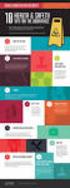 Health & Safety, Use & Care and Installation guide Οδηγ ς Υγείας, και Ασφάλειας, Χρήσης και Συντήρησης االستخدام والعناية و التركيب دليل الصحة والسالمة EN ENGLISH Health and Safety guide... 3 Installation
Health & Safety, Use & Care and Installation guide Οδηγ ς Υγείας, και Ασφάλειας, Χρήσης και Συντήρησης االستخدام والعناية و التركيب دليل الصحة والسالمة EN ENGLISH Health and Safety guide... 3 Installation
Health & Safety and Installation guide Οδηγ ς Υγείας, και Ασφάλειας, Χρήσης και Συντήρησης
 Health & Safety and Installation guide Οδηγ ς Υγείας, και Ασφάλειας, Χρήσης και Συντήρησης االستخدام والعناية و التركيب دليل الصحة والسالمة EN ENGLISH Health and Safety guide... 3 Installation guide...
Health & Safety and Installation guide Οδηγ ς Υγείας, και Ασφάλειας, Χρήσης και Συντήρησης االستخدام والعناية و التركيب دليل الصحة والسالمة EN ENGLISH Health and Safety guide... 3 Installation guide...
ظاهرة دوبلر لحركة المصدر مقتربا أو مبتعدا عن المستمع (.
 ظاهرة دوبلر وهي من الظواهر المألوفة إذا وجدت سرعة نسبية بين مصدر الصوت والسامع تغيرت درجة الصوت التي تستقبلها أذن السامع وتسمى هذه الظاهرة بظاهرة دوبلر )هو التغير في التردد او بالطول الموجي نتيجة لحركة
ظاهرة دوبلر وهي من الظواهر المألوفة إذا وجدت سرعة نسبية بين مصدر الصوت والسامع تغيرت درجة الصوت التي تستقبلها أذن السامع وتسمى هذه الظاهرة بظاهرة دوبلر )هو التغير في التردد او بالطول الموجي نتيجة لحركة
فرض محروس رقم 1 الدورة 2
 ن 0 فرض محرس رقم 1 الدرة 2 الفيزياء 13 نقطة الجزء 1 )دراسة الدارة ) RLC 8 نقط لتحديد L معامل تحريض شيعة مقامتها الداخلية r مستعملة في مكبر الصت ننجز تجربة على مرحلتين باستعمال التركيب التجريبي الممثل في
ن 0 فرض محرس رقم 1 الدرة 2 الفيزياء 13 نقطة الجزء 1 )دراسة الدارة ) RLC 8 نقط لتحديد L معامل تحريض شيعة مقامتها الداخلية r مستعملة في مكبر الصت ننجز تجربة على مرحلتين باستعمال التركيب التجريبي الممثل في
التاسعة أساسي رياضيات
 الرياضيات المهدي بوليفة الدرس الت اسع www.monmaths.com التاسعة أساسي رياضيات التعيين في المستوي جذاذة التلميذ محتوى الدرس 1 1. أنشطة إستحضاري ة... 4 8 مسقط نقطة على مستقيم وفقا لمنحى معطى... تعيين نقطة
الرياضيات المهدي بوليفة الدرس الت اسع www.monmaths.com التاسعة أساسي رياضيات التعيين في المستوي جذاذة التلميذ محتوى الدرس 1 1. أنشطة إستحضاري ة... 4 8 مسقط نقطة على مستقيم وفقا لمنحى معطى... تعيين نقطة
du R d uc L dt إذن: u L duc d u dt dt d q q o O 2 tc
 ة I) التذبذبات الحرة في دارة RCعلى التوالي: ) تعريف: الدارةRCعلى التوالي هي دارة تتكون من موصل أومي مقاومته R ومكثف سعته C ووشيعة مقاومتها r ومعامل تحريضها. تكون التذبذبات حرة في دار RC عندما لا يتوفر
ة I) التذبذبات الحرة في دارة RCعلى التوالي: ) تعريف: الدارةRCعلى التوالي هي دارة تتكون من موصل أومي مقاومته R ومكثف سعته C ووشيعة مقاومتها r ومعامل تحريضها. تكون التذبذبات حرة في دار RC عندما لا يتوفر
حراق غاز بالهواء المنفوخ
 معلومات حول التركيب اإلستعمال و الصيانة حراق غاز بالهواء المنفوخ مرحلة التشغيل الرمز الموديل النوع 566M (3) - 02/2017 RIELLO 40 FS5 3756606 ترجمة دليل االستعالمات األصلية فهرس 1 1 1 شهادات... 3 2 المعلومات
معلومات حول التركيب اإلستعمال و الصيانة حراق غاز بالهواء المنفوخ مرحلة التشغيل الرمز الموديل النوع 566M (3) - 02/2017 RIELLO 40 FS5 3756606 ترجمة دليل االستعالمات األصلية فهرس 1 1 1 شهادات... 3 2 المعلومات
سوق االحتكار الفصل 11 أ/ سميرة بنت سعيد المالكي جامعة الملك سعود
 سوق االحتكار الفصل 11 أ/ سميرة بنت سعيد المالكي جامعة الملك سعود تعريف االحتكار الوضع في السوق حيث يوجد منتج أو بائع واحد للسلعة الفرق بين االحتكار والمنافسة الكاملة المنافسة الكاملة االحتكار المنشاة ال
سوق االحتكار الفصل 11 أ/ سميرة بنت سعيد المالكي جامعة الملك سعود تعريف االحتكار الوضع في السوق حيث يوجد منتج أو بائع واحد للسلعة الفرق بين االحتكار والمنافسة الكاملة المنافسة الكاملة االحتكار المنشاة ال
قوانين التشكيل 9 الةي ر السام ظزري 11/12/2016 د. أسمهان خضور سنستعمل الرمز (T,E) عوضا عن قولنا إن T قانون تشكيل داخلي يعرف على المجموعة E
 ظزري 45 قوانين التشكيل 9 11/12/2016 8 الةي ر السام د. أسمهان خضور صاظعن الاحضغض الثاخطغ operation) (the Internal binary تعريف: ا ن قانون التشكيل الداخلي على المجموعة غير الخالية ( E) E يعر ف على ا نه التطبيق.
ظزري 45 قوانين التشكيل 9 11/12/2016 8 الةي ر السام د. أسمهان خضور صاظعن الاحضغض الثاخطغ operation) (the Internal binary تعريف: ا ن قانون التشكيل الداخلي على المجموعة غير الخالية ( E) E يعر ف على ا نه التطبيق.
دليل االستخدام للمعلومات التقنية. Jonathan Harper رقيب محظور األجزاء السينمائية/ رؤية لوحة النتائج متعددة الالعبين بدء/إيقاف مؤقت إطالق/إلقاء قنبلة
 SKIP CINEMATIC/ SEE MULTIPLAYER SCOREBOARD start/pause بدء/إيقاف مؤقت إطالق/إلقاء قنبلة shoot/throw grenade األجزاء السينمائية/ رؤية لوحة النتائج متعددة الالعبين aim تخطي See Objectives and squad status
SKIP CINEMATIC/ SEE MULTIPLAYER SCOREBOARD start/pause بدء/إيقاف مؤقت إطالق/إلقاء قنبلة shoot/throw grenade األجزاء السينمائية/ رؤية لوحة النتائج متعددة الالعبين aim تخطي See Objectives and squad status
Personal Humidifier. Ultrasonic, Cool Mist. VUL505E
 Personal Humidifier Ultrasonic, Cool Mist VUL505E www.vickshumidifiers.com GB PERSONAL HUMIDIFIER ULTRASONIC, COOL MIST... 4 User instructions GR ΑΤΟΜΙΚΌΣ ΥΓΡΑΝΤΉΡΑΣ ΜΙΚΡΟΚΥΜΆΤΩΝ, ΨΥΧΡΟΎ ΝΈΦΟΥΣ... 9 Οδηγίες
Personal Humidifier Ultrasonic, Cool Mist VUL505E www.vickshumidifiers.com GB PERSONAL HUMIDIFIER ULTRASONIC, COOL MIST... 4 User instructions GR ΑΤΟΜΙΚΌΣ ΥΓΡΑΝΤΉΡΑΣ ΜΙΚΡΟΚΥΜΆΤΩΝ, ΨΥΧΡΟΎ ΝΈΦΟΥΣ... 9 Οδηγίες
ﺔﻴﻭﻀﻌﻟﺍ ﺕﺎﺒﻜﺭﻤﻟﺍ ﻥﻴﺒ ﺕﻼﻴﻭﺤﺘﻟﺍ لﻭﺤ ﺔﻴﺯﻴﺯﻌﺘ ﺔﻗﺎﻁﺒ
 بطاقة تعزيزية حول التحويلات بين المركبات العضوية مبتدي ا من الاسيتلين ) الا يثاين ( وضح بالمعادلات الكيمياي ية مع ذكر شروط التفاعل كيف يمكنك س ١ : الحصول على : ( ٣ اسيتات الفينيل ) ( ) الفينول ٢ ميثيل
بطاقة تعزيزية حول التحويلات بين المركبات العضوية مبتدي ا من الاسيتلين ) الا يثاين ( وضح بالمعادلات الكيمياي ية مع ذكر شروط التفاعل كيف يمكنك س ١ : الحصول على : ( ٣ اسيتات الفينيل ) ( ) الفينول ٢ ميثيل
المحاضرة السابعة والثامنة
 المحاضرة السابعة والثامنة تمثيل المعطيات والب ارمج في نظام الحاسوب DATA AND PROGRAM REPRESENTATION IN THE COMPUTER SYSTEM 7. تمهيد Introduction كمبا سبببببببق وأشببببببرنبا فبإن نظبام الحباسببببببوب هو
المحاضرة السابعة والثامنة تمثيل المعطيات والب ارمج في نظام الحاسوب DATA AND PROGRAM REPRESENTATION IN THE COMPUTER SYSTEM 7. تمهيد Introduction كمبا سبببببببق وأشببببببرنبا فبإن نظبام الحباسببببببوب هو
WV 60 WV 70. Operating Instructions. Before first use of the unit read these operating instructions and act in accordance with them.
 WV 60 WV 70 Operating Instructions Before first use of the unit read these operating instructions and act in accordance with them. English 3 15 www.kaercher.com/register-and-win 59652450 (11/14) 20* 17
WV 60 WV 70 Operating Instructions Before first use of the unit read these operating instructions and act in accordance with them. English 3 15 www.kaercher.com/register-and-win 59652450 (11/14) 20* 17
أو عبر زيارة صفحة التحديث المباشر لموقع "مرحبا بك في أوروبا" لمتابعة التحديثات حول بقية المناطق في أوروبا:
 2 من نحن نحن مجموعة من األشخاص قسم منا يعيش في اليونان والقسم اآلخر يعيش في بلدان مختلفة. نحن ندعم الالجئين في األماكن التي نعيش فيها وفي أماكن أخرى كنشطاء ألنه بالنسبة لنا جميع البشر متساوون. ونحن نؤمن
2 من نحن نحن مجموعة من األشخاص قسم منا يعيش في اليونان والقسم اآلخر يعيش في بلدان مختلفة. نحن ندعم الالجئين في األماكن التي نعيش فيها وفي أماكن أخرى كنشطاء ألنه بالنسبة لنا جميع البشر متساوون. ونحن نؤمن
